Barco DP2K-6E Guide d'installation
PDF
Télécharger
Document
DP2K-E series Manuel d’utilisation et d’installation R5906693FR/04 30/11/2015 Barco Visual (Beijing) Electronics Co., Ltd 地址:北京市 昌平区 中关村科技园 昌平园 昌盛路 16号 Tél.: +86 10 8010 1166 Fax: +86 10 8970 2793 Support: www.barco.com/en/support Rendez nous visite sur le web: www.barco.com Barco NV President Kennedypark 35, 8500 Kortrijk, Belgium Tél.: +32 56.36.82.11 Fax: +32 56.36.883.86 Support: www.barco.com/en/support Rendez nous visite sur le web: www.barco.com Imprimé en Belgique Modifications Barco fournit ce manuel « tel quel » sans aucune garantie, expresse ou implicite. Ceci concerne également, sans toutefois s’y limiter, les garanties implicites de qualité marchande et de conformité à des fins particulières. Barco pourra, à tout moment et sans notification préalable, apporter des améliorations et/ou des modifications au(x) produit(s) et/ou à la/aux gamme(s) décrits dans la présente publication. Il n’est pas exclu que des imprécisions techniques ou des erreurs typographiques se soient glissées dans cette publication. Les informations contenues dans cette publication sont modifiées périodiquement ; ces modifications sont intégrées aux nouvelles éditions de cette publication. La dernière édition des manuels Barco peut être téléchargée sur le site Web de Barco www.barco.com ou sur le site Web sécurisé de Barco https://www.barco.com/en/signin. Copyright © Tous droits réservés. Aucune partie du présent document ne peut être copiée, reproduite ou traduite. Le document ne peut être emmagasiné, enregistré dans ou transmis à un système de recherche sans l’accord écrit préalable de Barco. Federal Communications Commission (La réglementation FCC) Cet appareil, ayant été soumis aux essais exigés, a été déclaré conforme à la norme définissant les appareils numériques de la Classe A, dans le cadre de la réglementation FCC (Part 15 notamment). Ce règlement a pour but d’établir des normes visant à protéger les installations mises en exploitation commerciale, contre toute perturbation majeure des signaux radio et télévision. Cet équipement produit et consomme une énergie radioélectrique. Aussi, des interférences de réception peuvent se produire, si l’appareil n’est pas installé et utilisé conformément aux règles définies par Barco. Dans le cadre d’un usage domestique, des interférences peuvent se produire. Le cas échéant, l’utilisateur devra prendre toutes les mesures nécessaires pour les amoindrir. Appareils informatiques Classe A EN55022/CISPR22 La catégorie Appareils informatiques Classe A est une catégorie d’appareils informatiques satisfaisant les limites de la classe A, mais pas celles de la classe B. La vente de ces appareils ne doit pas être restreinte, mais l’avertissement suivant doit être inclus dans les instructions d’utilisation les accompagnant : Avertissement : Il s’agit d’un produit de classe A. Dans un environnement domestique, ce produit peut provoquer des perturbations radioélectriques pouvant obliger l’utilisateur à prendre des mesures adéquates. Garantie et compensation Barco donne une garantie de parfait achèvement dans le respect des clauses de garantie prévues par la loi. Lors de la réception, le contenu des emballages doit être soigneusement contrôlé et toute détérioration doit entraîner un examen particulier des produits. En cas de dommages, réaliser immédiatement un constat détaillé qui sera remis par écrit à Barco. La date du transfert de risques marque le début de la période de garantie ; en présence de systèmes spéciaux et de logiciels : la date de mise en service, au plus tard 30 jours après le transfert de risques. En cas de réclamation fondée, Barco peut s’engager à réparer ou à remplacer de tels dommages à sa propre discrétion dans un délai approprié. S’il est impossible de réparer ou de remplacer la marchandise défectueuse, l’acquéreur est en droit de demander une diminution du prix d’achat, voire l’annulation du contrat (la rédhibition). L’acheteur ne saurait faire valoir d’autres prétentions, notamment à indemnisation de dommages directs ou indirects et de dommages imputables au fonctionnement de logiciel ainsi qu’à tout autre service offert par Barco faisant partie du système ou non, à la condition qu’il ne soit pas établi que les dégradations proviennent d’absence intentionnelle de qualités promises par écrit ou que Barco a commis une faute grave. Lorsque l’acquéreur ou toute personne tierce apporte des modifications aux marchandises fournies par Barco ou qu’il (elle) effectue des réparations sur celles-ci, ou lorsque les marchandises sont rendues impropres à l’usage auquel on les destine, et principalement en cas de mise en service ou d’utilisation non conformes, ou lorsque après le transfert de risques ces fournitures sont soumises à des conditions qui ne sont pas indiquées dans le contrat, toutes les garanties applicables deviendront nulles. Sont exclues de la garantie les erreurs système imputables à des programmes ou à des circuits électroniques spécifiques fournis par l’acheteur, tels que des interfaces. Pas couverts non plus : l’usure normale ainsi que l’entretien normal. Le client est tenu de se conformer aux conditions ambiantes ainsi qu’aux prescriptions d’entretien et de maintenance contenues dans cette notice. Contrat de licence de logiciel Vous nous invitons à lire attentivement les termes et conditions ci-dessous avant d’utiliser ce logiciel. Votre utilisation de ce logiciel indique que vous acceptez ce contrat de licence et la garantie. Termes et conditions : 1. Toute redistribution de ce logiciel est interdite. 2. Ingénierie inverse. L’ingénierie inverse, la décompilation, le désassemblage ou l’altération de ce logiciel, de quelque manière que ce soit, sont strictement interdits. Limitation de garantie : Ce logiciel et les fichiers qui l’accompagnent sont vendus « en l’état », sans garantie relative à la performance, à la qualité marchande ou toute autre garantie, qu’elle soit expresse ou implicite. En aucun cas Barco ne sera tenu responsable de tout dommage, de perte de données, de profits perdus, d’interruption d’activité ou de toute autre perte financière directe ou indirecte. La responsabilité du vendeur sera exclusivement limitée au remplacement du produit ou au remboursement de son prix d’achat. Code GNU-GPL Pour obtenir une copie du code source GPL contenu dans ce produit livré sur CD-ROM, contactez Barco. Le coût relatif à la préparation et à l’expédition d’un CD-ROM vous sera facturé. Marques Les noms commerciaux ainsi que les noms de produit figurant dans la présente notice d’utilisation peuvent être des marques, déposées ou non, ou droits d’auteur de leur détenteur respectif. Tous les noms de marque et les noms de produit présents dans ce document ne sont donnés qu’à titre d’exemple bien entendu il ne s’agit pas d’une approbation par Barco ni d’une promotion de ces produits ou de leur fabricant. Table des matières TABLE DES MATIÈRES 1. Bienvenue . .. .. .. .. .. .. .. .. .. .. .. .. .. .. .. .. .. .. .. .. .. .. .. .. .. .. .. .. .. .. .. .. .. .. .. .. .. .. .. .. .. .. .. .. .. .. .. .. .. .. .. .. .. 3 1.1 À propos de ce manuel. . . . . . . . . . . . . . . . . . . . . . . . . . . . . . . . . . . . . . . . . . . . . . . . . . . . . . . . . . . . . . . . . . . . . . . . . . . . . . . . . . . . . . . . . . . . . . . . . . . . . . . . . . . . . . . 4 2. Sécurité .. .. .. .. .. .. .. .. .. .. .. .. .. .. .. .. .. .. .. .. .. .. .. .. .. .. .. .. .. .. .. .. .. .. .. .. .. .. .. .. .. .. .. .. .. .. .. .. .. .. .. .. .. .. .. 5 2.1 2.2 2.3 2.4 2.5 Considérations générales . . . . . . . . . . . . . . . . . . . . . . . . . . . . . . . . . . . . . . . . . . . . . . . . . . . . . . . . . . . . . . . . . . . . . . . . . . . . . . . . . . . . . . . . . . . . . . . . . . . . . . . . . . . . 6 Consignes de sécurité importantes . . . . . . . . . . . . . . . . . . . . . . . . . . . . . . . . . . . . . . . . . . . . . . . . . . . . . . . . . . . . . . . . . . . . . . . . . . . . . . . . . . . . . . . . . . . . . . . . . . 7 Étiquettes de sécurité du produit. . . . . . . . . . . . . . . . . . . . . . . . . . . . . . . . . . . . . . . . . . . . . . . . . . . . . . . . . . . . . . . . . . . . . . . . . . . . . . . . . . . . . . . . . . . . . . . . . . . . 11 Distance de risque (HD) du faisceau lumineux . . . . . . . . . . . . . . . . . . . . . . . . . . . . . . . . . . . . . . . . . . . . . . . . . . . . . . . . . . . . . . . . . . . . . . . . . . . . . . . . . . . . . 12 Distance de risque en fonction du rapport de projection du projecteur (TR) . . . . . . . . . . . . . . . . . . . . . . . . . . . . . . . . . . . . . . . . . . . . . . . . . . . . . . 14 3. Mise en route.. .. .. .. .. .. .. .. .. .. .. .. .. .. .. .. .. .. .. .. .. .. .. .. .. .. .. .. .. .. .. .. .. .. .. .. .. .. .. .. .. .. .. .. .. .. .. .. .. .. .. . 15 3.1 3.2 3.3 Conditions requises pour l’installation . . . . . . . . . . . . . . . . . . . . . . . . . . . . . . . . . . . . . . . . . . . . . . . . . . . . . . . . . . . . . . . . . . . . . . . . . . . . . . . . . . . . . . . . . . . . . . 16 Déballage du projecteur . . . . . . . . . . . . . . . . . . . . . . . . . . . . . . . . . . . . . . . . . . . . . . . . . . . . . . . . . . . . . . . . . . . . . . . . . . . . . . . . . . . . . . . . . . . . . . . . . . . . . . . . . . . . . 18 Inspection initiale . . . . . . . . . . . . . . . . . . . . . . . . . . . . . . . . . . . . . . . . . . . . . . . . . . . . . . . . . . . . . . . . . . . . . . . . . . . . . . . . . . . . . . . . . . . . . . . . . . . . . . . . . . . . . . . . . . . . 20 4. Processus d’installation .. .. .. .. .. .. .. .. .. .. .. .. .. .. .. .. .. .. .. .. .. .. .. .. .. .. .. .. .. .. .. .. .. .. .. .. .. .. .. .. .. .. .. .. . 21 4.1 Présentation du processus d’installation. . . . . . . . . . . . . . . . . . . . . . . . . . . . . . . . . . . . . . . . . . . . . . . . . . . . . . . . . . . . . . . . . . . . . . . . . . . . . . . . . . . . . . . . . . . . 22 5. Installation physique .. .. .. .. .. .. .. .. .. .. .. .. .. .. .. .. .. .. .. .. .. .. .. .. .. .. .. .. .. .. .. .. .. .. .. .. .. .. .. .. .. .. .. .. .. .. . 23 5.1 5.2 5.3 Positionnement du DP2K-E series projector à la fenêtre de projection . . . . . . . . . . . . . . . . . . . . . . . . . . . . . . . . . . . . . . . . . . . . . . . . . . . . . . . . . . . 24 Branchement du projecteur sur l’alimentation secteur . . . . . . . . . . . . . . . . . . . . . . . . . . . . . . . . . . . . . . . . . . . . . . . . . . . . . . . . . . . . . . . . . . . . . . . . . . . . . 27 Connexion d’un dispositif d’alimentation sans coupure (UPS) à l’électronique du projecteur . . . . . . . . . . . . . . . . . . . . . . . . . . . . . . . . . . . . 28 6. Objectifs et sélection de l’objectif. .. .. .. .. .. .. .. .. .. .. .. .. .. .. .. .. .. .. .. .. .. .. .. .. .. .. .. .. .. .. .. .. .. .. .. .. .. .. . 31 6.1 6.2 6.3 6.4 6.5 6.6 Objectifs disponibles . . . . . . . . . . . . . . . . . . . . . . . . . . . . . . . . . . . . . . . . . . . . . . . . . . . . . . . . . . . . . . . . . . . . . . . . . . . . . . . . . . . . . . . . . . . . . . . . . . . . . . . . . . . . . . . . 32 Choix de l’objectif . . . . . . . . . . . . . . . . . . . . . . . . . . . . . . . . . . . . . . . . . . . . . . . . . . . . . . . . . . . . . . . . . . . . . . . . . . . . . . . . . . . . . . . . . . . . . . . . . . . . . . . . . . . . . . . . . . . . 33 Installation de l’objectif . . . . . . . . . . . . . . . . . . . . . . . . . . . . . . . . . . . . . . . . . . . . . . . . . . . . . . . . . . . . . . . . . . . . . . . . . . . . . . . . . . . . . . . . . . . . . . . . . . . . . . . . . . . . . . 34 Installation du câble de sécurité de l’objectif . . . . . . . . . . . . . . . . . . . . . . . . . . . . . . . . . . . . . . . . . . . . . . . . . . . . . . . . . . . . . . . . . . . . . . . . . . . . . . . . . . . . . . . 35 Retrait de l’objectif . . . . . . . . . . . . . . . . . . . . . . . . . . . . . . . . . . . . . . . . . . . . . . . . . . . . . . . . . . . . . . . . . . . . . . . . . . . . . . . . . . . . . . . . . . . . . . . . . . . . . . . . . . . . . . . . . . . 37 Déplacement, zoom et focus de l’objectif. . . . . . . . . . . . . . . . . . . . . . . . . . . . . . . . . . . . . . . . . . . . . . . . . . . . . . . . . . . . . . . . . . . . . . . . . . . . . . . . . . . . . . . . . . . 38 7. Entrée et communication . .. .. .. .. .. .. .. .. .. .. .. .. .. .. .. .. .. .. .. .. .. .. .. .. .. .. .. .. .. .. .. .. .. .. .. .. .. .. .. .. .. .. .. . 41 7.1 7.2 7.3 7.4 7.5 7.6 7.7 Introduction . . . . . . . . . . . . . . . . . . . . . . . . . . . . . . . . . . . . . . . . . . . . . . . . . . . . . . . . . . . . . . . . . . . . . . . . . . . . . . . . . . . . . . . . . . . . . . . . . . . . . . . . . . . . . . . . . . . . . . . . . . 42 Clavier local . . . . . . . . . . . . . . . . . . . . . . . . . . . . . . . . . . . . . . . . . . . . . . . . . . . . . . . . . . . . . . . . . . . . . . . . . . . . . . . . . . . . . . . . . . . . . . . . . . . . . . . . . . . . . . . . . . . . . . . . . . 43 État du projecteur. . . . . . . . . . . . . . . . . . . . . . . . . . . . . . . . . . . . . . . . . . . . . . . . . . . . . . . . . . . . . . . . . . . . . . . . . . . . . . . . . . . . . . . . . . . . . . . . . . . . . . . . . . . .. . . . . . . . 45 Contrôleur cinéma . . . . . . . . . . . . . . . . . . . . . . . . . . . . . . . . . . . . . . . . . . . . . . . . . . . . . . . . . . . . . . . . . . . . . . . . . . . . . . . . . . . . . . . . . . . . . . . . . . . . . . . . . . . . . . . . . . . 47 Processeur cinéma intégré (ICP) . . . . . . . . . . . . . . . . . . . . . . . . . . . . . . . . . . . . . . . . . . . . . . . . . . . . . . . . . . . . . . . . . . . . . . . . . . . . . . . . . . . . . . . . . . . . . . . . . . . 50 Module d’entrée HD-SDI (en option). . . . . . . . . . . . . . . . . . . . . . . . . . . . . . . . . . . . . . . . . . . . . . . . . . . . . . . . . . . . . . . . . . . . . . . . . . . . . . . . . . . . . . . . . . . . . . . . 51 Bloc/Serveur multimédia intégré (en option). . . . . . . . . . . . . . . . . . . . . . . . . . . . . . . . . . . . . . . . . . . . . . . . . . . . . . . . . . . . . . . . . . . . . . . . . . . . . . . . . . . . . . . . 55 8. ICMP .. .. .. .. .. .. .. .. .. .. .. .. .. .. .. .. .. .. .. .. .. .. .. .. .. .. .. .. .. .. .. .. .. .. .. .. .. .. .. .. .. .. .. .. .. .. .. .. .. .. .. .. .. .. .. .. . 57 8.1 8.2 8.3 8.4 8.5 8.6 8.7 8.8 8.9 8.10 8.11 8.12 8.13 8.14 8.15 ICMP introduction. . . . . . . . . . . . . . . . . . . . . . . . . . . . . . . . . . . . . . . . . . . . . . . . . . . . . . . . . . . . . . . . . . . . . . . . . . . . . . . . . . . . . . . . . . . . . . . . . . . . . . . . . . . . . . . . . . . . 58 Disque dur de l’ICMP . . . . . . . . . . . . . . . . . . . . . . . . . . . . . . . . . . . . . . . . . . . . . . . . . . . . . . . . . . . . . . . . . . . . . . . . . . . . . . . . . . . . . . . . . . . . . . . . . . . . . . . . . . . . . . . . 60 Ports de communication de l’ICMP . . . . . . . . . . . . . . . . . . . . . . . . . . . . . . . . . . . . . . . . . . . . . . . . . . . . . . . . . . . . . . . . . . . . . . . . . . . . . . . . . . . . . . . . . . . . . . . . . 62 Ports d’entrée des sources d’ICMP . . . . . . . . . . . . . . . . . . . . . . . . . . . . . . . . . . . . . . . . . . . . . . . . . . . . . . . . . . . . . . . . . . . . . . . . . . . . . . . . . . . . . . . . . . . . . . . . . 64 ICMP Spécifications DisplayPort. . . . . . . . . . . . . . . . . . . . . . . . . . . . . . . . . . . . . . . . . . . . . . . . . . . . . . . . . . . . . . . . . . . . . . . . . . . . . . . . . . . . . . . . . . . . . . . . . . . . 65 ICMP Spécifications SDI . . . . . . . . . . . . . . . . . . . . . . . . . . . . . . . . . . . . . . . . . . . . . . . . . . . . . . . . . . . . . . . . . . . . . . . . . . . . . . . . . . . . . . . . . . . . . . . . . . . . . . . . . . . . 67 ICMP Spécifications HDMI . . . . . . . . . . . . . . . . . . . . . . . . . . . . . . . . . . . . . . . . . . . . . . . . . . . . . . . . . . . . . . . . . . . . . . . . . . . . . . . . . . . . . . . . . . . . . . . . . . . . . . . . . . 71 DEL d’état de ICMP . . . . . . . . . . . . . . . . . . . . . . . . . . . . . . . . . . . . . . . . . . . . . . . . . . . . . . . . . . . . . . . . . . . . . . . . . . . . . . . . . . . . . . . . . . . . . . . . . . . . . . . . . . . . . . . . . 72 DEL d’état des disques durs de l’ICMP . . . . . . . . . . . . . . . . . . . . . . . . . . . . . . . . . . . . . . . . . . . . . . . . . . . . . . . . . . . . . . . . . . . . . . . . . . . . . . . . . . . . . . . . . . . . . 73 Certificat d’appareil de l’ICMP. . . . . . . . . . . . . . . . . . . . . . . . . . . . . . . . . . . . . . . . . . . . . . . . . . . . . . . . . . . . . . . . . . . . . . . . . . . . . . . . . . . . . . . . . . . . . . . . . . . . . . . 75 Configuration de l’ICMP via Communicator . . . . . . . . . . . . . . . . . . . . . . . . . . . . . . . . . . . . . . . . . . . . . . . . . . . . . . . . . . . . . . . . . . . . . . . . . . . . . . . . . . . . . . . . 77 Réinitialiser ICMP. . . . . . . . . . . . . . . . . . . . . . . . . . . . . . . . . . . . . . . . . . . . . . . . . . . . . . . . . . . . . . . . . . . . . . . . . . . . . . . . . . . . . . . . . . . . . . . . . . . . . . . . . . . . . . . . . . . . 78 Obtention du certificat Barco de ICMP. . . . . . . . . . . . . . . . . . . . . . . . . . . . . . . . . . . . . . . . . . . . . . . . . . . . . . . . . . . . . . . . . . . . . . . . . . . . . . . . . . . . . . . . . . . . . . 79 Retrait d’un disque dur de l’ICMP . . . . . . . . . . . . . . . . . . . . . . . . . . . . . . . . . . . . . . . . . . . . . . . . . . . . . . . . . . . . . . . . . . . . . . . . . . . . . . . . . . . . . . . . . . . . . . . . . . . 80 Installation d’un disque dur dans l’ICMP. . . . . . . . . . . . . . . . . . . . . . . . . . . . . . . . . . . . . . . . . . . . . . . . . . . . . . . . . . . . . . . . . . . . . . . . . . . . . . . . . . . . . . . . . . . . 81 9. Communicator Touch Panel .. .. .. .. .. .. .. .. .. .. .. .. .. .. .. .. .. .. .. .. .. .. .. .. .. .. .. .. .. .. .. .. .. .. .. .. .. .. .. .. .. .. . 83 9.1 9.2 9.3 Communicator Touch Panel . . . . . . . . . . . . . . . . . . . . . . . . . . . . . . . . . . . . . . . . . . . . . . . . . . . . . . . . . . . . . . . . . . . . . . . . . . . . . . . . . . . . . . . . . . . . . . . . . . . . . . . . . 84 Installation de l’interface Touch Panel . . . . . . . . . . . . . . . . . . . . . . . . . . . . . . . . . . . . . . . . . . . . . . . . . . . . . . . . . . . . . . . . . . . . . . . . . . . . . . . . . . . . . . . . . . . . . . 86 Repositionnement de l’interface Touch Panel . . . . . . . . . . . . . . . . . . . . . . . . . . . . . . . . . . . . . . . . . . . . . . . . . . . . . . . . . . . . . . . . . . . . . . . . . . . . . . . . . . . . . . 88 10. Démarrage . .. .. .. .. .. .. .. .. .. .. .. .. .. .. .. .. .. .. .. .. .. .. .. .. .. .. .. .. .. .. .. .. .. .. .. .. .. .. .. .. .. .. .. .. .. .. .. .. .. .. .. .. . 89 10.1 Mise en marche du DP2K-E series projector . . . . . . . . . . . . . . . . . . . . . . . . . . . . . . . . . . . . . . . . . . . . . . . . . . . . . . . . . . . . . . . . . . . . . . . . . . . . . . . . . . . . . . . 90 10.2 Arrêt du DP2K-E series projector . . . . . . . . . . . . . . . . . . . . . . . . . . . . . . . . . . . . . . . . . . . . . . . . . . . . . . . . . . . . . . . . . . . . . . . . . . . . . . . . . . . . . . . . . . . . . . . . . . . 91 11. Scheimpflug . .. .. .. .. .. .. .. .. .. .. .. .. .. .. .. .. .. .. .. .. .. .. .. .. .. .. .. .. .. .. .. .. .. .. .. .. .. .. .. .. .. .. .. .. .. .. .. .. .. .. .. . 93 11.1 11.2 11.3 11.4 Introduction à la loi de Scheimpflug. . . . . . . . . . . . . . . . . . . . . . . . . . . . . . . . . . . . . . . . . . . . . . . . . . . . . . . . . . . . . . . . . . . . . . . . . . . . . . . . . . . . . . . . . . . . . . . . . 94 Réglage Scheimpflug. . . . . . . . . . . . . . . . . . . . . . . . . . . . . . . . . . . . . . . . . . . . . . . . . . . . . . . . . . . . . . . . . . . . . . . . . . . . . . . . . . . . . . . . . . . . . . . . . . . . . . . . . . . . . . . . 96 Fixation de la semelle du porte-objectif . . . . . . . . . . . . . . . . . . . . . . . . . . . . . . . . . . . . . . . . . . . . . . . . . . . . . . . . . . . . . . . . . . . . . . . . . . . . . . . . . . . . . . . . . . . . . 99 Réglage de la longueur focale arrière . . . . . . . . . . . . . . . . . . . . . . . . . . . . . . . . . . . . . . . . . . . . . . . . . . . . . . . . . . . . . . . . . . . . . . . . . . . . . . . . . . . . . . . . . . . . .101 R5906693FR DP2K-E SERIES 30/11/2015 1 Table des matières 12. Convergence .. .. .. .. .. .. .. .. .. .. .. .. .. .. .. .. .. .. .. .. .. .. .. .. .. .. .. .. .. .. .. .. .. .. .. .. .. .. .. .. .. .. .. .. .. .. .. .. .. .. . 105 12.1 12.2 12.3 12.4 12.5 Commandes de convergence . . . . . . . . . . . . . . . . . . . . . . . . . . . . . . . . . . . . . . . . . . . . . . . . . . . . . . . . . . . . . . . . . . . . . . . . . . . . . . . . . . . . . . . . . . . . . . . . . . . . . .106 Préparation du réglage de convergence. . . . . . . . . . . . . . . . . . . . . . . . . . . . . . . . . . . . . . . . . . . . . . . . . . . . . . . . . . . . . . . . . . . . . . . . . . . . . . . . . . . . . . . . . . .108 Convergence de la mire bleue sur la mire rouge . . . . . . . . . . . . . . . . . . . . . . . . . . . . . . . . . . . . . . . . . . . . . . . . . . . . . . . . . . . . . . . . . . . . . . . . . . . . . . . . . . 110 Convergence de la mire verte sur la mire rouge . . . . . . . . . . . . . . . . . . . . . . . . . . . . . . . . . . . . . . . . . . . . . . . . . . . . . . . . . . . . . . . . . . . . . . . . . . . . . . . . . . 111 Fermeture du compartiment du processeur de lumière . . . . . . . . . . . . . . . . . . . . . . . . . . . . . . . . . . . . . . . . . . . . . . . . . . . . . . . . . . . . . . . . . . . . . . . . . . . 112 13. Boîtier de la lampe . .. .. .. .. .. .. .. .. .. .. .. .. .. .. .. .. .. .. .. .. .. .. .. .. .. .. .. .. .. .. .. .. .. .. .. .. .. .. .. .. .. .. .. .. .. .. . 113 13.1 13.2 13.3 13.4 Introduction . . . . . . . . . . . . . . . . . . . . . . . . . . . . . . . . . . . . . . . . . . . . . . . . . . . . . . . . . . . . . . . . . . . . . . . . . . . . . . . . . . . . . . . . . . . . . . . . . . . . . . . . . . . . . . . . . . . . . . . . . 114 Retrait du module de lampe . . . . . . . . . . . . . . . . . . . . . . . . . . . . . . . . . . . . . . . . . . . . . . . . . . . . . . . . . . . . . . . . . . . . . . . . . . . . . . . . . . . . . . . . . . . . . . . . . . . . . . . . 115 Installation du boîtier de la lampe . . . . . . . . . . . . . . . . . . . . . . . . . . . . . . . . . . . . . . . . . . . . . . . . . . . . . . . . . . . . . . . . . . . . . . . . . . . . . . . . . . . . . . . . . . . . . . . . . . 117 Réinitialisation des paramètres de la lampe . . . . . . . . . . . . . . . . . . . . . . . . . . . . . . . . . . . . . . . . . . . . . . . . . . . . . . . . . . . . . . . . . . . . . . . . . . . . . . . . . . . . . . . 119 14. Tâches de maintenance préventive . .. .. .. .. .. .. .. .. .. .. .. .. .. .. .. .. .. .. .. .. .. .. .. .. .. .. .. .. .. .. .. .. .. .. .. .. . 121 14.1 Tâches de maintenance mensuelles. . . . . . . . . . . . . . . . . . . . . . . . . . . . . . . . . . . . . . . . . . . . . . . . . . . . . . . . . . . . . . . . . . . . . . . . . . . . . . . . . . . . . . . . . . . . . . .122 14.2 Tâches de maintenance trimestrielles . . . . . . . . . . . . . . . . . . . . . . . . . . . . . . . . . . . . . . . . . . . . . . . . . . . . . . . . . . . . . . . . . . . . . . . . . . . . . . . . . . . . . . . . . . . . .123 15. Procédures de maintenance . .. .. .. .. .. .. .. .. .. .. .. .. .. .. .. .. .. .. .. .. .. .. .. .. .. .. .. .. .. .. .. .. .. .. .. .. .. .. .. .. . 125 15.1 15.2 15.3 15.4 15.5 15.6 Contrôle des filtres à poussière et de la mousse . . . . . . . . . . . . . . . . . . . . . . . . . . . . . . . . . . . . . . . . . . . . . . . . . . . . . . . . . . . . . . . . . . . . . . . . . . . . . . . . . .126 Nettoyage des filtres à poussière et de la mousse des filtres à l’aspirateur. . . . . . . . . . . . . . . . . . . . . . . . . . . . . . . . . . . . . . . . . . . . . . . . . . . . . .127 Nettoyage et séchage des filtres à poussière . . . . . . . . . . . . . . . . . . . . . . . . . . . . . . . . . . . . . . . . . . . . . . . . . . . . . . . . . . . . . . . . . . . . . . . . . . . . . . . . . . . . .128 Nettoyage de l’objectif . . . . . . . . . . . . . . . . . . . . . . . . . . . . . . . . . . . . . . . . . . . . . . . . . . . . . . . . . . . . . . . . . . . . . . . . . . . . . . . . . . . . . . . . . . . . . . . . . . . . . . . . . . . . . .130 Nettoyage de l’extérieur du projecteur . . . . . . . . . . . . . . . . . . . . . . . . . . . . . . . . . . . . . . . . . . . . . . . . . . . . . . . . . . . . . . . . . . . . . . . . . . . . . . . . . . . . . . . . . . . . .131 Autorisation de suppression de l’avertissement de sécurité sur le projecteur. . . . . . . . . . . . . . . . . . . . . . . . . . . . . . . . . . . . . . . . . . . . . . . . . . . .132 16. Retrait et installation des panneaux du projecteur. .. .. .. .. .. .. .. .. .. .. .. .. .. .. .. .. .. .. .. .. .. .. .. .. .. .. .. . 133 16.1 Retrait du panneau avant . . . . . . . . . . . . . . . . . . . . . . . . . . . . . . . . . . . . . . . . . . . . . . . . . . . . . . . . . . . . . . . . . . . . . . . . . . . . . . . . . . . . . . . . . . . . . . . . . . . . . . . . . .134 16.2 Retrait du panneau arrière . . . . . . . . . . . . . . . . . . . . . . . . . . . . . . . . . . . . . . . . . . . . . . . . . . . . . . . . . . . . . . . . . . . . . . . . . . . . . . . . . . . . . . . . . . . . . . . . . . . . . . . . .135 16.3 Retrait du panneau supérieur . . . . . . . . . . . . . . . . . . . . . . . . . . . . . . . . . . . . . . . . . . . . . . . . . . . . . . . . . . . . . . . . . . . . . . . . . . . . . . . . . . . . . . . . . . . . . . . . . . . . . .136 16.4 Retrait du panneau latéral gauche . . . . . . . . . . . . . . . . . . . . . . . . . . . . . . . . . . . . . . . . . . . . . . . . . . . . . . . . . . . . . . . . . . . . . . . . . . . . . . . . . . . . . . . . . . . . . . . . .137 16.5 Retrait du panneau latéral droit . . . . . . . . . . . . . . . . . . . . . . . . . . . . . . . . . . . . . . . . . . . . . . . . . . . . . . . . . . . . . . . . . . . . . . . . . . . . . . . . . . . . . . . . . . . . . . . . . . . .139 16.6 Retrait du panneau supérieur du compartiment du processeur de lumière . . . . . . . . . . . . . . . . . . . . . . . . . . . . . . . . . . . . . . . . . . . . . . . . . . . . . .140 16.7 Retrait du panneau latéral du compartiment du processeur de lumière. . . . . . . . . . . . . . . . . . . . . . . . . . . . . . . . . . . . . . . . . . . . . . . . . . . . . . . . . .141 16.8 Installation du panneau latéral du compartiment du processeur de lumière . . . . . . . . . . . . . . . . . . . . . . . . . . . . . . . . . . . . . . . . . . . . . . . . . . . . .142 16.9 Installation du panneau supérieur du compartiment du processeur de lumière. . . . . . . . . . . . . . . . . . . . . . . . . . . . . . . . . . . . . . . . . . . . . . . . . .143 16.10 Installation du panneau latéral droit. . . . . . . . . . . . . . . . . . . . . . . . . . . . . . . . . . . . . . . . . . . . . . . . . . . . . . . . . . . . . . . . . . . . . . . . . . . . . . . . . . . . . . . . . . . . . . . .144 16.11 Installation du panneau latéral gauche . . . . . . . . . . . . . . . . . . . . . . . . . . . . . . . . . . . . . . . . . . . . . . . . . . . . . . . . . . . . . . . . . . . . . . . . . . . . . . . . . . . . . . . . . . . .145 16.12 Installation du panneau supérieur. . . . . . . . . . . . . . . . . . . . . . . . . . . . . . . . . . . . . . . . . . . . . . . . . . . . . . . . . . . . . . . . . . . . . . . . . . . . . . . . . . . . . . . . . . . . . . . . . .147 16.13 Installation du panneau arrière. . . . . . . . . . . . . . . . . . . . . . . . . . . . . . . . . . . . . . . . . . . . . . . . . . . . . . . . . . . . . . . . . . . . . . . . . . . . . . . . . . . . . . . . . . . . . . . . . . . . .148 16.14 Installation du panneau avant . . . . . . . . . . . . . . . . . . . . . . . . . . . . . . . . . . . . . . . . . . . . . . . . . . . . . . . . . . . . . . . . . . . . . . . . . . . . . . . . . . . . . . . . . . . . . . . . . . . . . .149 17. Spécifications . .. .. .. .. .. .. .. .. .. .. .. .. .. .. .. .. .. .. .. .. .. .. .. .. .. .. .. .. .. .. .. .. .. .. .. .. .. .. .. .. .. .. .. .. .. .. .. .. .. . 151 17.1 17.2 17.3 17.4 17.5 Spécifications du DP2K-6E . . . . . . . . . . . . . . . . . . . . . . . . . . . . . . . . . . . . . . . . . . . . . . . . . . . . . . . . . . . . . . . . . . . . . . . . . . . . . . . . . . . . . . . . . . . . . . . . . . . . . . . .152 Spécifications de l’ICMP . . . . . . . . . . . . . . . . . . . . . . . . . . . . . . . . . . . . . . . . . . . . . . . . . . . . . . . . . . . . . . . . . . . . . . . . . . . . . . . . . . . . . . . . . . . . . . . . . . . . . . . . . . .154 Dimensions du DP2K-E series projector. . . . . . . . . . . . . . . . . . . . . . . . . . . . . . . . . . . . . . . . . . . . . . . . . . . . . . . . . . . . . . . . . . . . . . . . . . . . . . . . . . . . . . . . . . .156 Dimensions du support universel . . . . . . . . . . . . . . . . . . . . . . . . . . . . . . . . . . . . . . . . . . . . . . . . . . . . . . . . . . . . . . . . . . . . . . . . . . . . . . . . . . . . . . . . . . . . . . . . . .157 Règles techniques . . . . . . . . . . . . . . . . . . . . . . . . . . . . . . . . . . . . . . . . . . . . . . . . . . . . . . . . . . . . . . . . . . . . . . . . . . . . . . . . . . . . . . . . . . . . . . . . . . . . . . . . . . . . . . . . . .158 18. Configurations des broches.. .. .. .. .. .. .. .. .. .. .. .. .. .. .. .. .. .. .. .. .. .. .. .. .. .. .. .. .. .. .. .. .. .. .. .. .. .. .. .. .. . 159 18.1 A propos des entrées et sorties à usage général (GPIO) . . . . . . . . . . . . . . . . . . . . . . . . . . . . . . . . . . . . . . . . . . . . . . . . . . . . . . . . . . . . . . . . . . . . . . . . .160 18.2 Configurations des ports de communication de la carte de contrôle Cinema Controller. . . . . . . . . . . . . . . . . . . . . . . . . . . . . . . . . . . . . . . . .162 18.3 Configurations des broches des ports de communication de l’ICMP . . . . . . . . . . . . . . . . . . . . . . . . . . . . . . . . . . . . . . . . . . . . . . . . . . . . . . . . . . . . .163 19. Informations relatives à l’environnement .. .. .. .. .. .. .. .. .. .. .. .. .. .. .. .. .. .. .. .. .. .. .. .. .. .. .. .. .. .. .. .. .. . 167 19.1 19.2 19.3 19.4 19.5 Informations relatives à l’élimination des déchets . . . . . . . . . . . . . . . . . . . . . . . . . . . . . . . . . . . . . . . . . . . . . . . . . . . . . . . . . . . . . . . . . . . . . . . . . . . . . . . . .168 Conformité à la directive RoHS . . . . . . . . . . . . . . . . . . . . . . . . . . . . . . . . . . . . . . . . . . . . . . . . . . . . . . . . . . . . . . . . . . . . . . . . . . . . . . . . . . . . . . . . . . . . . . . . . . . .169 Dangers . . . . . . . . . . . . . . . . . . . . . . . . . . . . . . . . . . . . . . . . . . . . . . . . . . . . . . . . . . . . . . . . . . . . . . . . . . . . . . . . . . . . . . . . . . . . . . . . . . . . . . . . . . . . . . . . . . . . . . . . . . . . .171 Adresse de production . . . . . . . . . . . . . . . . . . . . . . . . . . . . . . . . . . . . . . . . . . . . . . . . . . . . . . . . . . . . . . . . . . . . . . . . . . . . . . . . . . . . . . . . . . . . . . . . . . . . . . . . . . . . .172 Coordonnées des importateurs . . . . . . . . . . . . . . . . . . . . . . . . . . . . . . . . . . . . . . . . . . . . . . . . . . . . . . . . . . . . . . . . . . . . . . . . . . . . . . . . . . . . . . . . . . . . . . . . . . . .173 Glossaire . .. .. .. .. .. .. .. .. .. .. .. .. .. .. .. .. .. .. .. .. .. .. .. .. .. .. .. .. .. .. .. .. .. .. .. .. .. .. .. .. .. .. .. .. .. .. .. .. .. .. .. .. .. .. . 175 Index. .. .. .. .. .. .. .. .. .. .. .. .. .. .. .. .. .. .. .. .. .. .. .. .. .. .. .. .. .. .. .. .. .. .. .. .. .. .. .. .. .. .. .. .. .. .. .. .. .. .. .. .. .. .. .. .. .. . 177 2 R5906693FR DP2K-E SERIES 30/11/2015 1. Bienvenue 1. BIENVENUE Félicitations Permettez-nous de vous féliciter pour votre achat d’un Barco DP2K-E series projector ! Nous souhaitons sincèrement que ce projecteur numérique réponde à toutes vos attentes et que vous décidiez ainsi de prendre un peu de temps pour parcourir cet important manuel. En vous familiarisant avec ses fonctionnalités, nos importantes instructions sur la sécurité et les actions de maintenance nécessaires, vous vous assurerez de profiter d’une performance de haute qualité, fiable et sans soucis pendant de nombreuses années. Sommaire • À propos de ce manuel R5906693FR DP2K-E SERIES 30/11/2015 3 1. Bienvenue 1.1 À propos de ce manuel Comment utiliser ce manuel ? Nous vous recommandons de parcourir ce manuel avant d’installer et d’utiliser votre DP2K-E series projector. Vous y trouverez des informations importantes concernant la sécurité, l’installation et la maintenance. Nous conseillons à tous les utilisateurs, même expérimentés, de prendre le temps nécessaire pour feuilleter ce manuel. Tout le monde peut y trouver des informations utiles. De plus nos rédacteurs dormiront plus sereinement en sachant que leurs efforts auront porté leurs fruits. Quel est votre rôle ? Pour votre sécurité et dans l’optique d’une performance de haute qualité, fiable et sans soucis, nous recommandons instamment à l’utilisateur/opérateur/technicien de maintenance de suivre précisément toutes les instructions. Suivez les recommandations et les procédures de maintenance de ce manuel étape par étape pour que votre projecteur reste en excellente condition. Cela aura des conséquences directes sur la durée de vie de votre DP2K-E series projector. Si, après avoir lu ces instructions, vous rencontrez des difficultés, veuillez contacter votre service d’assistance Barco. Il fera de son mieux pour vous aider afin que vous soyez opérationnel dès que possible. « Traitez votre DP2K-E series projector comme votre bien propre et il vous récompensera par de nombreuses et sereines années de plaisir et de divertissement numérique ! » 4 R5906693FR DP2K-E SERIES 30/11/2015 2. Sécurité 2. SÉCURITÉ À propos de ce chapitre Veuillez lire ce chapitre attentivement. Il contient des informations importantes pour éviter les blessures corporelles pendant l’installation et l’utilisation de votre DP2K-E series projector. Il comporte en outre plusieurs mises en garde afin d’éviter d’endommager votre DP2K-E series projector. Veillez à bien comprendre et suivre l’ensemble des consignes de sécurité et avertissements mentionnés dans ce chapitre avant d’installer et d’utiliser le DP2K-E series projector. Après ce chapitre, d’autres avertissements et mises en garde sont indiqués en fonction de la procédure. Veuillez également lire et respecter ces avertissements et mises en garde. Clarification du terme « DP2K-E series » utilisé dans ce document Lorsque ce document fait référence au terme « DP2K-E series », cela signifie que le contenu s’applique aux produits Barco suivants : • DP2K-6E Barco offre une garantie de parfait achèvement dans le respect des clauses de garantie prévues par la loi. Le respect des spécifications mentionnées dans ce chapitre est essentiel pour les performances du projecteur. Négliger cet aspect peut entraîner la perte de la garantie. Sommaire • Considérations générales • Consignes de sécurité importantes • Étiquettes de sécurité du produit • Distance de risque (HD) du faisceau lumineux • Distance de risque en fonction du rapport de projection du projecteur (TR) R5906693FR DP2K-E SERIES 30/11/2015 5 2. Sécurité 2.1 Considérations générales Consignes de sécurité générales • Avant de faire fonctionner cet appareil, veuillez lire attentivement le présent manuel et le conserver à des fins de consultation ultérieure. • L’installation et les réglages préliminaires doivent être effectués par le personnel spécialisé Barco ou par les prestataires de services Barco homologués. • Vous devez vous conformer à tous les avertissements contenus dans les manuels qui concernent le projecteur. • Toutes les consignes concernant le fonctionnement et l’utilisation de cet équipement doivent être suivies à la lettre. • Tous les codes d’installation locaux doivent être respectés. Avis relatif à la sécurité électrique Ce matériel est fabriqué conformément aux normes de sécurité internationales IEC60950-1, EN60950-1, UL60950-1 et CAN/CSA C22.2 No.60950-1, qui correspondent aux normes de sécurité des appareils informatiques, équipements électriques compris. Ces normes de sécurité imposent des conditions importantes pour l’utilisation de composants, de matières et d’isolants sensibles en termes de sécurité, afin de protéger les utilisateurs ou les opérateurs des risques de décharges électriques, des dangers thermiques et des risques liés au fait d’accéder à des pièces sous tension. Les variations de température interne et externe, les niveaux de radiations, la stabilité et les forces mécaniques, la construction d’enceintes et la protection contre le risque d’incendie font également l’objet de restrictions, imposées par les normes de sécurité. Une routine de test garantit à l’utilisateur la sécurité de l’équipement, même en cas d’échec de l’appareil en fonctionnement normal. Définition de l’utilisateur Dans ce manuel, les termes PERSONNEL DE SERVICE et PROJECTIONNISTE QUALIFIE font référence aux personnes possédant la formation technique et l’expérience adéquates nécessaires à la connaissance des dangers potentiels auxquels elles sont exposées (y compris, sans s’y limiter, l’ELECTRICITE HAUTE TENSION, les CIRCUITS ELECTRONIQUES et les PROJECTEURS HAUTEMENT LUMINEUX) lors de l’exécution d’une tâche et des mesures visant à réduire au minimum le risque potentiel pour elles-mêmes ou autrui. Les termes UTILISATEUR et OPÉRATEUR font référence à toute personne n’appartenant pas au PERSONNEL DE SERVICE et autre que les PROJECTIONNISTES QUALIFIES, AUTORISEE à faire fonctionner des systèmes de projection professionnels. Les PROJECTIONNISTES QUALIFIES ne peuvent effectuer que les tâches de maintenance décrites dans le manuel utilisateur ou le manuel d’installation. Toutes les autres tâches de maintenance et d’entretien doivent être effectuées par un PERSONNEL D’ENTRETIEN qualifié. Les Systèmes cinéma DLP sont destinés « UNIQUEMENT A UN USAGE PROFESSIONNEL » par un PERSONNEL AUTORISE maîtrisant les dangers potentiels liés à la haute tension, aux faisceaux lumineux de forte intensité, à l’exposition aux ultraviolets et aux températures élevées générées par la lampe et les circuits associés. Seul un PERSONNEL DE SERVICE et des PROJECTIONNISTES QUALIFIES habilités, informés de tels risques, sont autorisés à effectuer les interventions à l’intérieur de l’enceinte du matériel. Enregistrement du propriétaire Le numéro de pièce et le numéro de série sont imprimés sur une étiquette collée sur la pièce concernée. Reportez ces numéros dans les espaces prévus à cet effet ci-après. N’oubliez pas de les rappeler à chaque fois que vous contactez votre revendeur Barco à propos de ce produit. Numéro de référence du produit Numéro de série du produit Revendeur 6 R5906693FR DP2K-E SERIES 30/11/2015 2. Sécurité 2.2 Consignes de sécurité importantes Pour éviter les risques d’électrocution • Ce projecteur doit être utilisé avec une source de courant alternatif (CA). Veillez à ce que la capacité et la tension du réseau soient compatibles avec les caractéristiques électriques nominales du projecteur. Si vous n’êtes pas en mesure d’instaurer les conditions de CA requises, contactez votre électricien. Respectez le principe de la mise à la terre. • L’installation doit être conforme aux réglementations électriques locales en vigueur et confiée uniquement au personnel technique qualifié et autorisé. • Un dispositif de coupure facilement accessible doit être incorporé à l’extérieur de l’équipement pour mettre hors tension le cordon du projecteur. • Avertissement : fort courant de fuite. Le raccordement à la terre est essentiel avant de brancher l’alimentation. • Ne posez rien sur le cordon d’alimentation. Ne placez pas ce projecteur là où des personnes risqueraient de marcher sur le cordon. • Ne faites pas fonctionner le projecteur si le cordon est endommagé ou si le projecteur est tombé ou détérioré jusqu’à ce qu’il ait été examiné et déclaré opérationnel par un réparateur qualifié. • Placez le cordon de manière à ne pas trébucher, à ne pas pouvoir l’arracher, et à ce qu’il ne touche pas de surfaces très chaudes. • Si vous avez besoin d’une rallonge, il convient d’utiliser un cordon dont le courant nominal est au moins égal à celui du projecteur. Tout cordon dont l’ampérage est inférieur au projecteur est exposé à un risque de surchauffe. • N’enfoncez jamais aucun objet à travers les fentes du boîtier, celles-ci risquant d’être en contact avec des points de tension dangereux ou court-circuiter certaines parties, entraînant un risque d’incendie ou de décharge électrique. • N’exposez pas ce projecteur à la pluie ou à l’humidité. • Abstenez-vous d’exposer ou de plonger ce projecteur dans l’eau et d’autres liquides. • Ne renversez jamais de liquide, quel qu’il soit, sur ce projecteur. • Si du liquide est renversé ou bien si un objet solide tombe à l’intérieur du boîtier, débranchez l’appareil et faites-le vérifier par des personnes compétentes avant de reprendre le cours des opérations. • Ne démontez pas ce projecteur, mais amenez-le toujours à un technicien qualifié et agréé si une intervention ou une réparation est requise. • N’utilisez pas un accessoire de fixation non recommandé par le fabricant. • La foudre - Pour une meilleure protection de cet appareil vidéo en cas d’orage de foudre ou lors de longues périodes d’inutilisation sans surveillance, débranchez-le de la prise murale. Cela empêchera le projecteur de subir des dommages en cas de foudre ou de variations de tension sur la ligne de courant alternatif. R5906693FR DP2K-E SERIES 30/11/2015 7 2. Sécurité Pour éviter les blessures corporelles • Coupez l’électricité avant de remplacer la lampe ou le boîtier de celle-ci. Attention : lampe très chaude (boîtier). • Attention : Les lampes à haute pression peuvent exploser en cas de mauvaise manipulation. Faites faire les réparations par du personnel dûment qualifié. • Afin d’éviter les blessures et les dommages corporels, lisez toujours ce manuel et toutes les étiquettes figurant sur l’appareil avant d’insérer la lampe, d’alimenter le projecteur en électricité ou de le régler. • Pour éviter de vous blesser, veuillez prendre note du poids du projecteur. Il faut au minimum 4 adult persons pour soulever le projecteur. • Pour éviter toute blessure, veillez à installer correctement l’objectif et tous les caches. Voir les procédures d’installation. • Avertissement : faisceau lumineux de forte intensité. Ne regardez JAMAIS directement l’objectif ! La forte luminosité pourrait provoquer des blessures oculaires. • Avertissement : lampe à très forte luminosité : Ce projecteur utilise des lampes à très forte luminosité. N’essayez jamais de regarder directement la lampe ou dans l’objectif. Si la distance de projection est inférieure à 6 mètres, toute personne doit se trouver à une distance d’au moins 4 mètres de l’image projetée. Evitez toute réflexion de l’image projetée proche sur une surface réfléchissante (comme par exemple le verre, le métal...). Nous recommandons fortement le port de lunettes de sécurité adéquates lors de l’utilisation du projecteur. • Avant d’essayer d’enlever l’une des protections du projecteur, débranchez le cordon d’alimentation du projecteur pour interrompre entièrement l’alimentation électrique du projecteur. • Si l’alimentation électrique du projecteur doit être entièrement interrompue pour accéder à des pièces se trouvant à l’intérieur, débranchez toujours le cordon d’alimentation du projecteur pour interrompre entièrement l’alimentation électrique du projecteur. • Ne placez pas cet appareil sur un chariot, un support ou une table instables. L’appareil risquerait de tomber et de subir de graves dégâts, voire de blesser l’utilisateur. • Il est dangereux de ne pas utiliser d’objectif ou de protection. Les objectifs, protections ou écrans anti-UV doivent être changés s’ils sont visiblement endommagés au point que leur efficacité est perturbée. Par exemple par des craquelures ou des rayures profondes. • Avertissement : Protection contre le rayonnement ultraviolet ne regardez pas directement le faisceau lumineux. La lampe figurant dans ce produit constitue une source intense de lumière et de chaleur. Un composant de la lumière émise par cette lampe est de l’ultraviolet. Lors de la mise sous tension de la lampe, le rayonnement ultraviolet présente un danger potentiel pour les yeux et la peau. Evitez toute exposition inutile. Protégez-vous et protégez vos employés en les sensibilisant aux dangers et aux consignes de protection. La protection de la peau peut être assurée par le port de vêtements et de gants à mailles serrées. La protection des yeux contre les UV peut être assurée par le port de lunettes de sécurité conçues à cette fin. En plus des UV, la lumière visible de la lampe est intense et doit donc être prise en considération lors du choix de l’équipement de protection oculaire. • Avertissements relatifs aux vapeurs de mercure : N’oubliez pas les avertissements suivants lors de l’utilisation du projecteur. La lampe utilisée dans le projecteur contient du mercure. Toute rupture ou explosion de la lampe provoquera une émission de vapeurs de mercure. Pour minimiser le risque potentiel d’inhaler des vapeurs de mercure : • 8 - Veillez à installer le projecteur uniquement dans des pièces aérées. - Remplacez le module de lampe avant la fin de sa durée de service. - Aérez rapidement la pièce après une rupture ou explosion de lampe et évacuez la pièce (femme enceinte en particulier). - Après une rupture ou explosion de lampe, consultez votre médecin en cas de symptômes inhabituels, tels que céphalée, fatigue, difficulté respiratoire, toux constrictive ou nausée. Exposition au rayonnement UV: Certains médicaments sont connus pour rendre certaines personnes extrêmement sensibles aux rayons UV. L’Association américaine des hygiénistes industriels gouvernementaux (ACGIH) recommande de limiter l’exposition professionnelle aux UV sur une journée de -8 heures à moins de 0,1 microwatt par centimètre carré de rayonnement UV effectif. Une évaluation du lieu de travail est conseillée pour veiller à ne pas exposer des employés à des niveaux de radiation cumulés supérieurs à ces directives gouvernementales. R5906693FR DP2K-E SERIES 30/11/2015 2. Sécurité Pour éviter tout risque d’incendie • Ne placez aucune matière inflammable ou combustible à proximité du projecteur ! • Les appareils de projection Barco pour grands écrans sont conçus et fabriqués conformément aux règles de sécurité les plus exigeantes. En fonctionnement normal, les parois externes et les conduits d’aération de ce projecteur diffusent de la chaleur ; cela est normal et ne présente aucun danger. L’exposition de matières inflammables ou combustibles à proximité de cet appareil risque de provoquer l’inflammation spontanée de cette matière, et par voie de conséquence, un incendie. C’est pourquoi il est absolument impératif de délimiter une « zone d’exclusion » autour de toutes les parois externes du projecteur, dans laquelle aucune matière inflammable ou combustible ne sera entreposée. Pour tous les projecteurs DLP Cinema, la zone d’exclusion doit être de 40 cm (16") minimum. Du côté de l’objectif, la zone d’exclusion doit être de 5 m minimum. Aucun matériau, quel qu’il soit, ne doit recouvrir le projecteur ou l’objectif pendant le fonctionnement de l’appareil. Toute matière inflammable et combustible doit être en permanence maintenue à distance du projecteur. Installez le projecteur dans une zone bien aérée, à l’écart des sources d’inflammation et de la lumière directe du soleil. Le projecteur ne doit jamais être exposé à la pluie ou à l’humidité. En cas d’incendie, utilisez du sable, du CO 2 ou des extincteurs à poudre sèche. N’utilisez jamais d’eau pour éteindre un incendie de matériel électrique. Veillez à ce que les réparations de ce projecteur soient effectuées par du personnel de service homologué Barco. Insistez toujours pour que l’on vous fournisse des pièces de rechange Barco d’origine. N’utilisez jamais de pièces de rechange qui ne seraient pas de la marque Barco ; cela pourrait nuire à la sécurité de ce projecteur. • Les fentes et ouvertures dans cet équipement sont prévues à des fins de ventilation. Elles permettent de garantir le bon fonctionnement du projecteur et le protègent des surchauffes. Il est important de ne pas boucher ni recouvrir ces ouvertures. Ces ouvertures ne doivent jamais être bouchées en plaçant le projecteur trop près de murs ou de toute autre surface similaire. Ce projecteur ne doit jamais être installé à proximité ou au-dessus d’un radiateur ou d’une source de chaleur. Ce projecteur ne doit pas être placé dans une installation intégrée ou dans une enceinte, à moins que celles-ci ne soient convenablement aérées. • Les salles de projection doivent être bien aérées ou refroidies afin d’éviter toute accumulation de chaleur. Il est nécessaire d’évacuer l’air chaud expulsé de la console vers l’extérieur du bâtiment. • Laissez refroidir complètement le projecteur avant de le ranger. Retirez le cordon du projecteur lors du rangement. • Ne placez aucune matière sensible à la chaleur dans l’axe d’évacuation de l’air ou sur le boîtier de la lampe. Pour éviter tout endommagement du projecteur • Ce projecteur a été conçu pour être utilisé avec un type de (boîtier) lampe spécifique. Voir le type requis dans les consignes d’installation. • Les filtres à air du projecteur doivent être nettoyés ou remplacés régulièrement (une cabine reste normalement « propre » pendant un mois maximum). Toute négligence en la matière peut perturber le flux d’air à l’intérieur du projecteur et provoquer des surchauffes. Une surchauffe peut entraîner l’arrêt de l’appareil en cours de fonctionnement. • Le projecteur doit toujours être installé de manière à garantir la libre circulation de l’air dans les entrées d’air. • Afin de maintenir des flux d’air adéquats et de garantir la conformité du projecteur aux exigences concernant la compatibilité électromagnétique (CEM) et les règles de sécurité, toutes ses protections doivent être en place lors de son fonctionnement. • Les fentes et ouvertures dans le boîtier sont prévues pour la ventilation. Elles permettent de garantir le bon fonctionnement du projecteur et le protègent des surchauffes. Il est important de ne pas boucher ni recouvrir ces ouvertures. Ces ouvertures ne doivent jamais être bouchées si l’appareil est installé sur un lit, un canapé, un tapis ou toute autre surface similaire. Cet appareil ne doit jamais être installé à proximité de ou sur un radiateur ou une source de chaleur. Cet appareil ne doit pas être placé dans une installation intégrée ou dans une enceinte, à moins que celles-ci ne soient convenablement aérées. • Vérifiez que rien ne peut se renverser ou tomber à l’intérieur du projecteur. Si cela se produit, essuyez le projecteur et interrompez son alimentation en courant. Ne refaites pas fonctionner l’appareil avant qu’il n’ait fait l’objet d’une vérification par du personnel de réparation qualifié. • Ne bouchez pas les ventilateurs de refroidissement du projecteur, ni la circulation de l’air autour de l’appareil. Évitez que des papiers volants ou tout autre objet ne se trouvent à moins de 10 cm (4") de chaque côté du projecteur. • N’utilisez pas ce matériel près d’une source d’eau. • Le fonctionnement en bonne et due forme du projecteur peut uniquement être garanti lors d’un montage sur table. L’utilisation du projecteur dans une autre position n’est pas autorisée. Voir les consignes à suivre pour une installation correcte. Un montage au plafond sera à l’avenir possible. • Précautions particulières pour les rayons laser : Des précautions particulières doivent être prises lors de l’utilisation de projecteurs DLP dans une pièce où se trouvent des équipements laser de haute puissance. Un rayon laser qui frappe directement ou indirectement l’objectif peut sérieusement endommager les appareils utilisant le procédé Digital Mirror Devices TM occasionnant par là une perte de la garantie. • N’exposez jamais le projecteur à la lumière directe du soleil. L’exposition de l’objectif à la lumière du soleil peut sérieusement endommager les appareils utilisant le procédé Digital Mirror Devices TM occasionnant de ce fait une perte de la garantie. • Conservez les cartons d’expédition et d’emballage d’origine. Ils vous seront utiles si vous devez renvoyer un jour votre matériel. Pour une protection maximale, remballez l’ensemble, comme ce qui avait été fait à l’origine à l’usine. • Mettez le projecteur hors tension avant de nettoyer. N’utilisez pas de nettoyants liquides ou en aérosols. Utilisez un chiffon humide pour le nettoyage. N’utilisez jamais de solvants puissants, comme des diluants, du benzène, du pétrole ou des nettoyants abrasifs : ils abîmeraient le boîtier. Les tâches coriaces peuvent s’enlever à l’aide d’un chiffon légèrement humidifié avec une solution détergente non abrasive. • Pour garantir des performances optiques et une résolution optimales, les lentilles de projection sont spécialement traitées avec un revêtement anti-reflet ; évitez par conséquent de toucher les lentilles. Utilisez un chiffon doux et sec pour enlever la poussière des lentilles. N’utilisez pas de chiffon humide, ni de solution détergente ou de solvant. • Température ambiante nominale maximale, t a= 35°C (95°F). • Le boîtier de la lampe doit être remplacé s’il s’est détérioré ou déformé sous l’effet de la chaleur. • N’empilez pas les projecteurs DP2K-E series. R5906693FR DP2K-E SERIES 30/11/2015 9 2. Sécurité A propos des réparations • N’essayez pas de réparer vous-même l’appareil car l’ouverture ou le retrait des capots peut vous exposer à des tensions dangereuses et à des risques d’électrocution. • Faites effectuer toutes les réparations par du personnel dûment qualifié. • Toutes tentatives d’altération des commandes internes réglées en usine ou de modification d’autres réglages de commande non abordés spécifiquement dans le présent manuel peuvent provoquer un endommagement irréversible du projecteur et entraîner l’annulation de la garantie. • Interrompez entièrement l’alimentation électrique du projecteur et faites effectuer la maintenance par des techniciens qualifiés dans les cas suivants : - Lorsque la fiche ou le cordon d’alimentation sont endommagés ou dénudés. - Si du liquide a été renversé dans l’appareil. - Si l’appareil a été exposé à la pluie ou l’eau. - Si l’appareil ne fonctionne pas normalement alors que les consignes d’utilisation sont respectées. Effectuez uniquement les réglages abordés dans les consignes d’utilisation car une erreur sur les autres réglages peut provoquer des dommages et nécessite souvent, par la suite, une intervention longue par un technicien qualifié, afin de rétablir le fonctionnement normal de l’appareil. - Si l’appareil est tombé ou si le boîtier est endommagé. - Si les performances de l’appareil changent radicalement, indiquant la nécessité d’une réparation. • Pièces de rechange : Lorsque des pièces de rechange sont nécessaires, assurez-vous que le technicien de service a bien utilisé des pièces de rechange Barco ou des pièces de rechange autorisées, qui offrent les mêmes caractéristiques que les pièces Barco d’origine. En utilisant des pièces de rechange non autorisées, vous risquez de nuire aux performances et à la fiabilité du produit, et de provoquer des risques d’incendies, de décharges électriques ou autres. L’utilisation de pièces de rechange non autorisées risque d’annuler la garantie. • Vérification de sécurité : Après toute opération de maintenance ou de réparation du projecteur, demandez au technicien d’effectuer des vérifications de sécurité afin de vous assurer que l’appareil est en bon état de marche. • Risque d’explosion possible : gardez toujours à l’esprit la mise en garde suivante : Pour éviter toute explosion de la pile • 10 Risque d’explosion si la pile n’est pas installée correctement. • Remplacez-la uniquement par une pile de type identique ou équivalent recommandée par le fabricant. • Pour garantir une élimination conforme des piles usagées, consultez toujours les différentes réglementations et règles locales, régionales et nationales en vigueur. R5906693FR DP2K-E SERIES 30/11/2015 2. Sécurité 2.3 Étiquettes de sécurité du produit Étiquettes de sécurité du produit Image de l’étiquette Description de l’étiquette Emplacement de l’étiquette Le boîtier de la lampe est très chaud après utilisation. Pour éviter des brûlures, laissez le projecteur refroidir pendant au moins 15 minutes avant d’entreprendre de retirer le boîtier de la lampe. Risques liés aux avertissements généraux Risques liés au courant électrique Risques liés aux surfaces chaudes Risques liés aux UV Pièces mobiles dangereuses. Ne touchez pas les hélices du ventilateur en mouvement. Sur les ventilateurs dans le projecteur Gardez vos doigts et les autres parties de votre corps à distance. R5906693FR DP2K-E SERIES 30/11/2015 11 2. Sécurité 2.4 Distance de risque (HD) du faisceau lumineux HD La distance de risque (HD) du faisceau lumineux est la distance depuis la source où l’intensité ou l’énergie par unité de surface devient inférieure à la limite de sécurité applicable. Le faisceau lumineux peut alors être considéré comme dangereux si la distance entre l’opérateur et la source est inférieure à la distance de risque. Zone de restriction (ZR) basée sur la distance de risque La distance de risque est définie de la surface de l’objectif de projection au rayon projeté le plus bas où le rayonnement est égal à la limite de sécurité applicable. La distance de risque dépend de la quantité de lumens produits par le projecteur et du type de projecteur installé. Voir au chapitre suivant. Distance de risque en fonction du rapport de projection du projecteur (TR). Pour assurer la protection des utilisateurs n’ayant pas suivi de formation, l’installation répondra aux exigences d’installation suivantes : les niveaux de sortie de la lumière dépassant les limites ne seront autorisés à aucun point inférieur à 2 mètres (SH image 2-1) au-dessus de toute surface où pourraient se trouver des personnes ou à 1 mètre (SW image 2-1) à côté d’un endroit où ces personnes sont susceptibles de se trouver. Voir image 2-1. RA TH TH HD SW RZ SW RA SH RZ PR HD SH 1m SW SW (A) SIDE VIEW (B) TOP VIEW Image 2-1 A Vue de côté. B Vue d’en haut. RA Emplacement à accès restreint (zone de la cabine du projecteur). PR Projecteur. TH Cinéma. RZ Zone de restriction dans le cinéma. SH Hauteur de séparation. Elle doit être de 2 mètre minimum. SW Largeur de séparation. Elle doit être de 1 mètre minimum. Sur la base de dispositions nationales, personne n’est autorisé à entrer dans la zone du faisceau de projection située entre le projecteur et la distance de risque (HD) correspondante. Ceci sera de fait impossible si l’on crée une hauteur de séparation suffisante ou si l’on pose des barrières. La hauteur de séparation minimum tient compte de la surface sur laquelle des personnes sont susceptibles de séjourner. L’image 2-1 montre une configuration typique. L’installateur doit vérifier que ces exigences minimum sont bien respectées. Si nécessaire, une zone restreinte (ZR) doit être délimitée dans le cinéma. Pour cela, il est possible d’utiliser une barrière physique, par exemple un cordon rouge comme le montre l’image 2-2. 12 R5906693FR DP2K-E SERIES 30/11/2015 2. Sécurité PR Image 2-2 R5906693FR DP2K-E SERIES 30/11/2015 13 2. Sécurité 2.5 Distance de risque en fonction du rapport de projection du projecteur (TR) TR (Rapport de projection) Le rapport entre la distance par rapport à l’écran (projection) et la largeur de l’écran. - Distance de risque 1,2 1 0,8 HD [m] 0,6 0,4 0,2 0 1,0 1,2 1,4 1,6 1,8 2,0 2,2 2,4 2,6 TR 2,8 3,0 3,2 3,4 3,6 3,8 4,0 4,2 4,4 4,6 Image 2-3 Distance de risque (en mètres) en fonction du rapport de projection du projecteur (TR) 14 R5906693FR DP2K-E SERIES 30/11/2015 3. Mise en route 3. MISE EN ROUTE À propos de ce chapitre Lisez ce chapitre avant d’installer votre DP2K-E series projector. Il contient des informations importantes sur les exigences d’installation pour le DP2K-E series projector, comme les températures ambiantes minimum et maximum autorisées, les conditions d’humidité, la zone de sécurité nécessaire autour du projecteur installé, l’alimentation secteur nécessaire, etc. En outre, la prise en compte rigoureuse d’éléments tels que la taille de l’image, le niveau de lumière ambiante, le positionnement du projecteur et le type d’écran à utiliser est essentielle pour l’utilisation optimale du système de projection. Barco offre une garantie de parfait achèvement dans le respect des clauses de garantie prévues par la loi. Le respect des spécifications mentionnées dans ce chapitre est essentiel pour les performances du projecteur. Négliger cet aspect peut entraîner la perte de la garantie. Sommaire • Conditions requises pour l’installation • Déballage du projecteur • Inspection initiale R5906693FR DP2K-E SERIES 30/11/2015 15 3. Mise en route 3.1 Conditions requises pour l’installation Conditions relatives à l’environnement Le tableau ci-dessous décrit l’environnement physique dans lequel le DP2K-E series projector peut fonctionner ou être stocké en toute sécurité. Environnement En fonctionnement Hors fonctionnement Température ambiante 10°C (50°F) à 35°C (95°F) -20 ℃ à 60 °C Etat de propreté de l’air Environnement de bureau propre (équivalent à la norme sur les salles blanches ISO 14644-1 ISO Classe 9) s.o. Humidité 0% à 85% HR sans condensation 0% à 93% HR sans condensation Altitude -60 m à 3 000 m1 -60 à 10 000 m Laissez le projecteur s’acclimater après le déballage. Négliger cette étape peut entraîner une défaillance de l’unité du processeur de lumière lors du démarrage. Exigences de refroidissement Le projecteur est refroidi par ventilation et son installation doit laisser un espace suffisant autour de la tête du projecteur, d’au minimum 20 cm pour permettre une circulation d’air adaptée. Il doit être utilisé dans un espace où la température ambiante, mesurée à l’entrée d’air du projecteur, ne dépasse pas 35°C (95°F). Exigence de l’alimentation principale Le DP2K-E series projector fonctionne sur une alimentation monophasée minimale nette avec un conducteur de protection (PE) séparé relié à la terre. Projecteur Exigences d’alimentation DP2K-6E 200-240 VAC, 50-60Hz, 6,25A at 200 VAC Le cordon d’alimentation nécessaire pour brancher le projecteur sur l’alimentation nette n’est pas fourni avec le projecteur. Il est du ressort du client de fournir le type correct de cordon d’alimentation. La section transversale des conducteurs du cordon d’alimentation électrique ne doit pas faire moins de 1mm 2 (16AWG), 300 V minimum. Pour protéger les opérateurs, l’association NEMA (National Electrical Manufacturers Association) recommande que le panneau de commande et le boîtier soient reliés à la terre. En aucun cas ce projecteur ne doit fonctionner sans que le boîtier soit relié à la terre de façon adéquate. L’alimentation en CA doit être installée par un électricien qualifié conformément aux réglementations locales. Le matériel, les tailles des câbles et les types de conduits doivent se conformer aux réglementations locales. Un dispositif de coupure facilement accessible doit être incorporé à l’extérieur de l’appareil pour le mettre hors tension. Exigences relatives à l’onduleur (UPS) L’alimentation sans coupure (UPS), également appelée alimentation en continu (CPS), doit avoir une tension de sortie de 200240 V à 50-60 Hz et doit pouvoir fournir une alimentation de sortie de 250 W. Cet onduleur (UPS) ne fournit que l’alimentation des composants électroniques et du refroidissement de la lampe, et pas celle de la lampe. La connexion électrique entre l’unité UPS et l’entrée UPS du projecteur doit être effectuée avec un cordon d’alimentation électrique CA certifié (0,75 mm² ou 18 AWG minimum et 300 V minimum). ATTENTION: Débranchez le cordon d’alimentation pour interrompre entièrement l’alimentation électrique de l’unité. Le DP2K-E series projector ne comporte pas d’onduleur intégré. 1. En raison de la réglementation en Chine, l’altitude maximum est limitée à 2 000 mètres en Chine continentale. 16 R5906693FR DP2K-E SERIES 30/11/2015 3. Mise en route Poids du projecteur Ne sous-estimez pas le poids du DP2K-E series projector. Le projecteur pèse environ 53 kg (116.8 lb.) sans objectif. Assurez-vous que le support sur lequel le projecteur est installé est capable de supporter le poids total du système. 4 adult persons minimum sont nécessaires pour porter le projecteur. Barco propose un support pour le DP2K-E series projector. Ce support universel permet une installation solide et facile du projecteur. Le support universel est compatible avec les systèmes de rack de 48 cm (19 pouces). (périphériques du projecteur comme les commutateurs de contenu alternatif, ShowVault, etc.) R5906693FR DP2K-E SERIES 30/11/2015 17 3. Mise en route 3.2 Déballage du projecteur Que devez-vous faire ? A la livraison, votre projecteur est emballé dans une boîte en carton sur une palette en bois ou plastique et sécurisé à l’aide de bandes et de brides de fixation. En outre, pour assurer sa protection pendant le transport, le projecteur est entouré de mousse. Une fois que le projecteur est arrivé sur le site d’installation, il doit être retiré de sa boîte en carton et de sa palette de bois/plastique de façon sécurisée, sans endommager le projecteur. Comment déballer votre projecteur ? 1. Desserrez les bandes (1) en tirant sur l’extrémité libre de la boucle de la bande dans la bride. 1 Image 3-1 2. Soulevez le carton d’emballage (2) et éloignez-le du projecteur. 3. Retirez la petite boîte (3) insérée dans la mousse de polystyrène protégeant le dessus du projecteur. Cette boîte contient la documentation du produit (manuels, etc.). 4. Retirez la mousse de polystyrène (4) du dessus du projecteur. 18 R5906693FR DP2K-E SERIES 30/11/2015 3. Mise en route 2 3 4 Image 3-2 5. Ouvrez le sac plastique et soulevez le projecteur pour le sortir de son emballage, à l’aide des poignées fournies sur la base du projecteur. Image 3-3 6. Retirez le couvercle en plastique de l’ouverture du porte-objectif. Après le déballage, laissez le projecteur s’acclimater à une température ambiante allant de 10°C (50°F) à 35°C (95°F) MAXIMUM. Négliger cette étape peut entraîner une défaillance de l’unité du processeur de lumière lors du démarrage. R5906693FR DP2K-E SERIES 30/11/2015 19 3. Mise en route 3.3 Inspection initiale Généralités Avant l’expédition, le projecteur a été inspecté et aucun défaut mécanique ou électrique n’a été détecté. Dès que le projecteur est déballé, inspectez-le à la recherche de tout dommage ayant pu se produire au cours de son transport. Gardez tout l’emballage jusqu’à ce que vous ayez effectué l’inspection. En cas de dommage, engagez immédiatement une réclamation auprès du transporteur. Le service Vente et après-vente de Barco doit être prévenu dès que possible. L’emballage du DP2K-E series projector est fourni avec un indicateur Shockwatch. Si cet indicateur a été déclenché (coloré en rouge à l’arrivée) au cours du transport, cela peut indiquer des manipulations brutales par l’entreprise de transport. Dans ce cas, suivez les instructions portées sur l’indicateur, c’est-à-dire : ajouter une remarque au « connaissement » et informer l’entreprise de transport ainsi que le service Vente et aprèsvente de Barco dès que possible. Contenu de la boîte • Projecteur. • Manuel d’utilisation et d’installation (ce document). • Manuel de sécurité. L’objectif du projecteur n’est pas inclus dans l’emballage du projecteur. Vérification mécanique Cette vérification doit confirmer l’absence de molettes ou de connecteurs cassés, l’absence de bosses et de rayures sur les surfaces du panneau et du boîtier et permettre d’établir que le panneau de contrôle n’est pas rayé ou fendu. Le service Vente et après-vente de Barco doit être prévenu dès que possible si ce n’est pas le cas. Étiquettes de sécurité Au cours de l’installation, veuillez inspecter les étiquettes de sécurité. Si elles sont endommagées, veuillez contacter l’assistance technique de Barco. Les étiquettes de sécurité sont exigées par le DCI pour fournir une indication visuelle simple en cas de manipulation non autorisée de l’appareil. Les projecteurs sont testés et étiquetés pour l’expédition pour garantir que les systèmes ne sont pas compromis avant d’atteindre leur destination finale chez les clients. Ces étiquettes de sécurité sont apposées sur le panneau supérieur du compartiment du processeur de lumière, sur le panneau latéral du compartiment du processeur de lumière, sur le couvercle interne du porte-cartes et sur l’ICMP. Voir chapitre "Retrait et installation des panneaux du projecteur", page 133 pour obtenir des instructions sur la façon de retirer les panneaux du projecteur. Image 3-4 Etiquette de sécurité Barco (obligatoire pour le DCI). 20 R5906693FR DP2K-E SERIES 30/11/2015 4. Processus d’installation 4. PROCESSUS D’INSTALLATION À propos de ce chapitre Après avoir déballé et vérifié le projecteur, vous pouvez commencer le processus d’installation de votre DP2K-E series projector. Ce chapitre vous donne un aperçu de toutes les étapes du processus d’installation à suivre pour que votre DP2K-E series projector soit en place et opérationnel. Chaque étape est brièvement décrite et renvoie à des procédures détaillées étape par étape dans la suite de ce manuel. Utilisez cet aperçu comme liste de contrôle vous permettant de vérifier que vous n’oubliez pas une étape du processus de configuration du DP2K-E series projector. Laissez le projecteur s’acclimater aux conditions ambiantes après le déballage. Négliger cette étape peut entraîner une défaillance de l’unité du processeur de lumière lors du démarrage. Sommaire • Présentation du processus d’installation R5906693FR DP2K-E SERIES 30/11/2015 21 4. Processus d’installation 4.1 Présentation du processus d’installation Le processus d’installation de A à Z 1. Vérifiez que toutes les conditions requises pour l’installation sont respectées, notamment les conditions relatives à l’environnement de la zone d’installation, aux installations électriques, etc. Notez qu’un support solide est nécessaire pour supporter le poids du projecteur. Pour en savoir plus, consultez la rubrique Conditions requises pour l’installation. 2. Installation physique du projecteur sur son socle. Voir chapitre "Positionnement du DP2K-E series projector à la fenêtre de projection", page 24. 3. Branchement électrique sur l’alimentation secteur. Voir chapitre "Branchement du projecteur sur l’alimentation secteur", page 27. 4. Installation d’un dispositif d’alimentation sans coupure (UPS) à l’électronique du projecteur (le cas échéant). Voir chapitre "Connexion d’un dispositif d’alimentation sans coupure (UPS) à l’électronique du projecteur", page 28. 5. Installation de l’objectif. Tout d’abord, sélectionnez un objectif dont le rapport de projection correspond à la taille de l’écran et à la distance entre le projecteur et l’écran. Puis, installez l’objectif dans le porte-objectif du projecteur. Pour en savoir plus sur les objectifs disponibles, le choix de l’objectif et son installation, consultez le chapitre "Objectifs et sélection de l’objectif", page 31. Précaution:Le projecteur est livré avec un couvercle en plastique à l’intérieur du porte-objectif. Retirez le couvercle avant d’installer l’objectif. 6. Installation de l’ICMP, module d’entrée IMB, IMS ou HDSDI. (seulement si aucun ICMP, IMB, IMS ou HDSDI n’a été installé en usine). 7. Installation des disques durs. Si les disques durs de l’ICMP sont livrés séparément du projecteur, retirez la bande de protection des ports d’entrée des trois disques durs et installez-les conformément à la description contenue dans la procédure "Installation d’un disque dur dans l’ICMP", page 81. assurez-vous toujours que tous les disques durs (HDD) du jeu de disques durs de l’ICMP ont la même capacité de stockage. Voir l’étiquette en haut du disque dur pour connaître la capacité de stockage. 8. Installation du panneau tactile Communicator Touch Panel. Voir chapitre "Installation de l’interface Touch Panel", page 86. 9. Mettez le projecteur en marche. Le projecteur peut maintenant être allumé. Placez l’interrupteur ON/OFF du projecteur sur la position « I ». Le projecteur commence alors à s’initialiser. Les indicateurs lumineux d’état du projecteur s’allument en VERT une fois que le projecteur est initialisé. Si les indicateurs d’état sont ROUGES, cela peut indiquer une violation de l’intégrité de l’appareil au cours du transport. Dans ce cas, contactez le service client de Barco. 10.Sélectionnez les paramètres de l’objectif correspondant à l’objectif installé. Voir le guide d’utilisation de Communicator, chapitre Installation Avancée Paramètres de l’objectif. 11. Alignement de l’image projetée sur l’écran. L’image peut être alignée sur la taille de l’écran de l’application. Pour cela, suivez les étapes ci-dessous : a) Appuyez sur la touche STANDBY du clavier local pour activer la lampe. b) Appuyez sur la touche DOWSER du clavier local pour ouvrir l’obturateur électronique du projecteur. L’obturateur électronique est ouvert si la touche DOWSER est de couleur verte. c) Appuyez sur la touche TEST PATTERN du clavier local pour projeter l’une des mires de réglage internes du projecteur à l’écran. d) Lancez la fonction « Lens Homing ». Voir le guide d’utilisation du logiciel Communicator. e) Utilisez les touches ZOOM, SHIFT et FOCUS de l’objectif sur le clavier local pour faire correspondre l’image projetée avec l’écran. Inclinez le projecteur si vous ne pouvez pas déplacer l’image entièrement à l’aide de la touche SHIFT afin qu’elle recouvre l’écran. Voir "Positionnement du DP2K-E series projector à la fenêtre de projection", page 24. Voir le chapitre "Clavier local", page 43 pour la description détaillée des touches du clavier local. 12.Réglage du chemin lumineux. Le porte-objectif et la convergence du projecteur sont normalement parfaitement réglés en usine. Toutefois, certaines applications nécessitent un réajustement du porte-objectif, de la convergence, ou les deux. Voir les procédures "Réglage Scheimpflug", page 96 et "Convergence", page 105. 13.Création de fichiers, de fichiers d’objectif, de fichiers d’étalonnage du capteur de lumière (LSC) et de fichiers de macro pour FLAT et pour SCOPE. Voir le guide d’utilisation du logiciel Communicator. 14.Sauvegarde de tous les fichiers de configuration du projecteur. Voir le guide d’utilisation du logiciel Communicator. 15.Enregistrement du projecteur. Le DP2K-E series projector est conforme au DCI et doit être enregistré. 16.Projection d’un film cinématographique numérique. Si le projecteur est équipé d’un ICMP, téléchargez le certificat du dispositif ICMP, demandez KDM et DCP à votre fournisseur de contenus, ingérez KDM et DCP et diffusez le film. Pour des instructions détaillées, voir le chapitre "ICMP", page 57 et le guide utilisateur de Communicator et/ou de (Web) Commander. Utilisez Communicator (panneau tactile) pour configurer la source appliquée. Consultez le guide utilisateur de Communicator (Touch Panel) pour obtenir des informations plus détaillées. Si projecteur est équipé d’un module d’entrée HD-SDI, appliquez une source SMPTE (HD-SDI) à canal simple ou double sur les ports d’entrée du module HD-SDI et démarrez le projecteur. Utilisez Communicator (panneau tactile) pour configurer la source appliquée. Consultez le guide utilisateur de Communicator (Touch Panel) pour obtenir des informations plus détaillées. Si le projecteur est équipé d’un bloc média intégré (IMB) ou d’un serveur média intégré (IMS), consultez le guide d’utilisation de l’IMB ou de l’IMS pour des instructions détaillées. 22 R5906693FR DP2K-E SERIES 30/11/2015 5. Installation physique 5. INSTALLATION PHYSIQUE À propos de ce chapitre Ce chapitre décrit comment effectuer la configuration mécanique et électrique de votre DP2K-E series projector. Sommaire • Positionnement du DP2K-E series projector à la fenêtre de projection • Branchement du projecteur sur l’alimentation secteur • Connexion d’un dispositif d’alimentation sans coupure (UPS) à l’électronique du projecteur R5906693FR DP2K-E SERIES 30/11/2015 23 5. Installation physique 5.1 Positionnement du DP2K-E series projector à la fenêtre de projection ATTENTION: L’installation du DP2K-E series nécessite d’être au moins 4 adult persons. Consignes générales • Utilisez un support solide pour y placer le DP2K-E series projector. Assurez-vous que le support peut supporter le poids du projecteur et que tous les pieds du projecteur peuvent y prendre appui. • Le support doit être placé devant le mur de la fenêtre de projection de façon à ce que l’objectif du projecteur se trouve à une distance minimum de 20 centimètres de la fenêtre de projection. 20 cm Image 5-1 Barco propose un support pour le DP2K-E series projector. Ce support universel permet une installation solide et facile du projecteur. Le support universel est compatible avec les systèmes de rack de 48 cm (19 pouces). (périphériques du projecteur comme les commutateurs de contenu alternatif, ShowVault, etc.) Outils nécessaires • Clé plate de 14mm • Clé plate de 17 mm Centrer le projecteur 1. Si le projecteur est seul devant la fenêtre de projection, centrez le projecteur avec l’écran du cinéma (A). 2. Si un projecteur de films analogiques est déjà présent (le projecteur est excentré), essayez d’optimiser la visée (B). Note: Contrairement aux projecteurs de films analogiques, il est préférable que la surface de l’objectif du projecteur soit aussi parallèle que possible à l’écran, même si elle se trouve considérablement au-dessus du centre de l’écran. Précaution:Le pied avant permet une plage de réglage de 70 mm maximum. Le pied arrière permet une plage de réglage de 125mm maximum. 24 R5906693FR DP2K-E SERIES 30/11/2015 5. Installation physique La position excentrée augmente légèrement le trapèze latéral, mais réduit le décalage horizontal nécessaire de l’objectif. A B SCREEN CENTER O F F -C E N T ER SCREEN CENTER Image 5-2 3. Procédez à la mise de niveau du projecteur en réglant les pieds comme suit : - Desserrez l’écrou (1) de la tige filetée des trois pieds du projecteur. Utilisez une clé plate de 17 mm. - Réglez la hauteur des trois pieds pour mettre le projecteur de niveau. Utilisez une clé de 14 mm pour régler la hauteur comme sur l’illustration (2). - Sécurisez la hauteur du pied en resserrant les écrous (1) de chacun des pieds du projecteur. 1 1 2 Image 5-3 4. Plus tard, lorsque le projecteur est en état de fonctionnement, réglez la géométrie et la position exactes de l’image. Inclinaison du projecteur Dans une installation idéale, la surface de l’objectif du DP2K-E series est alignée avec le centre de l’écran et parallèle à lui. Cette orientation contribue à assurer une performance optimisée de l’objectif et un décalage minimum. Si cette position n’est pas possible (par exemple si le projecteur est considérablement plus haut que le centre de l’écran), il est préférable de modifier le décalage plutôt que d’augmenter l’inclinaison. En d’autres termes, utilisez la fonction SHIFT du porte-objectif avant d’incliner le projecteur. 1. Avant de régler l’inclinaison, assurez-vous que le projecteur est aussi aligné que possible avec le centre de l’écran de cinéma. 2. Vérifiez le degré d’inclinaison de l’écran ou mesurez cette inclinaison à l’aide d’un rapporteur au niveau de l’écran. 3. Inclinez le projecteur afin qu’il reproduise cet angle d’inclinaison de l’écran comme suit : - Desserrez l’écrou (1) de la tige filetée des trois pieds du projecteur. Utilisez une clé plate de 17 mm. - Réglez la hauteur des trois pieds jusqu’à ce que l’image projetée corresponde à la fenêtre de projection et à l’inclinaison de l’écran. Utilisez une clé plate de 14 mm pour régler la hauteur comme sur l’illustration (2). - Sécurisez la hauteur du pied en resserrant les écrous (1) de chacun des pieds du projecteur. R5906693FR DP2K-E SERIES 30/11/2015 25 5. Installation physique 90° Inclined screen Image 5-4 PRÉCAUTION: Le DP2K-E series peut s’incliner de 15° maximum vers l’avant et de 5° maximum vers l’arrière. Aucune inclinaison latérale n’est autorisée. Les pieds arrières du projecteur permettent une plage de réglage de 125mm maximum. Cela correspond à une inclinaison de 12° vers l’avant si le pied avant est réglé au minimum. Barco propose un support pour le DP2K-E series projector. Ce support universel vous permet d’incliner facilement le projecteur jusqu’à 6° vers l’avant. Utilisez l’inclinaison des pieds du projecteur et le support pour obtenir une inclinaison suffisante. 26 R5906693FR DP2K-E SERIES 30/11/2015 5. Installation physique 5.2 Branchement du projecteur sur l’alimentation secteur ATTENTION: L’ensemble de l’installation électrique doit être protégé par un coupe-circuit adapté et facilement accessible, des disjoncteurs et des interrupteurs de courant de défaut de mise à la terre. L’installation doit être conforme aux réglementations électriques locales en vigueur. PRÉCAUTION: La section transversale des conducteurs du cordon d’alimentation électrique ne doit pas faire moins de 1mm 2 (16AWG). Outils nécessaires Aucun outil. Pièces nécessaires Cordon d’alimentation électrique 1mm 2 (16AWG), min 300 V avec connecteur IEC 60320 - C13 Comment relier l’alimentation CA secteur au projecteur DP2K-E series ? 1. Retirez le panneau latéral droit du projecteur. Voir la procédure "Retrait du panneau latéral droit", page 139. 2. Assurez-vous que le projecteur est éteint. Mettez l’interrupteur d’alimentation sur la position « 0 » (Arrêt) (1). 3. Connectez l’embout femelle du cordon d’alimentation à la prise d’entrée d’alimentation du projecteur (2). 2 1 Image 5-5 4. Connectez l’embout mâle du cordon d’alimentation à l’alimentation secteur. 5. Replacez le panneau latéral droit du projecteur. Voir la procédure "Installation du panneau latéral droit", page 144. R5906693FR DP2K-E SERIES 30/11/2015 27 5. Installation physique 5.3 Connexion d’un dispositif d’alimentation sans coupure (UPS) à l’électronique du projecteur ATTENTION: Utilisez uniquement des unités UPS adaptée au DP2K-E series projector. Voir le chapitre « Conditions requises pour l’installation » pour plus d’informations sur les conditions requises pour l’unité UPS. Outils nécessaires Clé hexagonale de 3mm Pour connecter le projecteur... 1. Retirez le panneau latéral droit du projecteur. Voir la procédure "Retrait du panneau latéral droit", page 139. 2. Retirez le couvercle arrière. Voir "Retrait du panneau arrière", page 135. 3. Retirez les 2 vis (1) du couvercle SMPS (2) et retirez le couvercle. Utilisez une clé hexagonale de 3mm. 2 1 1 Image 5-6 4. Débranchez le connecteur branché à la prise CA (3). Branchez le connecteur à la prise UPS (4). 3 4 Image 5-7 5. Installez le couvercle SMPS et installez les 2 vis. Utilisez une clé hexagonale de 3mm. 6. Installez le couvercle arrière. Voir "Installation du panneau arrière", page 148. 28 R5906693FR DP2K-E SERIES 30/11/2015 5. Installation physique 7. Installez le dispositif d’alimentation sans coupure (UPS) conformément aux instructions du fabricant et aux réglementations locales. 8. Connectez le cordon de sortie de l’unité UPS à la prise correspondante (5) du projecteur. 5 Image 5-8 9. Installez le panneau latéral droit du projecteur. Voir la procédure "Installation du panneau latéral droit", page 144. PRÉCAUTION: La connexion électrique à la prise ENTRÉE UPS du projecteur doit être effectuée avec un cordon d’alimentation électrique CA certifié (0,75 mm² ou 18 AWG minimum et 300 V minimum). R5906693FR DP2K-E SERIES 30/11/2015 29 5. Installation physique 30 R5906693FR DP2K-E SERIES 30/11/2015 6. Objectifs et sélection de l’objectif 6. OBJECTIFS ET SÉLECTION DE L’OBJECTIF À propos de ce chapitre Ce chapitre présente les objectifs disponibles pour votre DP2K-E series projector et explique comment sélectionner l’objectif le plus adapté à une situation spécifique à l’aide de la calculatrice d’objectif. Il précise également comment installer et retirer un objectif du porte-objectif du projecteur et comment déplacer, zoomer et faire le point avec l’objectif. PRÉCAUTION: Ne transportez jamais le projecteur avec un objectif monté dans le porte-objectif. Retirez toujours l’objectif avant de transporter le projecteur. Dans le cas contraire, vous risqueriez d’endommager le porte-objectif et le prisme. PRÉCAUTION: Faites attention lorsque vous retirez ou que vous installez l’objectif. Pièces fragiles du côté interne du porte-objectif. L’objectif doit revenir à sa base à chaque manipulation (par exemple s’il est retiré et installé dans un projecteur). Sommaire • Objectifs disponibles • Choix de l’objectif • Installation de l’objectif • Installation du câble de sécurité de l’objectif • Retrait de l’objectif • Déplacement, zoom et focus de l’objectif R5906693FR DP2K-E SERIES 30/11/2015 31 6. Objectifs et sélection de l’objectif 6.1 Objectifs disponibles Quels sont les objectifs disponibles ? Pour le DP2K-E series, on utilise la gamme d’objectifs 0,69” DC2K. Le tableau ci-dessus est sujet à changement et a été mis à jour pour la dernière fois le 15 octobre 2012. Consultez https://my.barco.com pour obtenir les informations les plus récentes sur les objectifs disponibles pour le DP2K-E series. Objectifs avec zoom DC2K 0,69 pouces Numéro de référence 32 Plage de zoom 2K Image Type de bloc moteur R9856520 1,2 - 1,7 image 6-1 M R98565201 1,2 - 1,7 R9856521 1,34 - 1,9 image 6-2 M R9856522 1,5 - 2,15 image 6-3 M R9856523 1,7 - 2,55 image 6-4 M R9856524 2 - 3,9 image 6-5 M R98565241 2,09 - 3,9 B F Image 6-1 Objectif avec zoom DC2K 0,69 pouces 1,2 - 1,7 (R9856520) Image 6-2 Objectif avec zoom DC2K 0,69 pouces 1,34 - 1,9 (R9856521) Image 6-3 Objectif avec zoom DC2K 0,69 pouces 1,5 - 2,15 (R9856522) Image 6-4 Objectif avec zoom DC2K 0,69 pouces 1,7 - 2,55 (R9856523) Image 6-5 Objectif avec zoom DC2K 0,69 pouces 2 - 3,9 (R9856524) R5906693FR DP2K-E SERIES 30/11/2015 6. Objectifs et sélection de l’objectif 6.2 Choix de l’objectif De quel objectif ai-je besoin ? 1. Allez sur le site Web de Barco à l’adresse www.barco.com, puis cliquez sur myBarco 2. Connexion. Si vous n’êtes pas encore incrit(e), créez un identifiant de connexion et un mot de passe. Avec l’identifiant de connexion et le mot de passe ainsi créés, vous pouvez entrer dans my.barco. Une fois que vous êtes correctement identifié(e), la page d’accueil s’affiche. 3. Cliquez sur l’onglet Support , puis sur Digital cinema calculator (sur la gauche de l’écran) et sélectionnez la calculatrice d’objectif adaptée. La calculatrice d’objectif (voir capture d’écran, image 6-6) s’affiche. La calculatrice d’objectif vous permet d’obtenir une présentation des objectifs adaptés à la configuration spécifique de votre projecteur. Il vous suffit de sélectionner les paramètres qui vous correspondent pour afficher toutes les configurations possibles. Image 6-6 Calculatrice d’objectif cinématographique numérique Prenez en compte le fait que si le projecteur est incliné, la Largeur d’écran (Screen Width) que vous devez remplir doit être plus large que la largeur physique de l’écran en raison de la distorsion du trapèze de l’image projetée. La largeur supplémentaire dépend de l’inclinaison. En raison des tolérances de production, les distances réelles peuvent varier de 2 % par rapport aux valeurs calculées. Dans les situations critiques (installations fixes utilisant l’objectif à l’une de ses positions de zoom extrêmes), cette variation doit être prise en compte. R5906693FR DP2K-E SERIES 30/11/2015 33 6. Objectifs et sélection de l’objectif 6.3 Installation de l’objectif Comment installer un objectif dans le porte-objectif ? 1. Retirez le caoutchouc mousse situé dans l’orifice du porte-objectif si ce n’est pas déjà fait. 2. Sortez le module de l’objectif de son emballage et retirez les bouchons d’objectif des deux côtés. Précaution:Ne touchez pas le verre de l’objectif ! 3. Assurez-vous que le porte-objectif se trouve en position sur l’axe (position médiane horizontale et verticale). 4. Placez le porte-objectif en position « verrouillée » en déplaçant la poignée de verrouillage de l’objectif (1) vers le bas, en l’éloignant de la prise d’alimentation de l’objectif (2). 5. Insérez doucement l’objectif de façon à ce que le connecteur corresponde à la prise. Pour empêcher la collision entre l’objectif et les éléments électronique critiques situés à l’intérieur du projecteur, assurez-vous de centrer l’objectif et de le maintenir dans l’axe pendant son approche. Précaution:Evitez de cogner accidentellement l’objectif contre les cartes électroniques situées à l’intérieur du porte-objectif. Attention: Ne lâchez pas encore l’objectif, car il pourrait tomber en dehors du porte-objectif. 6. Poussez l’objectif entièrement contre le panneau avant du porte-objectif. Vous devriez entendre un clic audible. Une fois qu’il est en place, il ne doit y avoir aucune circulation d’air entre la semelle de l’objectif et le panneau avant du porte-objectif. Précaution:Assurez-vous que la poignée de verrouillage reste en position « verrouillée ». C 2 c li k 1 Image 6-7 Note: Dans le cas d’une installation et d’un retrait fréquents de l’objectif, il est recommandé d’installer l’objectif lorsque la poignée de verrouillage est en position « ouverte » (vers le haut) et de placer la poignée de verrouillage en position « verrouillée » une fois que l’objectif est inséré. Contrôlez ensuite que l’objectif est installé correctement en tirant dessus pour essayer de le sortir du porte-objectif. (cette deuxième procédure entraîne moins d’usure du porte-objectif) 7. Contrôlez que l’objectif est bien sécurisé en tirant dessus pour essayer de le sortir du porte-objectif. 8. Activez les paramètres d’objectif correspondant à l’objectif installé. (Voir le guide d’utilisation du Communicator au chapitre Installation > Avancée > Paramètres de l’objectif) Précaution:L’utilisation de paramètres d’objectif incorrects peut entraîner l’endommagement de l’objectif. Image 6-8 9. Lancez la fonction HOME & RETURN de l’objectif. (Voir le guide d’utilisation du Communicator au chapitre Installation > Avancée > Paramètres de l’objectif) Note: L’opération HOME & RETURN permet au projecteur de déterminer les positions de référence des barillets motorisés de ZOOM et de FOCUS pour l’objectif installé. PRÉCAUTION: Ne transportez jamais le projecteur avec un objectif monté dans le porte-objectif. Retirez toujours l’objectif avant de transporter le projecteur. Dans le cas contraire, vous risqueriez d’endommager le porte-objectif et le prisme. 34 R5906693FR DP2K-E SERIES 30/11/2015 6. Objectifs et sélection de l’objectif 6.4 Installation du câble de sécurité de l’objectif Que faut-il faire ? Lors de l’installation du projecteur au plafond, un câble de sécurité doit être placé autour du barillet de l’objectif et fixé au projecteur pour assurer la sécurité du public au cas où l’objectif glisserait du porte-objectif. Le câble de sécurité de l’objectif est livré avec le kit d’installation au plafond. À propos du câble de sécurité Conformément aux réglementations, à la législation et aux normes (par ex. NEN-EN 12385-4), le câble de sécurité doit être en acier. Les forces auxquelles un câble de sécurité d’objectif peut être soumis dépendent des propriétés d’extension structurelle et élastique du câble (notamment ses moyens de terminaison), de la hauteur de chute éventuelle (qui est relative à la longueur du câble de sécurité) et du poids de l’objectif. Afin de couvrir toutes les forces dynamiques et statiques possibles et pour se conformer aux normes internationales, Barco exige l’utilisation d’un câble de sécurité (y compris ses moyens de terminaison) et de points d’ancrage capables de supporter au minimum 10 (dix) fois le poids de l’objectif. Lorsque le câble de sécurité (y compris ses moyens de terminaison) et les points d’ancrage sont exposés à un poids jusqu’à 10 fois supérieur au poids de l’objectif, cela n’entraîne aucune déformation ou dommage qui pourrait empêcher le câble de sécurité de remplir sa fonction. Le câble de sécurité doit être aussi court que possible et la hauteur de chute doit être limitée à 20 cm. Assurez-vous que les points de connexion du câble de sécurité à l’objectif et aux points d’ancrage ne peuvent se déserrer. Le câble de sécurité doit également être protégé contre les bords tranchants et la friction pour éviter de s’user. Outils nécessaires Clé à douille de 7 mm Pour les objectifs à barillet à bourrelet 1. Placez le câble de sécurité autour de l’objectif. Assurez-vous que le câble est placé derrière le rebord (1). 3 1 2 Image 6-9 2. Insérez les deux extrémités du câble dans le serre-câble (2). Resserrez le câble. Resserrez l’écrou du serre-câble. 3. Attachez l’extrémité du câble comportant le crochet autour du pied du projecteur (3). Pour les objectifs à barillet lisse 1. Pour les objectifs à barillet lisse, placez le câble de sécurité autour de l’objectif (1). R5906693FR DP2K-E SERIES 30/11/2015 35 6. Objectifs et sélection de l’objectif 3 1 2 Image 6-10 2. Insérez les deux extrémités du câble dans le serre-câble (2). Resserrez le câble de façon à ce que le jeu entre l’objectif et le câble soit inférieur à 0,4 mm. Resserrez l’écrou du serre-câble. 3. Attachez l’extrémité du câble comportant le crochet autour du pied du projecteur (3). 36 R5906693FR DP2K-E SERIES 30/11/2015 6. Objectifs et sélection de l’objectif 6.5 Retrait de l’objectif Comment retirer un objectif du porte-objectif ? 1. Soutenez l’objectif d’une main pendant que vous déverrouillez le porte-objectif en faisant glisser la poignée de verrouillage (1) en position « déverrouillée » comme sur l’illustration. 2. Tirez doucement sur l’objectif pour le sortir du porte-objectif, en maintenant sa direction coaxiale. Précaution:Evitez de cogner accidentellement l’objectif contre les cartes électroniques situées à l’intérieur du porte-objectif. 1 Image 6-11 Il est recommandé de replacer les bouchons d’objectif de l’emballage d’origine sur les deux côtés de l’objectif retiré afin d’en protéger l’optique. Il est recommandé de replacer le couvercle en plastique de l’emballage d’origine du projecteur dans l’objectif afin d’empêcher la pénétration de poussière. R5906693FR DP2K-E SERIES 30/11/2015 37 6. Objectifs et sélection de l’objectif 6.6 Déplacement, zoom et focus de l’objectif Réglage de l’objectif motorisé Le DP2K-E series est équipé d’une fonctionnalité de déplacement, zoom et mise au point motorisés de l’objectif. Plage de déplacement maximum L’objectif peut être déplacé en fonction de l’optique interne du projecteur (DMD), ce qui entraîne un déplacement de l’image à l’écran (hors axe). Un déplacement de 100 % signifie que le point central de l’image projetée se déplace de la moitié de la taille de l’écran. En d’autres termes, le point central de l’image projetée arrive sur le cadre de l’image lors d’une projection dans l’axe. En raison des limites mécaniques et optiques, la plage de déplacement est également limitée. Tous les objectifs ont une plage de décalage de 50 % vers le haut, 50 % vers le bas, 30 % vers la gauche et 30 % vers la droite. Cette plage est valide pour tous les rapports de projection. A l’intérieur de ces plages de déplacement, le projecteur et l’objectif fonctionnent parfaitement. La configuration du projecteur en dehors de ces plages de déplacement entraîne une légère baisse de la qualité de l’image. F P U +50% SIDE VIEW +50% U D -50% L -30% +30% R F -50% D P L TOP VIEW -30% P R +30% F Image 6-12 P DMD. F Champ de vue. Il est mécaniquement possible d’effectuer un déplacement en dehors du champ de vue recommandé (±90 % HAUT/BAS et ±50 % GAUCHE/DROITE), mais cela entraîne une baisse de la qualité de l’image, en fonction de l’objectif utilisé et de sa position de zoom. Par ailleurs, un déplacement excessif dans les deux directions entraînera le floutage du coin de l’image. Comment déplacer l’objectif du DP2K-E series ? 1. Utilisez les touches fléchées haut et bas sur le clavier local pour déplacer l’objectif verticalement et utilisez les touches fléchées gauche et droite sur le clavier local pour déplacer l’objectif horizontalement. SHIFT Image 6-13 Comment effectuer un zoom avant ou arrière ? 1. Utilisez les touches de zoom « + » et « - » sur le clavier local pour effectuer un zoom avant ou arrière. ZOOM Image 6-14 Comment effectuer la mise au point ? 1. Utilisez les touches de mise au point « + » et « - » du clavier local pour effectuer la mise au point de l’image à l’écran. FOCUS Image 6-15 38 R5906693FR DP2K-E SERIES 30/11/2015 6. Objectifs et sélection de l’objectif Tenez compte du fait que la mise au point de l’objectif peut varier légèrement pendant que l’objectif froid se réchauffe pour passer à la température de fonctionnement. Il s’agit d’un phénomène typique des objectifs utilisés avec des projecteurs à très forte luminosité. La température de fonctionnement de l’objectif est atteinte au bout de 30 minutes environ de projection d’une vidéo moyenne. Couleurs de rétroéclairage des touches • BLEU : La couleur de rétroéclairage par défaut des touches Shift, Zoom et Focus est bleu. Elle indique que la touche est activée. • VIOLET : Lorsque vous appuyez sur la touche Shift, Zoom ou Focus, la couleur de rétroéclairage est violette pour la partie du bouton sur laquelle vous avez appuyé. Cela indique que l’action requise est en cours. • ROUGE : La couleur de rétroéclairage des touches Shift, Zoom et Focus est rouge lorsque vous arrivez au bout de la plage. R5906693FR DP2K-E SERIES 30/11/2015 39 6. Objectifs et sélection de l’objectif 40 R5906693FR DP2K-E SERIES 30/11/2015 7. Entrée et communication 7. ENTRÉE ET COMMUNICATION À propos de ce chapitre Ce chapitre décrit les fonctionnalités du clavier local, l’indicateur lumineux du projecteur (à l’arrière) et les divers ports d’entrée et de communication de votre DP2K-E series projector. Notez que toutes les informations concernant l’ICMP sont réunies dans un chapitre séparé : "ICMP", page 57. Sommaire • Introduction • Clavier local • État du projecteur • Contrôleur cinéma • Processeur cinéma intégré (ICP) • Module d’entrée HD-SDI (en option) • Bloc/Serveur multimédia intégré (en option) R5906693FR DP2K-E SERIES 30/11/2015 41 7. Entrée et communication 7.1 Introduction Généralités La partie Entrée et communication du DP2K-E series se compose d’un clavier local intégré dans le boîtier du projecteur et d’un porte-cartes de trois emplacements. La partie supérieure du projecteur est équipée d’un indicateur lumineux représentant l’état du projecteur. Le porte-cartes du projecteur est équipé d’un ICMP. Voir l’illustration ci-dessous : Notez que toutes les informations concernant l’ICMP sont réunies dans un chapitre séparé : "ICMP", page 57. 1 3 2 5 4 Image 7-1 1 Indicateur d’état du projecteur. 2 Interrupteur marche/arrêt. 3 Clavier local. 4 Barco Contrôleur cinéma. 5 ICMP. PRÉCAUTION: Une unité ne peut être retirée de la structure de support des cartes que par le personnel d’assistance qualifié. Le retrait d’une des cartes (excepté le Contrôleur cinéma) entraînera une demande d’autorisation lors du démarrage. 42 R5906693FR DP2K-E SERIES 30/11/2015 7. Entrée et communication 7.2 Clavier local Identification des boutons 1 2 3 8 1 4 4 9 5 10 DOWSER 6 7 11 12 FOCUS SHIFT 2 5 3 6 ZOOM Image 7-2 Fonctionnalités des boutons 1 Touches numériques (n°1-6) Toutes les touches numériques (référence 1 image 7-2) du clavier local sont rétroéclairées en blanc lors du fonctionnement normal. Lorsque le processus d’autorisation est activé à l’aide de la touche Clé (sécurité), le rétroéclairage des touches numériques devient jaune. Chaque touche peut être associée à une macro, ce qui vous permet de configurer le projecteur en fonction de vos exigences d’une simple pression sur un bouton. 2 Zone de marquage Chaque touche numérique comporte une zone de marquage (référence 2 image 7-2) sur laquelle vous pouvez noter le nom de la macro. 3 Bouton de veille Le bouton Standby (référence 3 image 7-2) allume immédiatement la lampe et active l’électronique de la lampe, ou éteint immédiatement la lampe et son électronique. Les ventilateurs de refroidissement de la lampe restent actifs pendant environ 5 minutes. La touche Standby reste rétroéclairée en blanc en mode Veille et passe au vert en mode de fonctionnement. 4 Touche Dowser Le bouton Dowser (référence 4 image 7-2) ouvre ou ferme l’obturateur électronique. La touche Dowser est rétroéclairée en vert si l’obturateur est ouvert et en blanc s’il est fermé. 5 Touche Test Pattern Le bouton Test Pattern (référence 5 image 7-2) donne un accès direct à une série limitée de mires de réglage internes du projecteur. Il s’agit d’un bouton à bascule. Pour quitter le mode Mires de réglage, vous devez parcourir toutes les mires de réglage. Notez que la mire du réglage de convergence n’est pas incluse dans cette série. Le rétroéclairage de la touche de la mire d’essai est vert si l’une des mires d’essai est activée et blanc si aucune d’elles n’est activée. 6 Touche Focus La touche Focus (référence 6 image 7-2) vous permet de faire la mise au point de l’image projetée à l’écran. La couleur de rétroéclairage de la touche Focus est rouge si vous avez atteint la fin de la plage. 7 Touche Shift La touche Shift (référence 7 image 7-2) vous permet de déplacer l’objectif vers le haut/bas ou vers la gauche/droite. La couleur de rétroéclairage de la touche Shift est rouge si vous avez atteint la fin de la plage. R5906693FR DP2K-E SERIES 30/11/2015 43 7. Entrée et communication Touche Sleep 8 Appuyer sur la touche Sleep (référence 8 image 7-2) pendant 3 secondes place le projecteur en mode Veille prolongée (économie d’énergie). Si le projecteur fonctionne en cycle de refroidissement, il passe en mode Veille prolongée une fois ce cycle terminé. La touche Sleep est rétroéclairée en violet pendant le refroidissement après utilisation et en blanc en mode Veille prolongée. Appuyez sur la touche Sleep pendant 3 secondes en mode Veille prolongée pour réveiller le projecteur (mise en Veille). La touche Sleep est rétroéclairée en vert en mode Veille. Vous pouvez aussi entrer en mode Veille prolongée ou le quitter grâce aux 2 commandes dédiées du projecteur (USB/Ethernet), à l’aide des deux macros prédéfinies (non modifiables) par GPIO, ou à l’aide du logiciel Communicator. La touche Sleep est désactivée si la lampe est allumée. Touche Star 9 Touche étoile (référence 9 image 7-2). Appuyez sur la touche étoile pendant quelques secondes pour activer le processus de réinitialisation de l’ICMP. 10 Touche à clé La touche clé (sécurité) (référence 10 image 7-2) s’utilise pour la procédure d’autorisation permettant de supprimer les erreurs de violation de l’intégrité de l’appareil, etc. (à des fins de dépannage). Il est possible d’ajouter/de modifier les codes PIN dans le logiciel Communicator. 11 Touche Zoom La touche Zoom (référence 11 image 7-2) vous permet d’effectuer un zoom avant ou arrière sur l’image projetée à l’écran. La couleur de rétroéclairage de la touche Zoom est rouge si vous avez atteint la fin de la plage. 12 Touches de contrôle média Touches (référence 12 image 7-2) vous permettant de parcourir le contenu du serveur média intégré. Si une mire de réglage est activée, le projecteur n’affichera pas le contenu du serveur média intégré. Couleurs de rétroéclairage des touches • VIOLET : La couleur de rétroéclairage d’un bouton (ou d’une partie de ce bouton) est violette lorsque vous l’avez poussé. Cela indique que l’action requise est en cours. La couleur de rétroéclairage reste violette jusqu’à la fin de l’action demandée. • VERT : En fonction du bouton, la couleur verte du rétroéclairage peut avoir une signification différente : • - Pour la touche Standby, la couleur de rétroéclairage verte signifie que la lampe est allumée. - Pour la touche Sleep, la couleur de rétroéclairage verte signifie que le projecteur est sorti de veille. - Pour la touche Dowser, la couleur de rétroéclairage verte signifie que l’obturateur électronique est ouvert (la source appliquée peut être affichée). - Pour la touche Test Pattern, la couleur de rétroéclairage verte signifie qu’une mire de réglage est activée et que la source appliquée peut donc être affichée. - Pour la touche Key, la couleur de rétroéclairage verte signifie que le projecteur est sécurisé (pas de violation de l’intégrité de l’appareil). ROUGE : En fonction du bouton, la couleur rouge du rétroéclairage peut avoir une signification différente : - • • BLANC : En fonction du bouton, la couleur blanche du rétroéclairage peut avoir une signification différente : - 44 Pour les touches Shift, Zoom ou Focus, la couleur de rétroéclairage rouge signifie que vous avez atteint la fin de la plage. JAUNE : La couleur de rétroéclairage des touches numériques de 1 à 6 du clavier local passe du blanc au jaune si vous appuyez sur la touche Key (sécurité). Pour la touche Standby, la couleur de rétroéclairage blanche signifie que la lampe est éteinte (désactivée). - Pour la touche Sleep, la couleur de rétroéclairage blanche signifie que le projecteur est en mode Veille prolongée. - Pour la touche Dowser, la couleur de rétroéclairage blanche signifie que l’obturateur électronique est fermé (la source appliquée ne peut pas être affichée). - Pour la touche Test Pattern, la couleur de rétroéclairage blanche signifie qu’une mire de réglage est sélectionnée (la source appliquée ne peut pas être affichée). - Pour la touche Key, la couleur de rétroéclairage blanche signifie que le projecteur n’est pas sécurisé (violation de l’intégrité de l’appareil). R5906693FR DP2K-E SERIES 30/11/2015 7. Entrée et communication 7.3 État du projecteur A propos de l’indicateur d’état du projecteur L’indicateur lumineux d’état du projecteur se trouve à l’arrière du projecteur. L’indicateur d’état du projecteur indique l’état du projecteur en temps réel. Image 7-3 Aperçu de l’état En fonction de l’état du projecteur, l’indicateur lumineux peut prendre 4 couleurs : vert, jaune, rouge ou bleu. Chaque couleur représente un état différent : Vert clignotant Le projecteur est en cours de démarrage. (Le démarrage est terminé lorsque la touche Test Pattern devient blanche à son tour.) Vert Le projecteur fonctionne normalement. Jaune Le projecteur fonctionne avec des avertissements. Vous pouvez continuer à utiliser le projecteur mais une intervention technique est nécessaire dans un futur proche pour empêcher l’arrêt complet du projecteur. Rouge Le projecteur est en état d’erreur. Un problème peut empêcher le fonctionnement normal. Réglez le problème avant de continuer à utiliser le projecteur. Blue (Bleu) Le projecteur fonctionne en état de notification. Action de maintenance requise. Le temps de fonctionnement de la lampe est dépassé. Il est nécessaire de remplacer la lampe. Mode Veille (Standby) En mode Veille, la lampe du projecteur est éteinte mais toute l’électronique du projecteur reste entièrement opérationnelle. Le projecteur est prêt à allumer la lampe et à projeter l’image. L’indicateur d’état est le même pour le mode Veille et le mode Lampe allumée (entièrement opérationnel). Mode Veille prolongée Si le projecteur est en mode Veille prolongée, l’indicateur d’état clignote toutes les dix secondes. La couleur clignotante dépend de l’état du projecteur. En d’autres termes, la couleur clignotante sera verte pour un état normal (pas d’avertissements, pas d’erreurs, pas de notifications). En mode Veille prolongée, la consommation électrique totale du projecteur est inférieure à 15 W. Aucun ventilateur ne tourne et le bloc d’alimentation de la lampe est entièrement arrêté. Seules les fonctionnalités suivantes du projecteur restent activées : • Contrôleur cinéma • Clavier local • Routeur et commutateur externe entièrement fonctionnels • Port USB IN de type « B » (Port COM virtuel RS232) • Port USB OUT de type « A » (Pour alimenter les appareils portatifs [500 mA maximum]. Aucune autre fonctionnalité prise en charge.) • Port GPIO sur le contrôleur cinéma Appuyer sur la touche Sleep pendant 3 secondes en mode Veille place le projecteur en mode Veille prolongée. Si le projecteur fonctionne en cycle de refroidissement, il passe en mode Veille prolongée une fois ce cycle terminé. R5906693FR DP2K-E SERIES 30/11/2015 45 7. Entrée et communication Appuyer sur la touche Sleep pendant 3 secondes en mode Veille prolongée réveille le projecteur. L’indicateur lumineux d’état clignote pendant quelques secondes (redémarrage de toutes les cartes inactives) puis reste allumé en continu. Vous pouvez également entrer en mode Veille prolongée ou le quitter grâce aux 2 commandes dédiées du projecteur (USB/Ethernet), à l’aide de deux macros prédéfinies (non modifiables) avec l’E/S à usage général (GPIO) du contrôleur cinéma (pas la GPIO de l’ICMP), ou via le Communicator. Le projecteur démarre toujours dans le mode (par exemple Veille ou Veille prolongée) où il se trouvait lors de son arrêt. La touche Sleep est désactivée si la lampe est allumée. 46 R5906693FR DP2K-E SERIES 30/11/2015 7. Entrée et communication 7.4 Contrôleur cinéma Emplacement des ports de communication 1 2 3 4 5 6 7 Image 7-4 Fonctionnalité 1 Indicateurs DEL de diagnostic Le panneau avant du Contrôleur cinéma comporte 4 indicateurs DEL de diagnostic permettant d’afficher l’état de l’alimentation électrique (référence 6 image 7-4) : • Alimentation +VTEC (non utilisée sur le DP2K-E series). • Alimentation +24V. • Alimentation +12V. • Alimentation secteur générale (ERREUR). 2 Port USB IN Le Contrôleur cinéma est équipé d’un port USB avec un connecteur de type « B » (référence 5 image 7-4), permettant de connecter des appareils en amont (par exemple un PC). Ce port USB s’utilise pour communiquer avec le projecteur grâce à des commandes RS232 (Port COM virtuel). Le port USB IN reste opérationnel en mode Veille prolongée. 3 Port USB OUT Le Contrôleur cinéma est équipé d’un port USB avec un connecteur de type « A » (référence 4 image 7-4), permettant d’alimenter des appareils portatifs correspondant aux spécifications USB (500 mA / 5 V maximum). Aucune autre fonctionnalité prise en charge (Future expansion). Le port USB OUT reste opérationnel en mode Veille prolongée. 4 INTERFACE 3D Port d’interface 3D (référence 3 image 7-4). Peut s’utiliser pour connecter des appareils 3D externes au projecteur. Tous les signaux nécessaires pour une projection 3D peuvent être fournis par ce connecteur. Le port d’interface 3D est désactivé lorsque le projecteur est en mode Veille prolongée. 5 GENERAL PURPOSE INPUT/OUTPUT (GPIO) Ce connecteur de 37 broches (référence 2 image 7-4) peut s’utiliser pour envoyer ou recevoir des signaux de déclenchement envoyés par d’autres appareils. Ces broches d’entrée/sortie peuvent être programmées par des macros créées avec le logiciel Communicator. Reportez-vous au guide de l’utilisateur du logiciel Communicator, section Editeur de macros, pour en savoir plus sur cette fonctionnalité. Notez que les entrées pour un usage général (GPI) acceptent 24 V maximum. Les ports GPIO restent opérationnels lorsque le projecteur est en mode Veille prolongée. Ainsi, si la macro prédéfinie en usine permettant de réveiller le projecteur est attribuée à l’une des broches d’entrée GPI disponibles, il est possible de réactiver le projecteur grâce au GPIO. Vous pouvez passer en mode Veille prolongée ou quitter ce mode par GPIO grâce à deux macros prédéfinies (non modifiables). 6 Réseau étendu (WAN) Réseau étendu (WAN) : 10/100/1000 base-T). Utilisez ce port Ethernet (référence 6 image 7-4) pour connecter le réseau contenant le serveur DHCP. Une fois connectés au réseau WAN, les utilisateurs peuvent accéder au projecteur à partir de n’importe quel endroit, à l’intérieur ou à l’extérieur (si c’est autorisé) du réseau de leur entreprise, grâce au logiciel Communicator. Ce logiciel repère le projecteur sur le réseau s’il y a un serveur DHCP, ou l’utilisateur peut saisir l’adresse IP correcte lui permettant d’accéder au projecteur. Une fois la connexion établie, il est possible de contrôler et de modifier l’ensemble des paramètres du projecteur. Il devient alors possible d’effectuer simplement et quotidiennement des diagnostics, des contrôles et des suivis à distance. La connectivité réseau permet la détection d’erreurs potentielles et donc l’amélioration du temps de fonctionnement. R5906693FR DP2K-E SERIES 30/11/2015 47 7. Entrée et communication 7 Réseau local (LAN : 10/100/1000 base-T) Réseau local (LAN : 10/100/1000 base-T) avec commutateur Ethernet intégré (ports I et II, référence7 image 7-4). À utiliser pour la commande et l’automatisation du projecteur. Par ex. panneau tactile, serveur de contenus, ... (pas pour la diffusion de contenus !) Comme il existe un besoin de connecter les projecteurs en guirlande lorsqu’ils sont sur un réseau Ethernet, un commutateur Ethernet est intégré. Le réseau entrant est ainsi disponible pour le PC interne et pour l’appareil suivant dans la guirlande. Il est ainsi possible d’éviter une interconnexion réseau en « étoile ». Le commutateur utilisé est un commutateur Ethernet 10/100/1000 Mb/s. Cela garantit l’absence de conséquences sur la vitesse du réseau. Par ailleurs, ce commutateur Ethernet reste opérationnel lorsque le projecteur est en mode veille. Les connecteurs utilisés pour ces ports Ethernet sont du type RJ45 et compatibles avec le connecteur de câble RJ45 standard. Des câbles réseau droits (les plus courants) et croisés peuvent être utilisés. Les 2 ports ont des fonctionnalités identiques. Les deux ports sont connectés via le commutateur du projecteur (détection automatique activée). Les connecteurs utilisés pour tous les ports Ethernet sont du type RJ45 et compatibles avec le connecteur de câble RJ45 standard. Des câbles réseau droits (les plus courants) et croisés peuvent être utilisés. Les 2 ports ont des fonctionnalités identiques. Les deux ports sont connectés via le commutateur du projecteur (détection automatique activée). Fonctions du contrôleur cinéma : • Communication Ethernet avec ICP, bloc média ou décrypteur de lien. • Port COM virtuel (RS232) vers le contrôleur BARCO sur le port USB-IN. • Interface 3D standardisée sur la carte. • Commandes des ports GPIO • Moteurs des porte-objectifs (moteurs pas à pas) • Stockage des fichiers de l’objectif et du type d’objectif / Commande de l’objectif • Pilotes de moteurs d’objectifs (moteurs CC) • Contrôle de l’alimentation en électricité des lampes • Stockage de la clé SNMP • Stockage de l’adresse IP et du nom d’hôte de Barco • Gestion des rapports d’erreurs, des informations sur la version et des connexions de Barco à Communicator • Commande de la carte ICP • Commande de la roue chromatique Dolby 3D • Commande et surveillance du clavier (module de boutons) • Commande et surveillance des indicateurs d’état • Stockage des fichiers de macros, des fichiers d’entrée, des fichiers d’objectif, des fichiers 3D et du fichier d’étalonnage du capteur de luminosité (LSC) Port COM virtuel (communication série RS232) Le port USB-IN de l’interface de communication prend en charge la communication série RS232. Vous pouvez utiliser le port d’entrée RS232 pour connecter un PC local à votre projecteur DP2K-E series. Ceci vous permet de configurer et de commander votre projecteur DP2K-E series depuis votre PC local. N’oubliez pas de définir la vitesse de transmission du projecteur (par défaut = 115200) pour l’adapter à celle de l’ordinateur. Avantages de l’utilisation de la communication série RS232 : 48 • Réglage aisé du projecteur via PC (ou MAC). • Nombreuses possibilités de commande. • envoi de données au projecteur (mise à jour), • Copie de données depuis le projecteur (sauvegarde). R5906693FR DP2K-E SERIES 30/11/2015 7. Entrée et communication RS232 Une norme d’interface numérique série produite par l’EIA (Electronic Industries Association), spécifiant les caractéristiques du chemin de communication entre deux appareils utilisant soit des connecteurs D-SUB à 9 broches, soit des connecteurs D-SUB de 25 broches. Cette norme s’utilise pour les communications de portée relativement courte et ne spécifie pas de lignes de contrôle équilibrées. RS-232 est une norme de contrôle série avec un nombre défini de conducteurs, de débit de données, de longueur de mot et de type de connecteur à utiliser. Cette norme spécifie les normes de connexion des composants par rapport à l’interface de l’ordinateur. Elle est également appelée RS-232-C, qui est la troisième version de la norme RS-232. Elle est identique, sur le plan fonctionnel, à la norme CCITT V.24. Le 0 logique est > +3 V, le 1 logique est < -3 V. La plage située entre -3 V et +3 V est la zone de transition. R5906693FR DP2K-E SERIES 30/11/2015 49 7. Entrée et communication 7.5 Processeur cinéma intégré (ICP) Si le projecteur est équipé d’un ICMP Barco, aucune carte ICP n’est insérée. Toutes les fonctionnalités ICP sont intégrées dans l’ICMP Barco. . DEL et ports sur le processeur cinéma intégré 1 2 4 3 ICP POWER SW STAT 6 7 8 9 5 OS STAT FMT STAT ICP STAT CINEMA ALT CONT USB OUT USB IN Image 7-5 1 L’ICP est alimenté. 2 Etat du logiciel de l’ICP, représenté en fonctionnement normal par une lumière verte clignotante. 3 Etat du système d’exploitation de l’ICP, normalement vert continu. 4 Etat de configuration FMT de l’ICP, normalement vert continu. 5 Etat de configuration MAIN de l’ICP, normalement vert continu. 6 Port CINEMA sélectionné. Si ce port est activé, la DEL 7 est éteinte. 7 Sélection du port ALTERNATIVE. Si ce port est activé, la DEL 6 est éteinte. (Notez sur cette fonction est désactivée. La DEL ne s’allume jamais.) 8 USB, pour une utilisation future. 9 USB, pour une utilisation future. DEL de diagnostic Description d’état Fonctionnement normal État du logiciel (référence DEL 2) vert clignotant État d’erreur rouge ou orange État du système d’exploitation (référence DEL 3) État FMT FPGA (référence DEL 4) vert arrêt, rouge ou jaune vert rouge : impossible de configurer le FPGA vert jaune : FPGA est chargé avec l’application de démarrage rouge : impossible de configurer FPGA État ICP FPGA (référence DEL 5) jaune : FPGA est chargé avec l’application de démarrage Fonctions ICP : • Stocke tous les fichiers du projecteur. Lorsque la carte est remplacée, le package de clones doit être rechargé. • Stocke et génère des mires d’essai. • Dimensionnement à la résolution native, redimensionnement, masquage, dé-entrelacement d’insertion de ligne, superposition de sous-titres, conversion d’espace de couleur, dé-gamma, correction des couleurs • Sélection de source entre des contenus alternatifs et des contenus de cinéma. • Stocke une clé de certificat et privée nécessaire valider la lecture. • Contient une horloge en temps réel qui doit être synchronisée avec l’heure GMT/UTC stockée dans module de décryptage de liens ou le bloc média intégré (voir logiciel Communicator). • Gère la décompression de formats vidéo spéciaux. Le kit de rechange pour carte ICP n’est pas programmé par défaut pour un projecteur DP2K-E series. Lorsque cette carte est utilisée dans un projecteur DP2K-E series, le logiciel doit être réinstallé après l’installation de la carte. Lors de l’installation d’une nouvelle carte ICP dans un projecteur DP2K-E series, le fichier d’étalonnage spatial des couleurs doit être rechargé et activé. Voir chapitre . PRÉCAUTION: veillez à ne pas court-circuiter la pile sur la carte principale. La carte serait complètement détruite ! 50 R5906693FR DP2K-E SERIES 30/11/2015 7. Entrée et communication 7.6 Module d’entrée HD-SDI (en option) En fonction de la configuration du projecteur, le porte-cartes du projecteur est équipé d’un ICP ou d’un ICMP. Si un ICP est installé, un module d’entrée IBM, IMS ou HDSDI peut être inséré en option dans l’emplacement situé sous l’ICP. Ce n’est pas le cas si l’ICMP est installé. Pour plus d’informations sur l’ICMP, voir le chapitre intitulé ICMP. Emplacement des ports d’entrée des sources 1 2 SMPTE 292/424 IN A B SEL SEL SYNC OK SYNC OK Image 7-6 1 Port d’entrée A, SMPTE 292/424 (longueur de câble maximum autorisée de 30 m) 2 Port d’entrée B, SMPTE 292/424 (longueur de câble maximum autorisée de 30 m) SMPTE Society of Motion Picture and Television Engineers (Société des ingénieurs de la télévision et du cinéma) : une organisation internationale, basée aux Etats-Unis, qui définit les normes des communications visuelles en bande de base. Cela comprend les normes des films ainsi que des vidéos. Paramètres HD-SDI Source : 2K Réglages généraux Port Type de port A ou B HDSDI Liaison simple Réglages avancés Mode Type de balayage Espace de couleur Mappage de pixels Etalonnage 4:2:2 10 bits/couleur Progressif YCbCr HDSDI-Liaison simple Simple YCbCr 3G-niveau A-Liaison simple Simple Progressif - bit de trame normal Progressif - bit de trame inversé Progressive SF- 2e trame dominante Progressive SF- 1ere trame dominante Liaison 3GSDI 4:2:2 12 bits/couleur Progressif 3G-niveau B-Liaison double 4:2:2 10 bits/couleur Progressif RVB 3G-niveau A-Liaison simple 3G-niveau B-Liaison double 4:2:2 12 bits/couleur Progressif XYZ/RGB 3G-niveau A-Liaison simple 3G-niveau B-Liaison double R5906693FR DP2K-E SERIES 30/11/2015 51 7. Entrée et communication Source : 2K Réglages généraux Réglages avancés Port Type de port Mode Type de balayage Espace de couleur Mappage de pixels Etalonnage A+B HDSDI Liaison double AB 4:2:2 10 bits/couleur Progressif RVB HDSDI-Liaison double Simple Progressif - bit de trame normal Progressif - bit de trame inversé Progressive SF- 2e trame dominante Progressive SF- 1ere trame dominante 4:2:2 12 bits/couleur Progressif XYZ/RGB Progressif - bit de trame normal Progressif - bit de trame inversé Progressive SF- 2e trame dominante Progressive SF- 1ere trame dominante Source : 2K-3D Réglages généraux Port Type de port A ou B Liaison 3GSDI 3D A+B HDSDI 3D Réglages avancés Mode Type de balayage Espace de couleur Mappage de pixels 4:2:2 10 bits/couleur Progressif YCbCr 3G - Niveau B - Double Simple flux Double (œil gauche/droit séparé) Progressive SF- 1ere trame dominante YCbCr 3G - Niveau B - Double Simple flux Double (œil gauche/droit séparé) Progressive SF- 2e trame dominante YCbCr 3G - Niveau B - Double Simple flux Double (œil gauche/droit séparé) Progressif YCbCr HDSDI - Entrelacé 4:2:2 10 bits/couleur Etalonnage Simple Double (œil gauche/droit séparé) Progressive SF- 1ere trame dominante YCbCr HDSDI - Entrelacé Simple Double (œil gauche/droit séparé) Progressive SF- 2e trame dominante YCbCr HDSDI - Entrelacé Simple Double (œil gauche/droit séparé) 3GSDI 3D 4:2:2 12 bits/couleur Progressif YCbCr 3G - Niveau A Entrelacé Simple Double (œil gauche/droit séparé) 52 R5906693FR DP2K-E SERIES 30/11/2015 7. Entrée et communication Source : 2K-3D Réglages généraux Port Type de port Mode Réglages avancés Type de balayage Espace de couleur Mappage de pixels Etalonnage 3G - Niveau B Entrelacé Simple Double (œil gauche/droit séparé) 4:2:2 10 bits/couleur Progressif RVB 3G - Niveau A Entrelacé Simple Double (œil gauche/droit séparé) 3G - Niveau B Entrelacé Simple Double (œil gauche/droit séparé) 4:2:2 12 bits/couleur Progressif XYR/RGB 3G - Niveau A Entrelacé Simple Double (œil gauche/droit séparé) 3G - Niveau B Entrelacé Simple Double (œil gauche/droit séparé) Source : 2K-HFR Réglages généraux Port Type de port A ou B Liaison 3GSDI HFR Réglages avancés Mode Type de balayage Espace de couleur Mappage de pixels Etalonnage 4:2:2 10 bits/couleur Progressif YCbCr 3G - Niveau B - Double Simple flux 3G - Niveau B - Liaison simple A+B HDSDI HFR 4:2:2 10 bits/couleur Progressif YCbCr HDSDI - Entrelacé Simple YCbCr 3G - Niveau A Entrelacé Simple Progressive SF- 1ere trame dominante Progressive SF- 2e trame dominante 3GSDI HFR 4:2:2 12 bits/couleur Progressif 3G - Niveau B Entrelacé 4:2:2 10 bits/couleur Progressif RVB 3G - Niveau A Entrelacé Simple 3G - Niveau B Entrelacé 4:2:2 12 bits/couleur Progressif XYZ/RGB 3G - Niveau A Entrelacé Simple 3G - Niveau B Entrelacé R5906693FR DP2K-E SERIES 30/11/2015 53 7. Entrée et communication Source : 3D-HFR Réglages généraux Réglages avancés Port Type de port Mode Type de balayage Espace de couleur Mappage de pixels Etalonnage A+B 3GSDI 3D HFR 4:2:2 10 bits/couleur Progressif YCbCr 3G - Niveau A Entrelacé Simple Double (œil gauche/droit séparé) Progressive SF- 1ere trame dominante YCbCr 3G - Niveau A Entrelacé Simple Double (œil gauche/droit séparé) Progressive SF- 2e trame dominante YCbCr 3G - Niveau A Entrelacé Simple Double (œil gauche/droit séparé) 54 R5906693FR DP2K-E SERIES 30/11/2015 7. Entrée et communication 7.7 Bloc/Serveur multimédia intégré (en option) En fonction de la configuration du projecteur, le porte-cartes du projecteur est équipé d’un ICP ou d’un ICMP. Si un ICP est installé, un module d’entrée IBM, IMS ou HDSDI peut être inséré en option dans l’emplacement situé sous l’ICP. Ce n’est pas le cas si l’ICMP est installé. Pour plus d’informations sur l’ICMP, voir le chapitre intitulé ICMP. Bloc multimédia intégré (IMB) Image 7-7 Exemple d’IMB fourni par Doremi. Serveur multimédia intégré (IMS) Image 7-8 Exemple d’IMS fourni par Doremi. Les instructions de configuration et de fonctionnement pour les IMB et IMS ne sont pas incluses dans ce document. Consultez le site web du fabricant de l’IMB/IMS installé pour accéder à la documentation technique et au service d’assistance. R5906693FR DP2K-E SERIES 30/11/2015 55 7. Entrée et communication 56 R5906693FR DP2K-E SERIES 30/11/2015 8. ICMP 8. ICMP À propos de ce chapitre Ce chapitre décrit l’ICMP en général, les disques durs, les ports d’entrée et les ports de communication. Par ailleurs, les DEL d’état sont décrites et l’importance du certificat de l’appareil est illustrée. Image 8-1 Sommaire • ICMP introduction • Disque dur de l’ICMP • Ports de communication de l’ICMP • Ports d’entrée des sources d’ICMP • ICMP Spécifications DisplayPort • ICMP Spécifications SDI • ICMP Spécifications HDMI • DEL d’état de ICMP • DEL d’état des disques durs de l’ICMP • Certificat d’appareil de l’ICMP • Configuration de l’ICMP via Communicator • Réinitialiser ICMP • Obtention du certificat Barco de ICMP • Retrait d’un disque dur de l’ICMP • Installation d’un disque dur dans l’ICMP R5906693FR DP2K-E SERIES 30/11/2015 57 8. ICMP 8.1 ICMP introduction À propos de l’ICMP L’ICMP est un assemblage électronique amovible situé dans le porte-cartes du projecteur. L’ICMP stocke, décrypte et décode les contenus de cinéma DCI et les met à la disposition du projecteur dans un format utilisable, le tout étant intégré dans un seul assemblage placé directement dans le projecteur. L’ICMP est un assemblage entièrement intégré qui répond à l’attente des opérateurs et facilite leur travail quotidien. La fonctionnalité standard du processeur cinéma intégré de Texas Instruments® est complètement intégrée dans l’ICMP. L’ICMP remplace donc également la carte ICP. 1 2 Image 8-2 1 ICMP avec mezzanine vidéo 2 Disques durs pour ICMP S’agissant d’un composant intégré du projecteur, l’installation et la maintenance de l’ICMP requièrent les mêmes compétences et les mêmes précautions qu’une intervention sur le projecteur proprement dit. Pour obtenir des informations de commande, consultez www.barco.com. Face avant de l’ICMP Image 8-3 Face avant ICMP avec mezzanine vidéo Emplacement du logement du porte-cartes Le porte-cartes peut être différent en fonction du type de projecteur, mais il inclut toujours un module de bouton et plusieurs unités amovibles. L’ICMP (référence 1) est inséré dans l’ancien logement de l’ICP et de l’IMB, au-dessus Contrôleur cinéma de Barco (référence 2). 58 R5906693FR DP2K-E SERIES 30/11/2015 8. ICMP Emplacement de l’ICMP dans le porte-cartes d’un projecteur de la série E. 1 2 Image 8-4 R5906693FR DP2K-E SERIES 30/11/2015 59 8. ICMP 8.2 Disque dur de l’ICMP À propos du disque dur d’ICMP Les trois disques durs (stockage local) dans l’ICMP ont une configuration RAID 5. Cette technique de stockage, qui combine plusieurs composants de disques durs dans une unité logique, gère suffisamment d’informations redondantes pour continuer à fonctionner correctement après la perte d’un disque dur. Image 8-5 PRÉCAUTION: Une configuration RAID 5 avec trois disques durs HDD permet la perte d’un disque maximum. La perte simultanée de plus d’un disque dur entraîne la perte des données et le RAID doit être entièrement réinitialisé après le remplacement des disques durs défectueux par de nouveaux disques durs ! À propos du mode dégradé En cas de défaillance d’un disque d’une baie RAID, cette dernière entre en mode dégradé. Le stockage et la lecture des contenus restent disponibles sur l’ICMP. PRÉCAUTION: La perte d’un disque n’a pas de conséquences sérieuses sur l’ICMP. Il faut cependant agir rapidement car la perte d’un second disque entraînera l’endommagement du système RAID. La principale cause de la perte totale de RAID est la plupart du temps due à la perte du second disque alors que le premier n’a pas été régénéré ! Un disque défaillant doit être remplacé le plus vite possible. À propos du processus de « restauration du RAID » La restauration de l’état dégradé à l’état normal du système RAID 5 est automatique. Lorsque le contrôleur RAID détecte un nouveau disque dur pour remplacer le disque défaillant, la procédure de restauration démarre automatiquement. PRÉCAUTION: Le processus automatique ne fonctionne pas si plus d’un disque est perdu. Dans ce cas, le RAID doit être entièrement réinitialisé ! À propos de RAID brisé S’il y a plus d’un disque dur hors d’état de fonctionner, le RAID est considéré comme « brisé » et son contenu perdu. Les disques durs défaillants doivent être remplacés et un nouveau RAID doit être créé. Échange ou réutilisation d’un jeu de disques Il est possible d’avoir plusieurs jeux de disques avec un ICMP, ou de réutiliser un jeu de disques complet d’un autre projecteur avec ICMP. Il suffit d’insérer les trois disques durs d’une baie RAID valide et de laisser le système explorer le nouveau RAID. L’ordre de montage des disques dur et les emplacements des disques durs n’ont aucune importance. Bien sûr, lorsque des disques durs d’un autre ICMP sont utilisés, il faut récupérer les clés KDM correspondant au contenu et au nouvel ICMP dans le distributeur de contenu. Capacité de stockage du disque dur assurez-vous toujours que tous les disques durs (HDD) du jeu de disques durs de l’ICMP ont la même capacité de stockage. Voir l’étiquette en haut du disque dur pour connaître la capacité de stockage. Stockage sur HDD La période de stockage maximale recommandée du lecteur dans un environnement non opérationnel est de 90 jours. Dans la mesure du possible, les lecteurs doivent être stockés dans l’emballage d’expédition d’origine non ouvert. Une fois le lecteur sorti de 60 R5906693FR DP2K-E SERIES 30/11/2015 8. ICMP l’emballage d’origine, la période maximale recommandée entre les cycles de fonctionnement du lecteur est de 30 jours. Pendant toute période de stockage non opérationnelle du lecteur, les spécifications relatives à la température, à l’humidité, à la température de bulbe humide, aux conditions atmosphériques, aux chocs, aux vibrations ainsi qu’aux champs magnétiques et électriques doivent être respectées. R5906693FR DP2K-E SERIES 30/11/2015 61 8. ICMP 8.3 Ports de communication de l’ICMP Emplacement des ports de communication 1 2 3 4 5 6 7 Image 8-6 Fonctionnalité 1 AUDIO-AES 1-8 (9-16) ICMP sort seize signaux audio équitablement distribués sur ces deux connecteurs RJ45, qui peuvent être configurés indépendamment l’un de l’autre. La correspondance des canaux audio (contenu) sur chaque sortie audio (sorties AES de l’ICMP) est réalisée en configurant l’ICMP via le logiciel Communicator. Veuillez vous reporter au guide d’utilisation du logiciel Communicator pour plus d’informations. 2 GPO 1-4 (5-8) Ces connecteurs RJ45 peuvent être utilisés pour envoyer des signaux de déclenchement à d’autres appareils. La correspondance des piles utilisateurs (piles de sortie) sur chaque port de sortie à usage général (GPO) est configurée via le logiciel Communicator. Veuillez vous reporter au guide d’utilisation du logiciel Communicator pour plus d’informations. 3 GPI 1-4 (5-8) Ces connecteurs RJ45 peuvent être utilisés pour recevoir des signaux de déclenchement d’autres appareils. La correspondance de l’entrée à usage général (GPI) sur chaque pile d’entrée est configurée via le logiciel Communicator. Veuillez vous reporter au guide d’utilisation du logiciel Communicator pour plus d’informations. 4 SYNC IN / OUT Signal de synchronisation IN et OUT : réservé pour la projection avec plusieurs projecteurs. Utilisez un câble coaxial de 50 ohms pour raccorder le signal de synchronisation d’un projecteur à un autre. 5 LAN 1 (2) L’ICMP peut être connecté à un réseau local (LAN) à l’aide d’un des ports Ethernet. Ces ports LAN sont utilisés pour le transfert de « contenus ». REMARQUE : Ces ports sont utilisés en option pour la connexion à des sources externes de stockage de contenus. Le contrôle de l’ICMP est effectué via la même adresse IP que le projecteur. 6 USB 2.0 L’ICMP peut être connecté à un support USB 2.0 pour charger du contenu. Le port USB peut être utilisé pour charger du contenu (DCP) ou des clés (KDM). REMARQUE : il est recommandé d’utiliser les ports USB 3.0 pour une ingestion plus rapide. 7 USB 3,0 L’ICMP peut être connecté à un support USB 3,0 pour charger du contenu. Le port USB peut être utilisé pour charger du contenu (DCP), des clés (KDM) ou une mise à jour logicielle. REMARQUE : ces ports sont recommandés pour une ingestion rapide en cas de connexion à une source USB 3.0 appropriée. 62 R5906693FR DP2K-E SERIES 30/11/2015 8. ICMP USB USB (Universal Serial Bus) est une norme industrielle développée au milieu des années 1990, qui définit les câbles, connecteurs et protocoles de communication utilisés dans un bus pour la connexion, la communication et l’alimentation électrique entre des ordinateurs et des appareils électroniques. USB 2.0 (également appelée « haute vitesse », qui ajoute une plus grande vitesse de signalisation maximum de 480 Mbit/s (débit effectif de 35 Mo/s ou 280 Mbit/s maximum), en plus de la vitesse de signalisation de 12 Mbits/s d’« USB 1.x pleine vitesse ».[16] Les connecteurs USB 2.0 sont généralement noirs. USB 3.0 définit un nouveau mode vitesse supérieure avec une vitesse de signalisation de 5 Gbits/s et un débit de données utilisable de 4 Gbits/s (500 Mo/s) maximum. Un port USB 3.0 est généralement bleu et rétrocompatible avec USB 2.0. R5906693FR DP2K-E SERIES 30/11/2015 63 8. ICMP 8.4 Ports d’entrée des sources d’ICMP Emplacement des ports d’entrée des sources 9 8 10 Image 8-7 Fonctionnalité 8 DisplayPort A (B) Connecteur DisplayPort pour la connexion à une source vidéo. 9 3G-SDI A (B) Connecteur SDI pour la connexion à une source vidéo. 10 HDMI Connecteur HDMI pour la connexion à une source vidéo. 64 R5906693FR DP2K-E SERIES 30/11/2015 8. ICMP 8.5 ICMP Spécifications DisplayPort DisplayPort Interface d’affichage numérique développée par VESA (Video Electronics Standards Association). Cette interface libre de redevance est principalement utilisée pour connecter une source vidéo à un appareil d’affichage comme par exemple un moniteur d’ordinateur. Elle peut cependant également être utilisée pour transmettre des données audio, USB et autres. VESA l’a conçue pour remplacer VGA, DVI et FPD-Link. La rétrocompatibilité avec VGA et DVI résultant de l’utilisation de dongles à carte active permet aux utilisateurs d’utiliser des sources vidéo DisplayPort sans avoir à remplacer les appareils d’affichage existants. HDCP La protection HDCP (High-bandwidth Digital Content Protection) est une forme de protection numérique contre la copie, mise au point par Intel Corporation pour empêcher la copie de contenus numériques audio et vidéo. Elle traverse les connexions DisplayPort, Digital Visual Interface (DVI), High-Definition Multimedia Interface (HDMI), Gigabit Video Interface (GVIF) ou Unified Display Interface (UDI), même dans le cas où la copie est autorisée par des lois d’utilisation équitables. La spécification est propriétaire et la mise en œuvre de la protection HDCP requiert une licence. Spécifications DisplayPort Modes pris en charge : • DP1.1a, 4 voies RBR/HBR • Audio : aucun • Protection du contenu : HDCP1.4 • Profondeur des couleurs : 8 bits/couleur et 10 bits/couleur. • Mode stéréo 3D : à images séquentielles (synchronisation stéréo intégrée sur DP requise par la source) DisplayPort A et DisplayPort B acceptent les temporisations vidéo suivantes : temporisations standard Profondeur de couleur Mode d’affichage Mode d’affichage @ EDID (bpc) (A, B) 2D / 3D 640 x 480 @ 60 Hz 8, 10 Simple 2D 800 x 600 @ 60 Hz 8, 10 Simple 2D 1600 x 1200 @ 60 Hz 8, 10 Simple 2D 1920 x 1200 @ 60 Hz 8, 10 Simple 2D 2048 x 1536 @ 60 Hz 8, 10 Simple 2D 1280 x 800 @ 60 Hz 8, 10 Simple 2D 1280 x 720 @ 60 Hz 8, 10 Simple 2D 1680 x 1050 @ 60 Hz 8, 10 Simple 2D Profondeur de couleur Mode d’affichage Mode d’affichage Temporisations détaillées @ EDID (bpc) (A, B) 2D / 3D 2 048 x 2 160 @ 60 Hz (alias 4K@ 60 Hz couvrant A+B) 8, 10 Couverture de A+B 2D + 3D 1920 x 1080 @ 60 Hz 8, 10 Simple 2D + 3D Taux d’images fractionnels = (Hz*1000)/1001 R5906693FR DP2K-E SERIES 30/11/2015 65 8. ICMP Notes : • DisplayMode = Simple : applicable aux deux entrées DisplayPort A et DisplayPort B, séparément. • DisplayMode = A + B : les entrées DisplayPort A et DisplayPort B sont combinées pour obtenir une image plus grande ; dans ce cas, les 2 liens DisplayPort doivent faire l’objet d’une synchronisation Genlock ( = synchrone et en phase). • Dans tous les cas : Espace de couleur = RGB - Échantillonnage de couleur = 4:4:4, - Type de balayage = progressif. • Les cartes graphiques Nvidia et AMD ne prendront pas en charge les profondeurs de couleurs de 10 bits/couleur en mode stéréo 3D. • En raison de restrictions de largeurs de bande, certaines cartes graphiques ne permettent peut-être pas 10 bits/couleur pour toutes les temporisations vidéo. • DisplayPort A et DisplayPort B détectent automatiquement : • 66 - - les pixels et les lignes actifs ; - le rafraîchissement vertical ; - 8 bits/couleur - 10 bits/couleur ; - le verrouillage d’image. Toutes les résolutions d’entrée sont mises à l’échelle sur la résolution requise spécifiée dans le fichier de présentation de l’écran. R5906693FR DP2K-E SERIES 30/11/2015 8. ICMP 8.6 ICMP Spécifications SDI 3G-SDI SDI (Serial Digital Interface) est un lien sériel standardisé par ITU-R BT.656 et SMPTE (Society of Motion Picture and Television Engineers). SDI transmet une vidéo numérique non compressée via un câble coaxial de 75 ohms au sein de studios, et est disponible sur la plupart des équipements d’infrastructure vidéo professionnels. La première révision de la norme, SMPTE 259M, a été définie pour porter la représentation numérique de la vidéo analogique, par exemple NTSC et PAL, par le biais d’une interface sérielle, et est mieux connue comme SDI définition standard (SD). Le débit de données requis pour transmettre SD-SDI est de 270 Mbps. Avec l’arrivée de normes pour la vidéo haute définition (HD) telles que 1080i et 720p, l’interface a été redimensionnée pour gérer des débits de données plus importants de 1,485 Gbps. L’interface sérielle de 1,485 Gbps est généralement appelée interface HD SDI et définie par SMPTE 292M. Elle utilise le même câble coaxial de 75 ohms. Les studios et autres installations de production vidéo ont beaucoup investi dans l’infrastructure matérielle pour câble coaxial et sont particulièrement intéressés par l’extension de la durée de vue de leur infrastructure. Heureusement, SMPTE a récemment ratifié une nouvelle norme appelée SMPTE 424M, qui double le débit des données SDI à 2,97 Gbps avec le même câble coaxial de 75 ohms. Cette nouvelle norme, également appelée SDI 3 Gbps (3G) permet d’obtenir une qualité d’image à plus haute résolution, requise pour le cinéma 1080p et numérique. Terminologie SDI Signal HD-SDI standard Liaison simple 1,5 Gbits/s HD 4:2:2 Le signal HD-SDI standard permet le transport d’une image 4:2:2 unique sur un câble à 1,485 Gbits/s. L’image utilise l’espace de couleur Y Cb Cr et utilise une profondeur binaire de 10 bits par composant couleur. En raison des limites du débit de données, seuls les flux 23,976 ; 24 ; 25 ; 29,970 et 30 ips peuvent être obtenus. Signal HD-SDI liaison double Liaison double 1,5 Gbits/s 1080p 50/602 ou 1,5 Gbits/s 1080p 4:44:4 HD-SDI liaison double correspond principalement à deux signaux HD-SDI standard transportant un flux d’image unique divisé entre les deux câbles. L’avantage principal est que le sous-échantillonnage de couleur n’est plus nécessaire, et l’image peut être transmise avec une qualité de 4:4:4, qui permet alors l’utilisation de l’espace de couleur RVB (ou XYZ). La liaison principale contient un signal HD-SDI standard, la seconde liaison (amélioration) contient les échantillons Cb et Cr manquants. Selon la mise en œuvre, la liaison d’amélioration peut également contenir des informations supplémentaires pour augmenter la profondeur binaire. Signal HD-SDI 3G 3G 1080p 50/60 (niveau A) 3 Gbits/s ou 1080p 4:4:4 (niveau B) 3G HD-SDI utilise un débit de données plus élevé (2,97 Gbits/s). Ceci permet à une interface à câble unique d’obtenir les mêmes capacités que celles d’une mise en œuvre HD-SDI liaison double. Dans le mappage direct (niveau A), ceci est utilisé pour obtenir des taux d’images plus élevés. (les flux 50 ; 59,940 et 60 ips sont pris en charge). 2. Non pris en charge dans Alchemy R5906693FR DP2K-E SERIES 30/11/2015 67 8. ICMP Signal HD-SDI 3G Double flux 3G Double flux HD 4:2:2 Signal #1 3 Gbits/s et HD 4:2:2 Signal #2 3G Double flux est une variante spécifique du signal 3G qui associe deux flux d’images 4:2:2 distincts dans un seul signal 3G. Il peut être utilisé pour transmettre des flux stéréoscopiques en conservant ensemble les signaux œil gauche et œil droit. SIGNAUX HD-SDI SMPTE 292M STANDARD 1,485 Gbits/s Formats HD-SDI (SMPTE 292M) standard SMPTE Standard Résolution de la source Fréquence d’image Fréquence d’affichage Type de balayage SMPTE 296M 1 280 x 720 23.976 23.976 Progressif 24 24 Y Cb Cr 4:2:2 10 bits 25 25 29.970 29.970 30 30 50 50 59.940 59.940 60 60 SMPTE 274M 1920 x 1080 23.976 23.976 Progressif SMPTE 428-8 2048 x 1080 24 24 Y Cb Cr 4:2:2 10 bits 25 25 29.97 29.97 30 30 SMPTE 274M 1920 x 1080 23.976 23.976 Image segmentée SMPTE 428-9 2048 x 1080 24 24 Y Cb Cr 4:2:2 10 bits 25 25 29.97 29.97 30 30 (SMPTE RP211) SMPTE 274M 1920 x 1080 25 25 Entrelacé 29.970 29.970 Y Cb Cr 4:2:2 10 bits 30 30 Formats HD-SDI (SMPTE 372M) Liaison double 68 SMPTE Standard Résolution de la source Fréquence d’image Fréquence d’affichage Type de balayage SMPTE 274M 1920 x 1080 23.976 23.976 Progressif SMPTE 428-8 2048 x 1080 24 24 Y Cb Cr 4:2:2 12 bits uniquement 25 25 Y Cb Cr 4:4:4 10 bits ou 12 bits 29.970 29.970 RVB (XYZ) 4:4:4 10 bits ou 12 bits 30 30 R5906693FR DP2K-E SERIES 30/11/2015 8. ICMP SMPTE Standard Résolution de la source Fréquence d’image Fréquence d’affichage Type de balayage SMPTE 274M 1920 x 1080 23.976 23.976 Image segmentée SMPTE 428-9 2048 x 1080 24 24 Y Cb Cr 4:2:2 12 bits uniquement (SMPTE RP211) SMPTE 274M 1920 x 1080 25 25 Y Cb Cr 4:4:4 10 bits ou 12 bits 29.970 29.970 RVB (XYZ) 4:4:4 10 bits ou 12 bits 30 30 25 50 Entrelacé 29.970 59.940 Y Cb Cr 4:2:2 12 bits uniquement 30 60 Y Cb Cr 4:4:4 10 bits ou 12 bits RVB (XYZ) 4:4:4 10 bits ou 12 bits Formats HD-SDI (2 × SMPTE 292M) standard3 Type de balayage SMPTE Standard Résolution de la source Fréquence d’image Fréquence d’affichage SMPTE 292M 1920 x 1080 23.976 47.952 Progressif SMPTE 428-8 2048 x 1080 24 48 Y Cb Cr 4:2:2 10 bits 25 50 29.97 59.940 30 60 SMPTE 292M 1920 x 1080 23.976 47.952 Image segmentée SMPTE 428-9 2048 x 1080 24 48 Y Cb Cr 4:2:2 10 bits 25 50 29.97 59.940 30 60 (SMPTE RP211) L’interface HD-SDI standard prend en charge l’espace de couleur Y Cb Cr (plage légale et plage entière) à l’aide du sous-échantillonnage de couleur 4:2:2. L’interface HD-SDI liaison double peut être utilisée pour transporter une image 4:4:4 unique, avec une profondeur de couleur de 10 bits ou 12 bits par composant. Les espaces de couleur RVB (XYZ) et Y Cb Cr sont pris en charge. SIGNAUX HD-SDI SMPTE 424M 3G 2,970 Gbits/s Formats HD-SDI 3G (SMPTE 425) SMPTE Standard Résolution de la source Fréquence d’image Fréquence d’affichage Type de balayage SMPTE 296M 1280 x 720 23.976 23.976 Progressif 24 24 Y Cb Cr 4:4:4 10 bits 25 25 RVB (XYZ) 4:4:4 10 bits 29.970 29.970 30 30 50 50 59.940 59.940 SMPTE 274M4 1920 x 1080 60 60 50 50 Progressif 59.940 59.940 Y Cb Cr 4:2:2 10 bits 60 60 3. principalement utilisés pour transporter des images stéréoscopiques. 4. uniquement pris en charge dans le mappage 3G niveau A, d’autres formats sont pris en charge dans le mappage niveau A et niveau B. R5906693FR DP2K-E SERIES 30/11/2015 69 8. ICMP SMPTE Standard Résolution de la source Fréquence d’image Fréquence d’affichage Type de balayage SMPTE 274M 1920 x 1080 23.976 23.976 Progressif 24 24 Y Cb Cr 4:2:2 12 bits uniquement SMPTE 274M 1920 x 1080 25 25 Y Cb Cr 4:4:4 10 bits ou 12 bits 29.97 29.97 RVB (XYZ) 4:4:4 10 bits ou 12 bits 30 30 50 50 Entrelacé 59.940 59.940 Y Cb Cr 4:2:2 12 bits uniquement 60 60 Y Cb Cr 4:4:4 10 bits ou 12 bits 23.976 23.976 24 24 RVB (XYZ) 4:4:4 10 bits ou 12 bits SMPTE 428-9 2048 x 1080 Progressif Y Cb Cr 4:4:4 12 bits RVB (XYZ) 4:4:4 12 bits Formats HD-SDI 3G (SMPTE 425) Double flux 70 SMPTE Standard Résolution de la source Fréquence d’image Fréquence d’affichage Type de balayage SMPTE 292M 1920 x 1080 23.976 47.952 Progressif SMPTE 428-9 2048 x 1080 24 48 Y Cb Cr 4:2:2 10 bits 25 50 29.970 59.940 30 60 R5906693FR DP2K-E SERIES 30/11/2015 8. ICMP 8.7 ICMP Spécifications HDMI HDMI HDMI (High-Definition Multimedia Interface) est une interface audio/vidéo pour le transfert de données vidéo non compressées et de donnés audio numériques compressées/non compressées depuis un périphérique compatible HDMI (« le périphérique source ») vers un écran d’ordinateur, un projecteur vidéo, un téléviseur numérique ou un périphérique audio numérique compatible. HDMI est le successeur numérique de normes vidéo analogiques existantes. Spécifications HDMI HDMI 1.4a, y compris HDCP 1.4 Temporisations vidéo : • 4096 x 2 160 p à 24 Hz • 3840 x 2 160 p à 30Hz • 3840 x 2 160 p à 25Hz • 3840 x 2 160 p à 24Hz • 1 920 x 1 080 p à 60Hz • 1 280 x 720 p à 60Hz • 640 x 480 p à 60 Hz • 800 x 600 p à 60 Hz • 1 024 x 768 p à 60 Hz • 1 400 x 1 050 p à 60 Hz • 1 280 x 1 024 p à 60 Hz • 1 024 x 768 p à 60 Hz • 1 280 x 960 p à 60 Hz • 1 920 x 1 080 p à 50Hz • 1 920 x 1 080 p à 24Hz • 1 920 x 1 080 p à 25Hz • 1 920 x 1 080 p à 30Hz • 1 280 x 720 p à 50Hz • 720 x 480 p à 60 Hz (VIC 2) • 720 x 480 p à 60 Hz (VIC 3) • 720 x 576 p à 50 Hz Notes : • Inclut le taux de rafraîchissement NTSC = (Hz * 1 000)/1 001 • Toutes les résolutions d’entrée sont mises à l’échelle sur la résolution requise spécifiée dans le fichier de présentation de l’écran. Formats audio • LPCM 8 canaux (7.1), 16/20/24 bits à 32 kHz, 44,1 kHz, 48 kHz, 88,2 kHz, 96 kHz. Fonctionnalités supplémentaires • YCbCr 4:4:4 • YCbCr 4:2:2 • couleur intense : 30 bpp, 36 bpp R5906693FR DP2K-E SERIES 30/11/2015 71 8. ICMP 8.8 DEL d’état de ICMP DEL d’état et bouton de réinitialisation d’ICMP Les DEL situées sur le panneau avant d’ICMP donnent des informations sur l’état de l’appareil. 1 2 Image 8-8 Aperçu de l’état PWR/ERROR et DEL READY : 72 1 2 PWR/ERROR READY État de l’ICMP Désactivé Désactivé Éteint Rouge Désactivé Réinitialisation de la carte Vert clignotant Désactivé Chargeur de démarrage Vert clignotant Orange clignotant Vert clignotant Orange Vert clignotant Jaune clignotant Vert clignotant Jaune Vert Orange clignotant Vert Vert clignotant Vert Vert Rouge clignotant Désactivé Démarrage du système d’exploitation Gestionnaire de sécurité - Tests d’intégrité de l’image Gestionnaire de sécurité - Autotest Gestionnaire de sécurité - Autotest FPGA Mise à jour en cours FIPS ok - Démarrage de l’application Sous tension & Pas d’erreur Erreur FIPS R5906693FR DP2K-E SERIES 30/11/2015 8. ICMP 8.9 DEL d’état des disques durs de l’ICMP DEL d’état des disques durs de l’ICMP 4 5 Image 8-9 Aperçu de l’état PWR/ERROR et DEL READY : 4 5 E/S HDD RAID Désactivé Désactivé Disque dur inactif / Disque dans RAID OK. Vert clignotant Désactivé Activité E/S disque dur / Disque dans RAID OK. Vert clignotant Rouge clignotant Activité E/S disque dur / Reconstruction RAID. Désactivé Rouge Etat des disques durs de l’ICMP Disque dur inactif / Erreur de disque. Voir le tableau de dépannage ci-dessous pour les actions curatives. Dépannage Situation Solution Un disque défaillant (DEL rouge) + RAID dégradé. 1. Interrompez l’alimentation électrique. L’événement en cours n’est pas interrompu.l 2. Remplacez le disque dur défectueux par un disque dur de rechange d’origine. Voir les procédures "Retrait d’un disque dur de l’ICMP", page 80 et "Installation d’un disque dur dans l’ICMP", page 81. Veillez à bien insérer le disque dur. 3. Mettez sous tension. Remarque : l’état du disque (RAID dégradé) peut être restauré via (Web) Commander. Voir le guide d’utilisation de (Web) Commander. Résultat : dès que le nouveau disque dur est détecté par l’ICMP, la reconstruction du RAID commence (DEL rouge clignotante). Un disque défaillant (DEL rouge) + Erreur 10580 « stockage local pas disponible ». 1. Interrompez l’alimentation électrique. 2. Remplacez le disque dur défectueux par un disque dur de rechange d’origine. Voir les procédures "Retrait d’un disque dur de l’ICMP", page 80 et "Installation d’un disque dur dans l’ICMP", page 81. Veillez à bien insérer le disque dur. 3. Mettez sous tension. Remarque : l’état du disque (code d’erreur) peut être restauré via (Web) Commander. Voir le guide d’utilisation de (Web) Commander. Résultat : dès que le nouveau disque dur est détecté par l’ICMP, la reconstruction du RAID commence (DEL rouge clignotante). Plusieurs disques défaillants (plusieurs DEL rouges) + RAID brisé. 1. Interrompez l’alimentation électrique. 2. Remplacez tous les disques durs défectueux par des disque dur de rechange d’origine. Voir les procédures "Retrait d’un disque dur de l’ICMP", page 80 et "Installation d’un disque dur dans l’ICMP", page 81. Veillez à bien insérer les disques durs. Remarque : l’état du disque (RAID brisé) peut être restauré via (Web) Commander. Voir le guide d’utilisation de (Web) Commander. 3. Mettez sous tension. 4. Faites démarrer « Initialisation RAID ». Voir le guide d’utilisation du logiciel Communicator. Résultat : un nouveau RAID vide est créé. Toutes les DEL des disques dures restent éteintes + Erreur 10580 « stockage local pas disponible ». R5906693FR DP2K-E SERIES 30/11/2015 1. Interrompez l’alimentation électrique. 73 8. ICMP Situation Solution Remarque : l’état du disque (code d’erreur) peut être restauré via (Web) Commander. Voir le guide d’utilisation de (Web) Commander. 2. Remplacez tous les disques durs. Voir les procédures "Retrait d’un disque dur de l’ICMP", page 80 et "Installation d’un disque dur dans l’ICMP", page 81. Veillez à bien insérer les disques durs. 3. Si le problème persiste, essayez « Initialisation RAID ». Voir le guide d’utilisation du logiciel Communicator. Notez bien que tous les contenus seront perdus ! 4. Si le problème persiste, contactez le service clientèle pour recevoir des instructions plus précises. Si l’ICMP doit être renvoyé à l’usine (par ex. pour réparation), les disques durs non défectueux doivent être retirés et conservés. 74 R5906693FR DP2K-E SERIES 30/11/2015 8. ICMP 8.10 Certificat d’appareil de l’ICMP Objectif du Barco ICMP certificat d’appareil Le certificat d’appareil (*.pem) de l’Barco ICMP est un certificat numérique signé par Barco, requis lors de la commande de la clé de lecture pour lire un DCP ingéré sur l’ICMP. Le certificat d’appareil est stocké à l’intérieur de l’ICMP et sur un serveur Web. Les logiciels (WEB) Commander ou Communicator peuvent être utilisés pour récupérer le certificat d’appareil directement depuis l’ICMP. Pour récupérer le certificat de l’appareil sur le site Web, le code QR (Quick Response) peut être utilisé. Voir la procédure "Obtention du certificat Barco de ICMP", page 79. Device manufacturer Studios TDL Barco signed X.509 device certificate (PKI CA) BARCO-ICMP-0123456789.pem Content distributors (Key supplier) QR .pem KDM DCP 0123456789 ICMP Communicator, Commander, Web Commander. Image 8-10 Liste des appareils de confiance L’objectif de la liste des appareils de confiance est de disposer en temps réel d’informations précises sur les auditoires participants, de manière à ce que les abonnés participants puissent obtenir les informations nécessaires pour générer des clés KDM. La liste des appareils de confiance a plusieurs sources de données : les fabricants d’appareils, les exploitants, les entités de déploiement, les intégrateurs, les fournisseurs de services (en interaction avec les exploitants), les autorités régionales et le support. Infrastructure à clé publique (PKI) L’infrastructure à clé publique est une structure destinée à créer une méthode sécurisée pour échanger des informations basées sur un chiffrement à clé publique. Le fondement d’une infrastructure à clé publique est l’autorité de certification (CA), qui émet des certificats numériques authentifiant l’identité des organisations et des individus via un système public comme Internet. Les certificats sont également utilisés pour signer des messages, ce qui garantit que ces messages n’ont pas été manipulés. R5906693FR DP2K-E SERIES 30/11/2015 75 8. ICMP *.pem Message électronique à confidentialité renforcée. Format de fichier utilisé pour distribuer des certificats portant des signatures numériques. Certificat DER codé Base64, encastré entre « -----BEGIN CERTIFICATE-----» et « -----END CERTIFICATE----- » Clé de lecture (KDM) La clé de sécurité pour chaque cinéma est fournie dans une clé de lecture (KDM) unique pour chaque serveur de cinéma numérique. La clé de sécurité est chiffrée dans la clé de lecture, ce qui signifie qu’une clé de lecture fournie au mauvais serveur ou au mauvais endroit ne fonctionnera pas. De telles erreurs ne peuvent donc pas compromettre la sécurité du film. La clé de lecture est un petit fichier généralement envoyé par e-mail à l’exploitant. La création du jeu correct de clés de lecture pour un site nécessite de connaître le certificat numérique du bloc multimédia du système de projection. Digital Cinema Package (DCP) Un Digital Cinema Package (DCP) est un ensemble de fichiers numériques utilisés pour stocker et lire des flux audio, image et de données de cinéma numérique (DC). Le terme a été défini par les Digital Cinema Initiatives (DCI). La pratique générale adopte une structure de fichier organisée en un certain nombre de fichiers Material eXchange Format (MXF), dont le volume est habituellement de plusieurs gigaoctets et qui sont utilisés séparément pour stocker des flux audio et vidéo, ainsi qu’en fichiers d’index au format XML. Les fichiers MXF contiennent des flux compressés, codés et chiffrés, afin de réduire l’énorme quantité de stockage requis et d’assurer une protection contre une utilisation non autorisée. La partie image est compressée JPEG 2000, tandis que la partie audio est en PCM linéaire. La norme (facultative) de chiffrage adoptée est AES 128 bits en mode CBC. Les normes SMPTE les plus récentes sont utilisées pour se conformer aux recommandations, notamment des différents vendeurs et producteurs d’outils. Interop, la norme DCP héritée, doit toujours être prise en charge par les lecteurs DCP. Digital Cinema Initiatives (DCI) DCI est un groupement de Disney, Fox, Paramount, Sony Pictures Entertainment, Universal et Warner Bros. Studios. Le principal objectif des DCI est d’établir et de documenter des spécifications volontaires pour une architecture ouverte du cinéma numérique. Ceci garantit des performances techniques, une fiabilité et un contrôle de la qualité uniformes de haut niveau. Notez que la spécification DCI n’est pas une norme. Les normes du cinéma numérique sont le domaine de la Society of Motion Picture and Television Engineers (SMPTE). « Conforme DCI » est un terme utilisé pour décrire des produits conformes à la spécification DCI. Les produits testés conformément au plan de tests de conformité (CTP) sont postés sur le site Web de conformité DCI. La conformité DCI ne requiert en particulier pas la conformité à la totalité des normes DCP de la SMPTE. Une copie de la spécification DCI la plus récente peut être téléchargée sur le site Web des (http://dcimovies.com). 76 R5906693FR DP2K-E SERIES 30/11/2015 8. ICMP 8.11 Configuration de l’ICMP via Communicator À propos de la configuration de l’ICMP Les paramètres suivants sont disponibles pour configurer l’ICMP : • Paramètres globaux : permet de définir le nom de l’ICMP, le nom d’hôte (identificateur réseau) et l’adresse IP pouvant être utilisés pour communiquer avec des appareils de contenus externes. • Paramètres utilisateur : définition de tous les utilisateurs autorisés sur l’ICMP. • Paramètres serveur : définition de l’accès à des serveurs et des bibliothèques de stockage de contenus (films, clés de lecture etc.). • Paramètres lecteur : délai audio et fréquence de sortie audio. • Canal audio : permet de définir la correspondance de canaux audio (contenus) sur chaque sortie audio (sorties AES de l’ICMP). • Paramètres du programmateur : activer/désactiver le programmateur au démarrage, retards autorisés en mode programmateur et longueur de l’historique de programmation. • Appareils : permet de définir les paramètres des ports de communication pour accéder à des appareils externes contrôlés par automatisation. • Piles d’automatisation : les piles d’événements déclenchées depuis différentes sources et auxquelles des actions à exécuter par le moteur d’automatisation peuvent être affectées. • Vérifier l’horloge interne de l’ICMP. Tous les opérations d’installation et de maintenance sur l’ICMP sont effectuées via Communicator, le logiciel de configuration deBarco. Veuillez vous reporter au guide d’utilisation du logiciel Communicator pour plus d’informations. À propos des paramètres par défaut La restauration du paramètre d’usine est une fonctionnalité permettant de supprimer tous les paramètres définis sur l’ICMP et de les remplacer par les valeurs par défaut définies en usine. Veuillez vous reporter au guide d’utilisation du logiciel Communicator pour plus d’informations. À propos de l’horloge interne de l’ICMP Le cristal de la carte de l’ICMP qui gère l’horloge affiche une certaine variation (comme tous les cristaux). L’horloge interne doit être réglée avec le logiciel Communicator. Cette action de maintenance doit être répétée tous les 3 mois. En cas de négligence, le système se verrouillera. À partir de la version logicielle 1.2.1 de l’ICMP, il est possible d’activer le protocole de temps réseau (NTP). Vous devez configurer (à l’installation) une adresse IP où l’ICMP peut trouver un signal de synchronisation. À partir de là, et tant que la connexion est active, l’ICMP assurera automatiquement la précision de l’horloge. Pour des instructions détaillées, consultez le guide d’utilisation du logiciel Communicator. R5906693FR DP2K-E SERIES 30/11/2015 77 8. ICMP 8.12 Réinitialiser ICMP Cette procédure nécessite que ICMP version 1.2.4 ou une version ultérieure soit installée. Possibilités de réinitialisation de ICMP • La touche étoile sur le clavier local (non applicable aux séries C et B) • Le bouton de réinitialisation ICMP dans l’interface utilisateur graphique de Communicator. • Le bouton de réinitialisation ICMP dans l’interface utilisateur graphique de Commander. • Le bouton de réinitialisation ICMP dans l’interface utilisateur graphique de Web Commander. • Le bouton de réinitialisation du matériel de ICMP situé sur le panneau avant de ICMP (non recommandé, à utiliser uniquement lorsque toutes les autres possibilités de réinitialisation ont échoué !) Comment réinitialiser ICMP ? 1. Cliquez sur le bouton de réinitialisation ICMP dans l’interface utilisateur graphique de Web Commander Ou, Cliquez sur le bouton de réinitialisation ICMP dans l’interface utilisateur graphique de Commander Note: Il est possible que Commander ou WEB-Commander ne soit pas en mesure d’envoyer la commande de réinitialisation. Ou, cliquez sur le bouton de réinitialisation ICMP dans l’interface utilisateur graphique de Communicator (recommandé) Ou, appuyez sur la touche étoile du clavier local pendant quelques secondes (non applicable aux séries C et B) Il en résulte que le projecteur est préparé pour le redémarrage ICMP en toute sécurité. Tous les événements en cours dans l’ICMP (par ex. ingest) doivent se terminer. Après quelques secondes, l’ICMP doit redémarrer. La DEL READY sur le panneau avant de l’ICMP commence à clignoter en orange. Si ICMP est installé dans un projecteur de la série DP4K-L, les lasers sont désactivés et le projecteur conserve le même mode (par ex. Conditionné). La touche étoile sur le clavier local commence à clignoter en vert. Après la réinitialisation de ICMP les lasers sont réactivés. Lorsque la DEL READY s’affiche en vert en continu, ICMP est en état de fonctionnement. 2. La réinitialisation de ICMP a-t-elle échoué ? Si oui, exécutez la réinitialisation du matériel comme suit : a) désactivez les lasers du projecteur ou désactivez la lampe du projecteur. b) appuyez sur le bouton de réinitialisation du matériel ICMP pendant quelques secondes (référence 3 image 8-11) . Attention: La réinitialisation de ICMP avec le bouton de réinitialisation du matériel peut endommager le contenu des disques durs. Une reconfiguration de la totalité du système peut être nécessaire ! Il en résulte que le projecteur est préparé pour le redémarrage ICMP en toute sécurité. Tous les événements en cours dans l’ICMP (par ex. ingest) sont immédiatement arrêtés et l’ICMP redémarre. 3 Image 8-11 ATTENTION: La réinitialisation de ICMP avec le bouton de réinitialisation du matériel peut endommager le contenu des disques durs. Une reconfiguration de la totalité du système peut être nécessaire ! 78 R5906693FR DP2K-E SERIES 30/11/2015 8. ICMP 8.13 Obtention du certificat Barco de ICMP Outils nécessaires Smartphone (avec mise au point automatique) ou logiciel de contrôle (par ex. Communicator, Commander ou WEB Commander) Utilisation de l’étiquette CertID pour télécharger le certificat de l’ICMP 1. Scannez le code QR (référence 1) sur la face avant de l’ICMP avec un smartphone. Il est recommandé d’utiliser un smartphone avec mise au point automatique. Le lecteur de code QR redirigera automatiquement vers la page de téléchargement du certificat de l’ ICMP sur le serveur Web. Note: Au lieu de télécharger le certificat de l’ICMP, vous pouvez utiliser le numéro de CertID (référence 2), qui se trouve en dessous du code QR, en communication avec votre fournisseur de clés de lecture. Les fournisseurs certifiés de clés de lecture peuvent utiliser ce numéro de CertID pour récupérer directement le certificat de l’ICMP. 1 2 96 92 35 86 40 Image 8-12 Utilisation du logiciel de contrôle pour obtenir le certificat de l’ICMP 1. Utilisez WEB Commander pour télécharger le certificat de l’ICMP sur la carte principale de l’ICMP. Pour des instructions détaillées, consultez le guide d’utilisation du logiciel WEB Commander. Ou, utilisez Commander pour télécharger le certificat de l’ICMP sur la carte principale de l’ICMP. Pour des instructions détaillées, consultez le guide d’utilisation du logiciel Commander. Ou, utilisez Communicator pour télécharger le certificat de l’ICMP sur la carte principale de l’ICMP. Pour des instructions détaillées, consultez le guide d’utilisation du logiciel Communicator. R5906693FR DP2K-E SERIES 30/11/2015 79 8. ICMP 8.14 Retrait d’un disque dur de l’ICMP Si l’ICMP doit être renvoyé à l’usine (par ex. pour réparation), les disques durs non défectueux doivent être retirés et conservés. Comment retirer un disque dur ? 1. Arrêtez le projecteur. 2. Déplacez le loquet vers la gauche. Image 8-13 3. Poussez le bouton de déverrouillage pour ouvrir la poignée. Image 8-14 4. Retirez le disque dur de son logement. Image 8-15 Pour installer le disque dur, voir la procédure "Installation d’un disque dur dans l’ICMP", page 81. 80 R5906693FR DP2K-E SERIES 30/11/2015 8. ICMP 8.15 Installation d’un disque dur dans l’ICMP Cette procédure suppose que le logement du disque dur de l’ICMP est vide. Si tel n’est pas le cas, voir la procédure "Retrait d’un disque dur de l’ICMP", page 80. PRÉCAUTION: Utilisez toujours un disque dur de rechange neuf et vide Barco pour remplacer un disque dur défectueux. N’utilisez pas un disque dur d’un autre jeu de disques dur de l’ICMP. PRÉCAUTION: assurez-vous toujours que tous les disques durs (HDD) du jeu de disques durs de l’ICMP ont la même capacité de stockage. Voir l’étiquette en haut du disque dur pour connaître la capacité de stockage. Comment installer un disque dur ? 1. Assurez-vous que le projecteur est éteint. 2. Préparez le disque dur à l’insertion en déplaçant le loquet vers la gauche et poussez pour déverrouiller le bouton pour ouvrir la poignée. Image 8-16 3. Insérez le disque dur dans le logement de disque dur. Vérifiez que la poignée est suffisamment ouverte, de manière que le crochet (référence 1) de la poignée puisse passer par la plaque frontale de l’ICMP. 1 Image 8-17 4. Insérez complètement et fermement le disque dur dans son logement, fermez la poignée puis déplacez le loquet vers la droite. R5906693FR DP2K-E SERIES 30/11/2015 81 8. ICMP Image 8-18 5. Mettez le projecteur en marche. Si vous remplacez un disque dur (par ex. mode dégradé), l’ICMP démarre automatiquement le processus de récupération du RAID. La DEL rouge du disque dur reconstruit clignote. Ce processus permet d’intégrer environ 200 GB par heure. Une fois le RAID terminé, la DEL rouge s’éteint. PRÉCAUTION: Il est fortement recommandé de terminer le processus de récupération du RAID avant le début d’une séance. Ceci garantit la préservation de l’intégrité du contenu et le déroulement de la séance sans interruption. 82 R5906693FR DP2K-E SERIES 30/11/2015 9. Communicator Touch Panel 9. COMMUNICATOR TOUCH PANEL À propos de ce chapitre Ce chapitre contient une courte introduction à Communicator Touch Panel, décrit comment installer l’interface Communicator Touch Panel sur le dessus de votre DP2K-E series projector et comment connecter l’interface. Pour prendre connaissance des instructions d’utilisation, consultez le guide d’utilisation du logiciel Communicator. Vous pouvez télécharger la version la plus récente du logiciel et un guide d’utilisation à jour à l’adresse suivante : https://my.barco.com. Le panneau tactile Communicator Touch Panel n’est pas inclus dans l’emballage du projecteur. Vous pouvez également remplacer Communicator Touch Panel par le logiciel Communicator pour PC (Mac, Linux ou Windows). Sommaire • Communicator Touch Panel • Installation de l’interface Touch Panel • Repositionnement de l’interface Touch Panel R5906693FR DP2K-E SERIES 30/11/2015 83 9. Communicator Touch Panel 9.1 Communicator Touch Panel Communicator Touch Panel pour projecteurs de cinéma numériques Le panneau tactile Communicator Touch Panel est conçu pour une commande et un contrôle par plusieurs utilisateurs. Le Communicator permet aux utilisateurs d’apprendre rapidement et d’utiliser efficacement l’appareil, à l’aide d’une interface élégante et souple sur panneau tactile. Les caractéristiques communes de l’interface signifient que les opérateurs peuvent utiliser intuitivement n’importe quel modèle de la gamme, sans restriction, et son caractère convivial a pour conséquence directe une courbe d’apprentissage courte et agréable. Image 9-1 Interface souple du panneau tactile L’interface Touch Panel peut être montée sur un bras pivotant qui s’adapte facilement sur le dessus du DP2K-E series. Un mécanisme de verrouillage centralisé du bras pivotant permet de bloquer instantanément l’interface Touch Panel dans n’importe quelle position. L’interface Touch Panel peut également être installée à distance du DP2K-E series. Dans ce cadre, un câble Ethernet de 50 mètres maximum peut être utilisé pour réaliser une communication de données directe entre le DP2K-E series et le Communicator Touch Panel. L’interface Touch Panel peut également être connectée sur un Réseau local (LAN) de la même façon que le DP2K-E series. Dans cette configuration, les deux appareils peuvent également communiquer entre eux. L’interface Touch Panel nécessite une alimentation électrique d’une tension de +12 Vcc et de 1,5 A. Notez que le DP2K-E series possède une sortie de 12 Vcc qui peut s’utiliser pour alimenter l’interface du panneau Touch Panel. Néanmoins, l’utilisation d’un adaptateur +12 Vcc séparé (1,5 ampères minimum) est nécessaire si l’interface du Touch Panel est installée à plus de quelques mètres de distance du DP2K-E series. Emplacement des pièces de l’interface du panneau Touch Panel 1 2 3 4 5 6 7 Image 9-2 1 Ecran tactile 2 Panneau de communication 3 Molette pour manœuvrer le collier de serrage orientable central 4 Base du bras pivotant 5 Entrée de l’alimentation électrique 12 Vcc, 1,5 A 6 Port RS232 (sub-D) 7 Port Ethernet (RJ45) 84 R5906693FR DP2K-E SERIES 30/11/2015 9. Communicator Touch Panel Câble de données sur mesure/alimentation du panneau tactile Touch Panel Image 9-3 Câble sur mesure pour brancher l’interface du panneau Touch Panel sur e projecteur Barco. Le Communicator Touch Panel a son propre guide utilisateur, dont la version actuelle est disponible sur le site Web de Barco. R5906693FR DP2K-E SERIES 30/11/2015 85 9. Communicator Touch Panel 9.2 Installation de l’interface Touch Panel Outils nécessaires • Utilisez une clé plate de 17mm. • Utilisez une clé plate de 10 mm. Comment installer l’interface Touch Panel sur le dessus du projecteur ? 1. Assemblez la plaque de support et le bras pivotant comme sur l’illustration. Placez d’abord l’écrou (1) sur la tige de la plaque de support, puis ajoutez la rondelle de blocage (2), et attachez ensemble la plaque de support et le bras pivotant. Une fois le bras monté, serrez l’écrou (1) contre le bras pour en sécuriser la position. 1 2 Image 9-4 2. Glissez une rondelle (4) sur la base du bras pivotant (3) et insérez la base du bras pivotant dans l’un des quatre trous de montage possibles (A et B) sur le haut du projecteur. Note: Le trou de montage à utiliser dépend des préférences de l’opérateur. Dans l’illustration ci-dessous le bras pivotant est installé dans le trou de montage le plus proche du clavier local du projecteur. B A 3 4 Image 9-5 3. Placez l’interface Touch Panel sur la plaque de support du bras pivotant et mettez les deux écrous à oreilles en place (5) comme sur l’illustration. 86 R5906693FR DP2K-E SERIES 30/11/2015 9. Communicator Touch Panel 5 Image 9-6 4. Branchez la prise CC, la prise Ethernet RJ45 et la prise D-SUB du câble sur mesure sur leurs prises respectives sur l’interface Touch Panel. Image 9-7 5. Retirez le panneau latéral droit. Voir "Retrait du panneau latéral droit", page 139. 6. Connectez la prise circulaire mâle du câble sur mesure à la prise circulaire femelle (6) sur le côté droit du clavier local du projecteur. Précaution:Pour éviter l’endommagement du connecteur, alignez les broches avant de connecter le câble sur mesure. Note: Assurez-vous de serrer l’écrou de blocage sur le connecteur. 6 Image 9-8 7. Attachez le câble multiple au bras pivotant à l’aide des deux bandes Velcro. 8. Positionnez l’interface Touch Panel à l’emplacement souhaité. Voir "Repositionnement de l’interface Touch Panel", page 88. R5906693FR DP2K-E SERIES 30/11/2015 87 9. Communicator Touch Panel 9.3 Repositionnement de l’interface Touch Panel Comment repositionner l’interface du panneau tactile ? 1. Maintenez l’interface du panneau tactile avec une main. 2. Libérez le collier de serrage orientable central en tournant la molette (7) dans le sens contraire des aiguilles d’une montre. 7 Image 9-9 3. Déplacez l’interface Touch Panel vers la position souhaitée. 4. Resserrez le collier de serrage orientable en tournant la molette dans le sens des aiguilles d’une montre. PRÉCAUTION: Ne relâchez jamais le verrou pivotant central sans soutenir l’interface Touch Panel. 88 R5906693FR DP2K-E SERIES 30/11/2015 10. Démarrage 10. DÉMARRAGE À propos de ce chapitre Ce chapitre contient les procédures de démarrage et d’arrêt de votre DP2K-E series projector. Ces procédures soulignent tous les points importants à vérifier avant de démarrer le projecteur. Cela permet un démarrage du projecteur en toute sécurité. Sommaire • Mise en marche du DP2K-E series projector • Arrêt du DP2K-E series projector R5906693FR DP2K-E SERIES 30/11/2015 89 10. Démarrage 10.1 Mise en marche du DP2K-E series projector Comment mettre en marche le projecteur ? 1. Assurez-vous que le projecteur est placé sur une plateforme stable. 2. Assurez-vous que le projecteur est correctement branché sur l’alimentation secteur. 3. Assurez-vous que la lampe et le boîtier de la lampe sont correctement installés. 4. Assurez-vous qu’un objectif adapté à votre utilisation est installé. 5. Vérifiez si une source vidéo est connectée au projecteur. 6. Appuyez sur l’interrupteur d’alimentation pour mettre en marche le projecteur. Cela permet au projecteur de démarrer et au panneau tactile Communicator Touch Panel de lancer sa procédure d’initialisation. Note: Le projecteur démarre toujours dans le mode (par exemple Veille ou Veille prolongée) où il se trouvait lors de son arrêt. Cette procédure suppose que le projecteur a été arrêté alors qu’il était en mode Veille (Standby) (projecteur entièrement opérationnel mais lampe éteinte). 7. Attendez que l’indicateur d’état du projecteur s’allume en VERT (non clignotant). 8. Appuyez sur la touche STANDBY du clavier local ou utilisez le Communicator pour activer la lampe. 9. Appuyez sur la touche DOWSER du clavier local ou utilisez le Communicator pour ouvrir l’obturateur. 1 DOWSER Image 10-1 Comment réveiller un projecteur en mode Veille prolongée ? 1. Appuyez sur la touche SLEEP du clavier local pendant trois secondes ou utilisez le Communicator pour mettre le projecteur en mode Veille. Le projecteur commence alors à s’initialiser. During the booting and Initializing (Initialisation Phase the RÉTROÉCLAIRAGE Couleur of the Touche Sleep is purple (transition Phase). La touche Sleep est rétroéclairée en rouge en mode Veille prolongée, même si le projecteur termine le cycle de refroidissement. Note: Lorsque le projecteur est en mode Veille prolongée, seul le rétroéclairage de la touche Sleep s’allume en rouge. Le rétroéclairage de toutes les autres touches du clavier local reste éteint. Les boutons Sleep, Standby, Dowser et Test Pattern doivent tous être rétroéclairés par une lumière verte pour projeter l’image de la source appliquée. PRÉCAUTION: Référez-vous au guide d’utilisateur du Communicator Touch Panel pour le fonctionnement et le contrôle du DP2K-E series. Si, pour une raison ou une autre, un redémarrage du projecteur est nécessaire, le serveur de contenu doit également être redémarré. 90 R5906693FR DP2K-E SERIES 30/11/2015 10. Démarrage 10.2 Arrêt du DP2K-E series projector Comment arrêter le DP2K-E series projector ? 1. Appuyez sur la touche Standby du clavier local ou utiliser le panneau tactile Communicator Touch Panel pour passer le projecteur du mode Lamp ON (Lampe allumée) au mode Standby (Veille). Cela éteint la lampe et laisse les ventilateurs tourner pour refroidir le projecteur. 2. Laissez le projecteur refroidir pendant 5 minutes minimum ou jusqu’à ce que la vitesse des ventilateurs diminue. 3. Arrêtez le projecteur à l’aide de l’interrupteur. Tuyau: Assurez-vous qu’aucun moteur de l’objectif ne fonctionne lorsque vous éteignez le projecteur. Attendez la fin du positionnement de l’objectif. 5min 1 Image 10-2 Comment mettre le projecteur en mode Veille prolongée ? 1. Vérifiez si la lampe est éteinte. Si ce n’est pas le cas, appuyez sur la touche STANDBY du clavier local ou utilisez le Communicator pour éteindre la lampe. La touche Standby est rétroéclairée en rouge lorsque la lampe est éteinte. Note: Pour mettre le projecteur en Veille prolongée, le projecteur doit être en mode Veille (en d’autres termes, la lampe doit être éteinte). Si la lampe est allumée, la touche Sleep est désactivée, même si elle est rétroéclairée en vert. 2. Appuyez sur la touche SLEEP du clavier local pendant trois secondes ou utilisez le Communicator pour mettre le projecteur en mode Veille prolongée. Cela permet au projecteur d’arrêter immédiatement toute l’électronique, mais si la lampe est encore trop chaude, le projecteur termine le cycle de refroidissement avant de passer en veille prolongée. La touche Sleep est rétroéclairée en blanc en mode Veille prolongée, même si le projecteur termine le cycle de refroidissement. Note: Appuyer sur la touche Sleep avant la fin du cycle de refroidissement permet de redémarrer le projecteur de façon normale. R5906693FR DP2K-E SERIES 30/11/2015 91 10. Démarrage 92 R5906693FR DP2K-E SERIES 30/11/2015 11. Scheimpflug 11. SCHEIMPFLUG À propos de ce chapitre Ce chapitre explique la loi de Scheimpflug et indique quand appliquer une correction Scheimpflug à votre DP2K-E series. En plus de la procédure du réglage Scheimpflug, ce chapitre comprend aussi la procédure de réglage de la longueur focale arrière. Loi de Scheimpflug Le « plan de mise au point nette » peut être modifié pour que tout plan puisse être amené à une mise au point nette. Lorsque le plan de la matrice à micromiroirs et le plan de l’objectif sont parallèles, le plan de mise au point nette sera également parallèle à ces deux plans. Mais si le plan de l’objectif est incliné par rapport au plan de la matrice à micromiroirs, le plan de mise au point nette sera également incliné en fonction de ses propriétés géométriques et optiques. Le plan de la matrice à micromiroirs, le plan de l’objectif principal et le plan de mise au point nette s’intersecteront sur une ligne située en dessous du projecteur pour une inclinaison de l’objectif vers le bas. Sommaire • Introduction à la loi de Scheimpflug • Réglage Scheimpflug • Fixation de la semelle du porte-objectif • Réglage de la longueur focale arrière R5906693FR DP2K-E SERIES 30/11/2015 93 11. Scheimpflug 11.1 Introduction à la loi de Scheimpflug Qu’est-ce que Scheimpflug ? Le porte-objectif doit être réglé de façon à ce que le « plan de mise au point nette » de l’image projetée corresponde au plan de l’écran (Fp1→Fp2). Pour cela, il faut changer la distance entre le plan DMD et le plan de l’objectif (Lp1→Lp2). Plus le plan de l’objectif se rapproche du plan DMD, plus le plan de mise au point nette sera éloigné. Il peut arriver que vous ne soyez pas capable d’obtenir une mise au point complète de l’image à l’écran en raison d’une inclinaison (ou d’une bascule) du plan de l’objectif par rapport au plan de la matrice à micromiroirs. Ce phénomène est également connu sous le nom de Loi de Scheimpflug. Pour résoudre ce problème, le plan de l’objectif doit être placé en parallèle au plan de la matrice à micromiroirs. Vous pouvez effectuer cette manœuvre en tournant le porte-objectif pour supprimer l’inclinaison (ou la bascule) entre le plan de l’objectif et le plan de la matrice à micromiroirs (Lp3→Lp4). Lp1 Fp1 Lp2 Fp2 Fp4 SCREEN Lp3 Lp4 (Scheimpflug) Fp3 SCREEN DMD DMD Image 11-1 Loi de Scheimpflug Loi de Scheimpflug Le « plan de mise au point nette » peut être modifié pour que tout plan puisse être amené à une mise au point nette. Lorsque le plan de la matrice à micromiroirs et le plan de l’objectif sont parallèles, le plan de mise au point nette sera également parallèle à ces deux plans. Mais si le plan de l’objectif est incliné par rapport au plan de la matrice à micromiroirs, le plan de mise au point nette sera également incliné en fonction de ses propriétés géométriques et optiques. Le plan de la matrice à micromiroirs, le plan de l’objectif principal et le plan de mise au point nette s’intersecteront sur une ligne située en dessous du projecteur pour une inclinaison de l’objectif vers le bas. Points de réglage Scheimpflug La semelle du porte-objectif est équipée de quatre écrous en bronze (Scheimpflug) et de quatre vis de pression avec écrous autobloquants. Ces vis et écrous sont utilisés pour le réglage Scheimpflug. 1 2 11 12 21 22 24 23 14 13 4 3 Image 11-2 1 Ecrou de réglage Scheimpflug n°1 : Influence le plan de mise au point nette dans le coin inférieur gauche de l’image projetée. 2 Ecrou de réglage Scheimpflug n°2 : Influence le plan de mise au point nette dans le coin inférieur droit de l’image projetée. 3 Ecrou de réglage Scheimpflug n°3 : Influence le plan de mise au point nette dans le coin supérieur droit de l’image projetée. 4 Ecrou Scheimpflug n°4 : sans fonctionnalité de réglage. 11 Vis de pression pour l’écrou n°1. 12 Vis de pression pour l’écrou n°2. 13 Vis de pression pour l’écrou n°3. 14 Vis de pression pour l’écrou n°4. 21 Ecrou autobloquant. 22 Ecrou autobloquant. 23 Ecrou autobloquant. 24 Ecrou autobloquant. 94 R5906693FR DP2K-E SERIES 30/11/2015 11. Scheimpflug Les références 1, 2 et 3 sont des points de réglage. La référence 4 est un point de verrouillage et n’est PAS utilisé lors du réglage Scheimpflug. Quand appliquer la loi de Scheimpflug ? N’appliquez une correction Scheimpflug que si la mise au point globale de l’image projetée n’est pas nette partout (cela peut se produire si le projecteur n’est PAS parallèle à l’écran ou dans le cas d’un réglage Sheimpflug précédent mal aligné). Tenez compte des conséquences de l’application d’une correction Scheimpflug sur un écran non parallèle au projecteur : l’image projetée n’est alors pas une image rectangulaire. En d’autres termes une « distorsion » de l’image projetée se produit. Il est nécessaire de recourir au masquage pour résoudre le problème de distorsion. L’inconvénient du masquage est la perte de contenu. Il est donc fortement recommandé de placer le projecteur parallèle à l’écran de projection et d’utiliser la fonctionnalité SHIFT du porte-objectif pour faire correspondre l’image projetée à l’écran de projection. Si la plage SHIFT ne suffit pas, il est possible d’incliner le projecteur et d’appliquer Scheimpflug. R5906693FR DP2K-E SERIES 30/11/2015 95 11. Scheimpflug 11.2 Réglage Scheimpflug Outils nécessaires • Clé hexagonale de 3mm. • Tourne-écrou de 13 mm. • Tourne-écrou de 10mm. Etapes de préparation : 1. Assurez-vous que le rapport de projection de l’objectif installé correspond aux exigences de l’application (distance de projection et taille de l’écran). 2. Assurez-vous que les paramètres de l’objectif corrects sont activés. (Voir le guide d’utilisation du Communicator au chapitre Installation > Avancée > Paramètres de l’objectif) Note: La sélection de paramètres d’objectif incorrects entraîne un comportement inattendu de l’objectif lors de l’utilisation de macros permettant de basculer entre FLAT et SCOPE (changement de la taille de l’image et de la mise au point). 3. Lancez la fonction HOME & RETURN de l’objectif. (Voir le guide d’utilisation du Communicator au chapitre Installation > Avancée > Paramètres de l’objectif) 4. Projetez la mire verte de réglage de la mise au point. Image 11-3 5. Effectuez un zoom avant pour obtenir l’image maximum à l’écran (WIDE). 6. Est-il possible de faire la mise au point sur le centre de l’image projetée ? Si oui, La longueur focale arrière est correcte. Passez à l’étape suivante. Si non, La longueur focale arrière nécessite un réalignement. Poursuivez avec la procédure "Réglage de la longueur focale arrière", page 101. 7. Déverrouillez et desserrez les 4 vis de pression (référence 11 image 11-4) du porte-objectif d’un centimètre. Utilisez un tourneécrou de 10 mm pour les écrous autobloquants (référence 21 image 11-4) et une clé hexagonale de 3 mm pour les vis de pression. 11 21 11 Image 11-4 8. Desserrez complètement l’écrou Scheimpflug en bas à gauche du porte-objectif (référence 4 image 11-5). Utilisez un tourneécrou de 13 mm. 9. Optimisez la mise au point de l’image projetée au centre de l’écran (F) à l’aide du contrôle de mise au point motorisé (Clavier local). 96 R5906693FR DP2K-E SERIES 30/11/2015 11. Scheimpflug F FOCUS 4 4 Image 11-5 Etapes du réglage Scheimpflug : 1. Améliorez la netteté de l’image en bas à gauche de l’écran en tournant l’écrou de réglage Scheimpflug situé en haut à gauche (référence 1 image 11-6). Suite à cela, la mise au point du centre se décolore un peu mais cela est normal. F 1 F Image 11-6 2. Améliorez la netteté de l’image en haut à droite de l’écran en tournant l’écrou de réglage Scheimpflug situé en bas à droite (référence 3 image 11-7). F 3 Image 11-7 3. Améliorez la netteté de l’image en bas à droite de l’écran en tournant l’écrou de réglage Scheimpflug situé en haut à droite (référence 2 image 11-7). 2 F Image 11-8 4. Optimisez la mise au point de l’image projetée au centre de l’écran à l’aide du contrôle de mise au point motorisé (Clavier local). R5906693FR DP2K-E SERIES 30/11/2015 97 11. Scheimpflug F FOCUS Image 11-9 5. Renouvelez la procédure à partir de l’étape 1 jusqu’à ce que la mire de mise au point projetée soit aussi nette que possible au centre, à gauche, à droite, en haut et en bas de l’écran. 6. Poursuivez avec la procédure "Fixation de la semelle du porte-objectif", page 99. 98 R5906693FR DP2K-E SERIES 30/11/2015 11. Scheimpflug 11.3 Fixation de la semelle du porte-objectif Quand fixer la semelle du porte-objectif Une fois la procédure de réglage Scheimpflug ou le réglage de la longueur focale arrière effectués, la semelle du porte-objectif doit être sécurisée de façon à ne pas perturber le résultat du réglage. Outils nécessaires • Tourne-écrou de 10mm. • Clé hexagonale de 3mm. • Tourne-écrou de 13 mm. Comment fixer la semelle du porte-objectif ? Commencez la fixation comme suit (les étapes doivent être suivies strictement) : 1. Projetez la mire de réglage d’encadrement pour FLAT et SCOPE. 2. Effectuez un zoom avant sur l’image projetée jusqu’à ce que les bords de la mire de réglage projetée correspondent aux bords de l’écran de projection. FLAT SCOPE Image 11-10 3. Tournez les trois vis de pression indiquées par la référence 11 image 11-11 sans perturber l’image projetée. Resserrez-les légèrement. Ne tournez pas la vis de pression située en bas à gauche du porte-objectif ! Note: Assurez-vous que les bords de la mire de réglage projetée restent en place à l’écran. Tout mouvement de l’image affectera le réglage Scheimpflug. 4. Serrez l’écrou autobloquant (référence 21 image 11-11) des trois vis de pression. Utilisez un tourne-écrou de 10mm. Assurezvous que l’image ne bouge pas. 11 21 11 Image 11-11 5. Tournez doucement (à la main) l’écrou de réglage Scheimpflug situé en bas à gauche du porte-objectif (référence 4 image 11-12) contre la semelle du porte-objectif sans perturber l’image projetée. 6. Tournez la vis de pression en bas à gauche du porte-objectif (référence 14 image 11-12) sans perturber l’image projetée. Utilisez une clé hexagonale de 3mm. Note: Assurez-vous que les bords de la mire de réglage projetée restent en place à l’écran. Tout mouvement de l’image affectera le réglage Scheimpflug. Tuyau: Resserrez la vis définie et l’écrou Scheimpflug alternativement, sans perturber l’image projetée, jusqu’à ce qu’ils soient complètement resserrés. R5906693FR DP2K-E SERIES 30/11/2015 99 11. Scheimpflug 24 14 4 Image 11-12 7. Serrez l’écrou autobloquant en bas à gauche du porte-objectif. Utilisez un tourne-écrou de 10mm. 100 R5906693FR DP2K-E SERIES 30/11/2015 11. Scheimpflug 11.4 Réglage de la longueur focale arrière Quand régler la longueur focale arrière ? Si un objectif est utilisé avec un rapport de projection adapté à l’application, (la sélection de l’objectif dépend de la distance de projection et de la taille de l’écran), il n’est normalement JAMAIS nécessaire de régler la longueur focale arrière du projecteur. Un réglage de la longueur focale arrière n’est nécessaire que si la plage de mise au point de l’objectif installé ne comprend pas l’écran de projection, soit pour le paramètre FLAT ou SCOPE. En d’autres termes, quand il est impossible d’effectuer la mise au point de l’image à l’écran pour FLAT ou pour SCOPE. Notez que les objectifs du DP2K-E series projector sont à focale variable. Par conséquent le passage entre FLAT et SCOPE (action de zoom) nécessite un changement de réglage de la mise au point. Qu’est-ce que le réglage de la longueur focale arrière ? Le réglage de la longueur focale arrière signifie le déplacement du plan de l’objectif (Lp), et donc de la semelle du porte-objectif, pour le rapprocher ou l’éloigner du plan de la matrice à micromiroirs. Plus le plan de l’objectif se rapproche au plan de la matrice à micromiroirs, plus la plage de mise au point (Fr) de l’objectif s’éloigne. Lp1 Lp2 Fr1 Fr2 SCREEN DMD Image 11-13 N’abusez pas du réglage de la longueur focale arrière du porte-objectif. Cela pourrait entraîner une perte de la qualité de l’image en raison de la conception de l’objectif. Les situations nécessitant un réglage de la longueur focale arrière révèlent normalement une erreur de choix de l’objectif (rapport de projection). Outils nécessaires • Tourne-écrou de 10mm. • Clé hexagonale de 3mm. • Tourne-écrou de 13 mm. Comment contrôler la longueur focale arrière ? 1. Assurez-vous que le rapport de projection de l’objectif installé correspond aux exigences de l’application (distance de projection et taille de l’écran). 2. Assurez-vous que les paramètres de l’objectif corrects sont activés. (Voir le guide d’utilisation du Communicator au chapitre Installation > Avancée > Paramètres de l’objectif) Précaution:L’utilisation de paramètres d’objectif incorrects peut entraîner l’endommagement de l’objectif. 3. Lancez la fonction HOME & RETURN de l’objectif. (Voir le guide d’utilisation du Communicator au chapitre Installation > Avancée > Paramètres de l’objectif) 4. Projetez la mire verte de réglage de la mise au point. (fichier à l’écran « pas de masquage » ou « pas de recadrage ») Image 11-14 5. Effectuez un zoom avant pour obtenir l’image maximum à l’écran (WIDE). 6. Est-il possible de faire la mise au point sur le centre de l’image projetée ? Si oui, La longueur focale arrière est correcte. Si non, La longueur focale arrière nécessite un réalignement. Continuez avec la procédure suivante. R5906693FR DP2K-E SERIES 30/11/2015 101 11. Scheimpflug Comment régler la longueur focale arrière ? 1. Déverrouillez et desserrez les 4 vis de pression (référence 11 image 11-15) du porte-objectif d’un centimètre. Utilisez un tourneécrou de 10 mm pour les écrous autobloquants (référence 21 image 11-15) et une clé hexagonale de 3 mm pour les vis de pression. 11 21 11 Image 11-15 2. Desserrez complètement l’écrou Scheimpflug en bas à gauche du porte-objectif (référence 4 image 11-16). Utilisez un tourneécrou de 13 mm. 4 4 Image 11-16 3. Tournez les trois écrous de réglage Scheimpflug (référence 1, 2 et 3 image 11-17) jusqu’à ce que l’avant de l’écrou (référence 5 image 11-17) soit aligné avec l’avant de la tige filetée (référence 6 image 11-17). Utilisez un tourne-écrou de 13 mm. Note: Il s’agit de la position nominale du porte-objectif. 1 1 2 3 2 3x 5 3 6 4 Image 11-17 4. Effectuez un zoom avant pour obtenir l’image maximum à l’écran (WIDE) faites une mise au point de l’image projetée au centre de l’écran à l’aide du contrôle de mise au point motorisé (Clavier local). 102 R5906693FR DP2K-E SERIES 30/11/2015 11. Scheimpflug F FOCUS Image 11-18 5. Est-il possible de faire la mise au point sur le centre de l’image projetée à l’aide du contrôle de mise au point motorisé (clavier local) ? Vérifiez que l’objectif est réglé au maximum du zoom avant pour obtenir l’image maximum à l’écran (WIDE). Si oui, La position nominale convient pour la mise au point nette du milieu de l’image projetée. Continuez avec l’étape 6. Si non, obtenez la meilleure mise au point possible dans le centre de l’image projetée à l’aide du contrôle de mise au point motorisé et tournez les trois écrous de réglage Scheimpflug (référence 1, 2 et 3 image 11-19 de manière égale vers l’intérieur ou vers l’extérieur jusqu’à ce que le centre de l’image projetée soit net. Attention : N’oubliez pas la direction de rotation l’écrou de réglage Scheimpflug pour plus d’instructions d’ajustement pour cette procédure. 1 2 3 F Image 11-19 6. Effectuez un zoom avant pour obtenir l’image minimum à l’écran (TELE) faites une mise au point de l’image projetée au centre de l’écran à l’aide du contrôle de mise au point motorisé (Clavier local). F FOCUS Image 11-20 7. Est-il possible de faire la mise au point sur le centre de l’image projetée à l’aide du contrôle de mise au point motorisé (clavier local) ? Vérifiez que l’objectif est réglé au minimum du zoom avant pour obtenir l’image maximum à l’écran (TELE). Si oui, Aucune autre action de réglage n’est nécessaire. Continuez avec l’étape 8. Si non, obtenez la meilleure mise au point possible dans le centre de l’image projetée à l’aide du contrôle de mise au point motorisé et tournez les trois écrous de réglage Scheimpflug (référence 1, 2 et 3 image 11-21 de manière égale vers l’intérieur ou vers l’extérieur jusqu’à ce que le centre de l’image projetée soit net. Remarque : la même direction de rotation qu’à l’étape 4 s’applique. 1 2 3 F Image 11-21 R5906693FR DP2K-E SERIES 30/11/2015 103 11. Scheimpflug 8. Vérifiez s’il est possible de faire la mise au point sur le centre de l’image projetée à l’aide du contrôle de mise au point motorisé (clavier local) pour WIDE et pour TELE. Si oui, La longueur focale arrière est correctement réglée. Si non, Répétez l’étape 4. 9. Les coins de l’image projetée sont-ils aussi nets que son milieu ? Si oui, poursuivez avec la procédure "Fixation de la semelle du porte-objectif", page 99. Si non, Un réglage Scheimpflug est nécessaire. Voir procédure "Réglage Scheimpflug", page 96, avant de fixer le panneau avant du porte-objectif. CAUTION: Ignorez l’action dans la procédure de l’ajustement Scheimpflug pour tourner les trois écrous de réglage Scheimpflug jusqu’à ce que l’avant de l’écrou soit aligné avec l’avant de la tige filetée ! 104 R5906693FR DP2K-E SERIES 30/11/2015 12. Convergence 12. CONVERGENCE À propos de ce chapitre Ce chapitre décrit comment préparer votre DP2K-E series projector pour le réglage de convergence et comment régler la convergence. Sommaire • Commandes de convergence • Préparation du réglage de convergence • Convergence de la mire bleue sur la mire rouge • Convergence de la mire verte sur la mire rouge • Fermeture du compartiment du processeur de lumière R5906693FR DP2K-E SERIES 30/11/2015 105 12. Convergence 12.1 Commandes de convergence Molette de contrôle étendu Comme le DMD du canal rouge n’est pas accessible sur le projecteur, il reste fixe. Pour cette raison, l’image de ce DMD sera prise pour référence. Le bleu et le vert peuvent alignés sur le rouge si un petit décalage de convergence est détecté. Les canaux bleu et vert comportent des plaques pivot équipées de trois molettes de contrôle pour le réglage de convergence dont deux sont étendues (référence 2, 3, 5 et 6 de image 12-1). Les molettes de réglage sont numérotées de 1 à 6 et ont la même couleur que le canal qu’elles contrôlent. Pour accéder aux molettes de contrôle, il est nécessaire de retirer le panneau supérieur et le panneau latéral gauche du projecteur ainsi que le panneau supérieur et le panneau latéral du compartiment du processeur de lumière. Pour un accès facile aux molettes de contrôle n°1 et n°4, nous recommandons de placer le ventilateur supérieur du processeur de lumière en position haute, ce qui permet de continuer à fournir le refroidissement nécessaire à l’unité. 4 1 5 6 3 2 Image 12-1 1 Canal bleu, molette numéro 1. 2 Canal bleu, molette numéro 2. 3 Canal bleu, molette numéro 3. 4 Canal vert, molette numéro 4. 5 Canal vert, molette numéro 5. 6 Canal vert, molette numéro 6. 106 R5906693FR DP2K-E SERIES 30/11/2015 12. Convergence Mire de réglage de convergence 3 1 6 3 4 6 1 4 2 5 2 5 Image 12-2 La mire de réglage illustrée ci-dessus est conçu de façon spécifique à des fins de convergence. La mire de réglage comporte trois flèches bleues numérotées de 1 à 3 et trois flèches vertes numérotées de 4 à 6. Ces numéros et ces couleurs correspondent aux molettes de contrôle. Chaque molette est identifiée par une flèche correspondant à la direction indiquée à l’écran. Plage de réglage Empêchez l’endommagement du système en limitant le nombre de réglages. Les réglages de convergence servent généralement à corriger un problème de convergence de quelques pixels au plus. Tout problème de convergence à plus grande échelle est considéré comme tout à fait anormal et indique probablement des manipulations brutales ou abusives. Toutefois, dans les cas extrêmes, une correction est possible jusqu’à 10 prixels. PRÉCAUTION: Le système comporte une fin de course dans les deux sens, mais une force excessive peut l’endommager. Veuillez le manipuler avec précaution. Dépannage de la « zone morte » de la molette de contrôle Dans les rares cas où une molette est lâche dans la position de convergence parfaite, il est préférable de continuer à déplacer l’image d’environ 20 à 30 pixels (1 révolution complète de molette maximum). Notez que c’est la seule situation où nous autorisons un réglage extrême. Après cela, ramenez immédiatement l’image à sa position correcte. La molette doit maintenant être devenue plus serrée dans la position finale afin de ne pas tourner sous l’effet des vibrations ou autres. Renouvelez la procédure si la molette vous semble encore trop lâche. R5906693FR DP2K-E SERIES 30/11/2015 107 12. Convergence 12.2 Préparation du réglage de convergence Outils nécessaires • Tournevis plat de 7mm. • Clé hexagonale de 3mm. Comment configurer le projecteur pour régler la convergence ? 1. Retirez le panneau supérieur du projecteur. 2. Retirez le panneau latéral gauche du projecteur. 3. Retirez le panneau gauche du compartiment du processeur de lumière. 4. Placez le ventilateur du dessus du processeur de lumière en position haute comme sur l’illustration. Pour ce faire, engagez les deux fentes du bas (2) dans les broches de montage du haut comme sur l’illustration. Les deux fentes du haut (3) restent libres. 3 2 Image 12-3 5. Mettez le projecteur en marche, allumez la lampe et ouvrez 6. Sélectionnez la mire de réglage de convergence, illustrée ci-dessous (image 12-4). Utilisez le logiciel Communicator pour activer la mire de réglage de convergence. Note: Il n’est PAS possible d’activer la mire de réglage de convergence à l’aide de la touche PATTERN du clavier local. 108 R5906693FR DP2K-E SERIES 30/11/2015 12. Convergence 3 6 1 4 2 5 Image 12-4 R5906693FR DP2K-E SERIES 30/11/2015 109 12. Convergence 12.3 Convergence de la mire bleue sur la mire rouge Cette procédure de réglage suppose que le projecteur est préparé pour le réglage de la convergence. Outils nécessaires Aucun outil. Comment faire converger la mire bleue sur la mire rouge ? 1. Tournez légèrement la molette de contrôle numéro 1 de la couleur bleue jusqu’à ce que la mire bleue du centre de l’image projetée converge avec la mire rouge. Notez qu’un tour de plusieurs degrés correspond à un pixel complet. La direction de la molette de contrôle correspond à la direction de la flèche indiquée sur la mire de réglage. 1 Image 12-5 2. Tournez légèrement la molette de contrôle numéro 2 de la couleur bleue jusqu’à ce que la mire bleue en bas à gauche de l’image projetée converge avec la mire rouge. 2 5 Image 12-6 3. Tournez légèrement la molette de contrôle numéro 3 de la couleur bleue jusqu’à ce que la mire bleue en haut à droite de l’image projetée converge avec la mire rouge. 3 6 Image 12-7 4. Renouvelez les étapes 2 et 3 jusqu’à obtenir la coïncidence des mires bleues en bas à gauche et en haut à droite de l’image projetée. 5. Renouvelez la procédure à partir de l’étape 1 jusqu’à obtenir la coïncidence totale des mires bleues situées au centre, en bas à gauche et en haut à droite de l’image projetée. 6. Poursuivez la procédure : "Convergence de la mire verte sur la mire rouge", page 111. 110 R5906693FR DP2K-E SERIES 30/11/2015 12. Convergence 12.4 Convergence de la mire verte sur la mire rouge Cette procédure de réglage suppose que le projecteur est préparé pour le réglage de la convergence. Outils nécessaires Aucun outil. Comment faire converger la mire verte sur la mire rouge ? 1. Tournez légèrement la molette de contrôle numéro 4 de la couleur verte jusqu’à ce que la mire verte du centre de l’image projetée converge avec la mire rouge. Notez qu’un tour de plusieurs degrés correspond à un pixel complet. La direction de la molette de contrôle correspond à la direction de la flèche indiquée sur la mire de réglage. 4 Image 12-8 2. Tournez légèrement la molette de contrôle numéro 5 de la couleur verte jusqu’à ce que la mire verte en bas à gauche de l’image projetée converge avec la mire rouge. 2 5 Image 12-9 3. Tournez légèrement la molette de contrôle numéro 6 de la couleur verte jusqu’à ce que la mire verte en haut à droite de l’image projetée converge avec la mire rouge. 3 6 Image 12-10 4. Renouvelez les étapes 2 et 3 jusqu’à obtenir la coïncidence des mires vertes en bas à gauche et en haut à droite de l’image projetée. 5. Renouvelez la procédure à partir de l’étape 1 jusqu’à obtenir la coïncidence totale des mires vertes situées au centre, en bas à gauche et en haut à droite de l’image projetée. 6. Arrêtez le projecteur. 7. Poursuivez la procédure Fermeture du compartiment du processeur de lumière. R5906693FR DP2K-E SERIES 30/11/2015 111 12. Convergence 12.5 Fermeture du compartiment du processeur de lumière Outils nécessaires • Tournevis plat de 7mm. • Clé hexagonale de 3mm. Comment fermer le compartiment du processeur de lumière ? 1. Placez le ventilateur du dessus du processeur de lumière en position basse. Assurez-vous que les quatre broches de montage (1) du module du ventilateur sont engagées. Précaution:Faites attention au fil. 1 1 Image 12-11 2. Installez le panneau latéral du compartiment du processeur de lumière. 3. Installez le panneau supérieur du projecteur. 4. Installez le panneau latéral gauche du projecteur. 5. Mettez le projecteur en marche. 6. Supprimez l’avertissement de sécurité. Voir "Autorisation de suppression de l’avertissement de sécurité sur le projecteur", page 132. 112 R5906693FR DP2K-E SERIES 30/11/2015 13. Boîtier de la lampe 13. BOÎTIER DE LA LAMPE À propos de ce chapitre Ce chapitre explique comment remplacer le boîtier de la lampe. Cette procédure détaille également comment réinitialiser les paramètres de la lampe, ce qui est nécessaire après le remplacement d’un boîtier de lampe. Sommaire • Introduction • Retrait du module de lampe • Installation du boîtier de la lampe • Réinitialisation des paramètres de la lampe R5906693FR DP2K-E SERIES 30/11/2015 113 13. Boîtier de la lampe 13.1 Introduction Boîtier de la lampe Le DP2K-E series est livré avec deux boîtiers de lampe installés. Le boîtier de la lampe est un consommable du projecteur. Pour une meilleure expérience utilisateur, il est recommandé de remplacer les deux modules de lampe en même temps. Politique d’erreur/avertissement concernant la lampe en ce qui concerne le temps d’utilisation • Le projecteur émet un message de notification du temps de fonctionnement de la lampe (et affiche les DEL d’état en bleu) 30 minutes environ avant que le temps d’utilisation maximum de la lampe soit atteint. • Le projecteur émet un message de notification du temps de fonctionnement de la lampe (et affiche les DEL d’état en bleu) lorsque le temps d’utilisation maximum de la lampe est atteint. • Le projecteur essaie toujours d’allumer la lampe, quel que soit le temps d’utilisation de celle-ci. Identifications des pièces du boîtier de la lampe 1 1 3 2 3 4 5 5 1 Image 13-1 1 Vis de maintien pour la fixation au boîtier de la lampe 2 Poignée 3 Raccordements électriques 4 Verre anti-UV et infrarouge 5 Broches de positionnement 114 R5906693FR DP2K-E SERIES 30/11/2015 13. Boîtier de la lampe 13.2 Retrait du module de lampe ATTENTION: Le module de lampe est extrêmement chaud durant et directement après utilisation. Laissez le projecteur refroidir pendant 15 minutes minimum avant d’accéder au module de lampe ou de le manipuler. ATTENTION: Cette opération doit être réalisée uniquement par un professionnel ou un technicien qualifié. PRÉCAUTION: En raison de sa haute pression interne, la lampe risque d’exploser à chaud en cas de manipulation inappropriée. Outils nécessaires Tournevis plat ou tournevis à douille de 7mm. Comment retirer le module de lampe du projecteur ? 1. Assurez-vous que le projecteur est éteint et a refroidi. 2. Retirez le panneau arrière du projecteur. Voir "Retrait du panneau arrière", page 135. 3. Déserrez la vis de fixation (1) de la porte du ventilateur et ouvrez la porte (2). 1 2 Image 13-2 4. Déserrez les trois vis de fixation restantes (3) du module de lampe. Utilisez un tournevis plat ou un tournevis à douille de 7mm. R5906693FR DP2K-E SERIES 30/11/2015 115 13. Boîtier de la lampe 3 3 3 Image 13-3 5. Retirez le module de lampe comme suit : a) Attrapez le module de lampe par la poignée (4) et faites-le glisser à moitié en dehors du compartiment. b) Soutenez le module de lampe par le dessous avec l’autre main et retirez-le entièrement du compartiment. c) Placez le module de lampe sur une surface stable. 3 3 4 3 Image 13-4 116 R5906693FR DP2K-E SERIES 30/11/2015 13. Boîtier de la lampe 13.3 Installation du boîtier de la lampe ATTENTION: Cette procédure ne peut être effectuée que par le personnel d’assistance technique qualifié. Outils nécessaires Tournevis plat ou tournevis à douille de 7mm. Comment installer le boîtier de la lampe dans le projecteur ? 1. Insérez le boîtier de la lampe comme suit : a) Attrapez le boîtier de la lampe par la poignée (4) et soutenez-la par en dessous de l’autre main. Faites glisser le boîtier de la lampe dans le compartiment de la lampe. b) Insérez délicatement le boîtier de la lampe dans le projecteur. Assurez-vous que les broches de positionnement (référence 5, image 13-1) correspondent aux orifices du projecteur. 3 3 4 3 Image 13-5 2. Resserrez les trois vis de maintien (3) du boîtier de la lampe. Utilisez un tournevis plat ou un tournevis à douille de 7mm. 3 3 3 Image 13-6 3. Fermez la porte du ventilateur (2) et resserrez la vis de maintien (1) de la porte du ventilateur. R5906693FR DP2K-E SERIES 30/11/2015 117 13. Boîtier de la lampe 1 2 Image 13-7 4. Installez le panneau arrière du projecteur. Voir "Installation du panneau arrière", page 148. 118 R5906693FR DP2K-E SERIES 30/11/2015 13. Boîtier de la lampe 13.4 Réinitialisation des paramètres de la lampe PRÉCAUTION: Les paramètres LAMP INFO doivent être mis à jour à chaque remplacement d’un module de lampe. Dans le cas contraire, cela affectera les performances et réduira la durée de vie de la lampe. Comment réinitialiser les paramètres de la lampe ? 1. Dans le logiciel Communicator, cliquez sur Installation (1) et cliquez sur Lamp (2). 1 2 Image 13-8 2. Cliquez sur Lamp information (3). 3 Image 13-9 La fenêtre Lamp information s’affiche. 3. Cliquez sur Get service code (4) de la lampe que vous souhaitez remplacer. 5 4 Image 13-10 Le code de maintenance apparaît. Cliquez sur l’icône copy (5) pour copier le code de maintenance dans le presse-papier. Copiez le code de service dans un éditeur de texte et enregistrez le fichier. Ce code sera nécessaire en cas de panne d’une lampe sous garantie. Une lampe de remplacement ne pourra vous être envoyée si ce code n’est pas fourni. R5906693FR DP2K-E SERIES 30/11/2015 119 13. Boîtier de la lampe 4. Cliquez sur Change Lamp (6). 6 Image 13-11 La fenêtre Reset lamp s’affiche. 5. Saisissez le numéro de série du nouveau module de lampe et cliquez sur OK (7). 7 Image 13-12 6. Un avertissement s’affiche. Cliquez sur Yes (8) pour continuer. 8 Image 13-13 120 R5906693FR DP2K-E SERIES 30/11/2015 14. Tâches de maintenance préventive 14. TÂCHES DE MAINTENANCE PRÉVENTIVE Programme de maintenance Le programme de maintenance est divisé en différentes périodes. Les actions de maintenance décrites dans ce chapitre peuvent être effectuées par un projectionniste qualifié. Notez qu’il existe également des actions de maintenance annuelles ainsi que des actions à effectuer tous les 4 ans (non incluses dans ce manuel) qui doivent être effectuées par le personnel d’assistance agréé maîtrisant les dangers potentiels liés au produit et toutes les vérifications liées à la sécurité du produit). Pour plus d’informations sur les services de maintenance, contactez votre service d’assistance. Sommaire • Tâches de maintenance mensuelles • Tâches de maintenance trimestrielles R5906693FR DP2K-E SERIES 30/11/2015 121 14. Tâches de maintenance préventive 14.1 Tâches de maintenance mensuelles MAINTENANCE DE TYPE A (à effectuer tous les mois) Les tâches de maintenance à effectuer tous les 1 mois répertoriées ci-après peuvent être réalisées par un projectionniste qualifié maîtrisant les dangers potentiels liés au produit. N° Tâche de maintenance Remarques 1 Vérifiez les filtres à poussière et les filtres en mousse du projecteur pour savoir s’ils sont poussiéreux et graisseux. Remplacez immédiatement les filtres et la mousse endommagés. Il est possible que de la graisse s’accumule sur le filtre ou la mousse après plusieurs mois dans un environnement contaminé par un air comportant des particules graisseuses. Notez que les zones de consommation du pop-corn sont concernées par ce problème de particules graisseuses dans l’air. Voir les procédures "Nettoyage des filtres à poussière et de la mousse des filtres à l’aspirateur", page 127 et "Nettoyage et séchage des filtres à poussière", page 128. • Si les filtres ou la mousse sont contaminés par la poussière, leur nettoyage avec un aspirateur devrait suffire. • Si les filtres ou la mousse sont graisseux, ils doivent être lavés. Pour accélérer le séchage, laissez les filtres et la mousse sécher à 50 °C maximum dans une salle bien ventilée. Tenez compte du fait que les filtres à poussière et la mousse peuvent demander 24 heures ou plus pour sécher. Pour cette raison, il est recommandé d’avoir un deuxième ensemble de filtres à poussière et de filtres en mousse, à utiliser lors du nettoyage des premiers filtres. 2 Vérifiez que la surface de sortie de l’objectif n’est pas poussiéreuse (il n’est pas nécessaire pour cela de retirer l’objectif du projecteur). Nettoyez-le uniquement en cas de besoin. Nettoyez l’équipement si des particules de poussière sont clairement visibles sur la surface de sortie de l’objectif. Remarque : si l’objectif a été retiré du projecteur, il est nécessaire d’exécuter une action manuelle de « Lens Home & Return » (Ramener l’objectif à sa base) pour étalonner la position de l’objectif par rapport au porte-objectif. De cette façon les références aux « fichiers d’objectifs » existants restent valides. Voir le guide d’utilisation du logiciel Communicator. 3 122 Vérifiez que les hublots (des deux côtés) ne sont pas poussiéreux. Si des particules de poussière se sont déposées sur la surface des hublots, nettoyez-les. Utilisez un chiffon en microfibre propre et sec adapté au nettoyage d’équipements optiques. R5906693FR DP2K-E SERIES 30/11/2015 14. Tâches de maintenance préventive 14.2 Tâches de maintenance trimestrielles MAINTENANCE DE TYPE B (à effectuer tous les trois mois) Les tâches de maintenance à effectuer tous les 3 mois répertoriées ci-après peuvent être réalisées par un projectionniste qualifié maîtrisant les dangers potentiels liés au produit. N° Tâche de maintenance Remarques 1 Nettoyez les fentes de sortie d’air situées à l’arrière des modules de lampe et du système d’alimentation de la lampe. Aspirez les aérations à l’aide de la brosse d’un aspirateur. 2 Nettoyer le boîtier de votre projecteur. Retirez l’excès de poussière sur et autour des panneaux du projecteur. Voir les instructions de nettoyage de ce manuel. 3 Comparer l’horloge interne de l’ICMP avec l’horloge en temps réel. Corriger si nécessaire. La version 1.2.1 de l’ICMP est nécessaire. La version 5.0 de Communicator est nécessaire. Voir le guide d’utilisation du logiciel Communicator pour des instructions détaillées. 4 Vérifiez la poussière dans le compartiment du module de lampe et sur le ventilateur de la lampe. R5906693FR DP2K-E SERIES 30/11/2015 Nettoyez si nécessaire. Utilisez un aspirateur doté d’une brosse pour éliminer la poussière. 123 14. Tâches de maintenance préventive 124 R5906693FR DP2K-E SERIES 30/11/2015 15. Procédures de maintenance 15. PROCÉDURES DE MAINTENANCE ATTENTION: Toutes les procédures décrites dans ce chapitre ne peuvent être effectuées que par des PROJECTIONNISTES QUALIFIES ou par le PERSONNEL D’ASSISTANCE qualifié. À propos de ce chapitre Ce chapitre décrit plusieurs procédures de maintenance pour votre DP2K-E series projector. Sommaire • Contrôle des filtres à poussière et de la mousse • Nettoyage des filtres à poussière et de la mousse des filtres à l’aspirateur • Nettoyage et séchage des filtres à poussière • Nettoyage de l’objectif • Nettoyage de l’extérieur du projecteur • Autorisation de suppression de l’avertissement de sécurité sur le projecteur R5906693FR DP2K-E SERIES 30/11/2015 125 15. Procédures de maintenance 15.1 Contrôle des filtres à poussière et de la mousse Comment contrôler les filtres à poussière et la mousse ? 1. Retirez le panneau avant. Voir "Retrait du panneau avant", page 134. 2. Retirez par clic les modules du grand (1) et du petit (2) filtres à poussière du panneau avant. 3. Retirez le grand (3) et le petit (4) filtres en mousse situés entre le filtre à poussière et le panneau avant. 4. Contrôlez le côté « d’arrivée de l’air » des filtres à poussière à la recherche de poussière ou de graisse. Puis, vérifiez si les filtres en mousse contiennent de la poussière et/ou de la graisse. Si l’un des filtres ou la mousse contient de la poussière mais n’est pas graisseux, nettoyez-le avec l’aspirateur. Voir la procédure "Nettoyage des filtres à poussière et de la mousse des filtres à l’aspirateur", page 127. En cas de contamination de l’un des filtres ou de la mousse par de la graisse, lavez et séchez-les. Consultez la procédure de nettoyage "Nettoyage et séchage des filtres à poussière", page 128. Note: Il est possible que de la graisse s’accumule sur les filtres ou la mousse après plusieurs mois dans un environnement contaminé par un air comportant des particules graisseuses. Notez que les zones de consommation du pop-corn sont concernées par ce problème de particules graisseuses dans l’air. Tuyau: Tenez compte du fait que les filtres à poussière et la mousse peuvent demander 24 heures ou plus pour sécher. Pour cette raison, il est recommandé d’avoir un deuxième ensemble de filtres à poussière et de filtres en mousse, à utiliser lors du nettoyage des premiers filtres. 5. Placez la grande (3) et la petite (4) mousses à poussière sur le panneau avant. 6. Insérez par clic les modules du grand (1) et du petit (2) filtres à poussière dans le panneau avant. Vérifiez que vous n’écrasez pas la mousse en même temps. Précaution:EN AUCUN CAS DES FILTRES HUMIDES NE PEUVENT ETRE REMIS EN PLACE DANS LE PROJECTEUR. CELA POURRAIT AVOIR DES CONSEQUENCES SERIEUSES SUR LA SECURITE ET COMPROMETTRE L’OPTIQUE INTERNE DU SYSTEME. 4 2 3 1 Image 15-1 7. Installez le panneau avant. Voir "Retrait du panneau avant", page 134. Les filtre à poussière et la mousse sont nettoyables. Les méthodes de nettoyage pour les filtres et la mousse sont identiques. Référez-vous aux procédures de nettoyage pour les instructions de nettoyage et de séchage. Même si le filtre ou la mousse uniquement a besoin d’être nettoyé(e), étant donné qu’ils sont liés ensemble sur le panneau avant, il est recommandé de nettoyer les deux en même temps. 126 R5906693FR DP2K-E SERIES 30/11/2015 15. Procédures de maintenance 15.2 Nettoyage des filtres à poussière et de la mousse des filtres à l’aspirateur Quand nettoyer les filtres à poussière et la mousse à l’aspirateur ? Il est nécessaire de contrôler les filtres à poussière et la mousse du projecteur tous les mois. Si l’un des filtres ou la mousse est contaminé(e) par la poussière, son nettoyage avec un aspirateur devrait suffire. S’ils sont graisseux, ils doivent être lavés. Consultez la procédure de nettoyage "Nettoyage et séchage des filtres à poussière", page 128. Il est possible que de la graisse s’accumule sur les filtres ou la mousse après plusieurs mois dans un environnement contaminé par un air comportant des particules graisseuses. Notez que les zones de consommation du pop-corn sont concernées par ce problème de particules graisseuses dans l’air. Cette procédure suppose que les filtres à poussière et la mousse ont été retirés du projecteur. Pour le retrait et l’installation des filtres et de la mousse, consultez les procédures "Contrôle des filtres à poussière et de la mousse", page 126. Outils nécessaires Aspirateur avec embout à brosse souple. Comment aspirer le filtre à poussière ? 1. Aspirez avec soin le côté d’arrivée de l’air sur le filtre à poussière. Utilisez un aspirateur avec embout à brosse souple. Le côté d’arrivée d’air du filtre à poussière est le côté entouré d’un bord encollé. Tuyau: Tapotez légèrement le filtre du côté poussiéreux pour évacuer le plus gros de la poussière. Tuyau: Vous pouvez également utiliser de l’air comprimé pour nettoyer les filtres, mais en prenant soin de ne pas les endommager. Précaution:N’endommagez pas le filtre à poussière. Remplacez immédiatement tout filtre à poussière endommagé. Comment aspirer la mousse du filtre ? 1. Aspirez avec soin la mousse du filtre. Utilisez un aspirateur avec embout à brosse souple. Précaution:N’endommagez pas la mousse du filtre. Si la mousse est déteriorée, remplacez-la immédiatement. R5906693FR DP2K-E SERIES 30/11/2015 127 15. Procédures de maintenance 15.3 Nettoyage et séchage des filtres à poussière A propos du nettoyage et du séchage des filtres Dans les environnements où la graisse du pop-corn notamment peut contaminer les filtres, Barco conseille à ses clients d’acheter un ensemble de filtres supplémentaires pour tenir compte du temps de séchage, ainsi que de respecter les précautions supplémentaires ci-dessous et de suivre les instructions concernant le nettoyage et le séchage des filtres. Agent nettoyant Pour nettoyer des filtres à poussière graisseux et collants, nous recommandons d’utiliser des cristaux de carbonate de soude (Na 2CO 3). Le carbonate de soude (souvent appelé soude, cristaux de soude ou carbonate de sodium dans le rayon des détergents des magasins) est d’un usage répandu pour nettoyer efficacement les tâches d’huile, de graisse, d’alcool… Le produit en lui-même est relativement sûr, le carbonate de soude s’utilise dans les dentifrices et en tant qu’additif alimentaire (E500). Les dangers potentiels sont décrits dans la section "Dangers", page 171. Image 15-2 Cristaux de carbonate de soude. Cette procédure de nettoyage suppose que les filtres ont déjà été retirés du projecteur. Tenez compte du fait que les filtres à poussière peuvent demander 24 heures ou plus pour sécher. Pour cette raison, il est recommandé d’avoir un deuxième ensemble de filtres à poussière, à utiliser lors du nettoyage des premiers filtres. Outils nécessaires • Seau d’eau chaude. • Carbonate de soude, 30 g (une poignée) par litre d’eau chaude. Comment nettoyer et sécher les filtres à poussière ? 1. Réalisez une solution selon les proportions de 30 g (une poignée) de carbonate de soude par litre d’eau chaude. 2. Laissez tremper les filtres à poussière dans cette solution pendant 30 à 60 minutes. La graisse doit être dissoute après 1 heure. 3. Si le filtre à poussière est encore obstrué, renouvelez cette procédure à partir de l’étape 1. 4. Rincez les filtres à poussière à l’eau claire pour évacuer tous les résidus de graisse. 5. Egouttez tout le liquide en excédent en balançant le filtre d’avant en arrière dans un mouvement centrifuge. 6. Puis laissez les filtres sécher complètement. Cela peut prendre 24h ou plus, en fonction des conditions de séchage. Note: Le temps de séchage des filtres à poussière peut être de 24h ou plus. Le temps de séchage peut être plus court s’il est effectué dans une zone bien ventilée. Tuyau: Pour accélérer le séchage, laissez le ou les filtres sécher à 50°C maximum dans une salle bien ventilée. PRÉCAUTION: EN AUCUN CAS DES FILTRES HUMIDES NE PEUVENT ETRE REMIS EN PLACE DANS LE PROJECTEUR. CELA POURRAIT AVOIR DES CONSEQUENCES SERIEUSES SUR LA SECURITE ET COMPROMETTRE L’OPTIQUE INTERNE DU SYSTEME. 128 R5906693FR DP2K-E SERIES 30/11/2015 15. Procédures de maintenance PRÉCAUTION: N’installez pas et n’utilisez pas de filtres à poussière endommagés. Remplacez immédiatement les filtres à poussière endommagés par de nouveaux filtres à poussière du même type. Consultez https://my.barco.com pour trouver les pièces de rechange. R5906693FR DP2K-E SERIES 30/11/2015 129 15. Procédures de maintenance 15.4 Nettoyage de l’objectif Pour minimiser le risque d’endommagement des revêtements optiques ou de rayures sur les surfaces de l’objectif, respectez scrupuleusement la procédure de nettoyage décrite ici. Outils nécessaires • Air comprimé. • Chiffon Toraysee® propre ou tout autre chiffon pour objectifs en microfibre. • Chiffon en coton propre. Pièces nécessaires Produit de nettoyage pour objectifs (par ex., produit de nettoyage Carl Zeiss ou Purasol®, ou tout autre produit de nettoyage pour objectifs à base d’eau) Pour nettoyer l’objectif... 1. Eliminez la poussière avec de l’air comprimé propre (ou des boîtes d’air sous pression5) . 2. Nettoyez avec un produit de nettoyage pour objectifs et un chiffon de nettoyage pour objectifs propre pour éliminer la poussière et les impuretés. Passez de grands coups de torchon dans un seul sens. Attention: N’essuyez pas la surface de la lentille d’avant en arrière car ceci tend à écraser les impuretés dans le revêtement. 3. Utilisez un chiffon de nettoyage pour objectifs sec pour enlever les restes de liquides ou les stries. Polissez en faisant de petits cercles. 4. S’il reste des empreintes de doigts sur la surface, essuyez-les avec du produit de nettoyage pour objectifs et un chiffon de nettoyage pour objectifs propres. Polissez à nouveau avec un chiffon sec. Si des traces apparaissent lors du nettoyage des objectifs, remplacer le chiffon. Les traces sont le premier signe qu’un chiffon est sale. 5. Les boîtes d’air sous pression ne sont pas efficaces s’il y a trop de poussière sur la surface car la pression est trop faible 130 R5906693FR DP2K-E SERIES 30/11/2015 15. Procédures de maintenance 15.5 Nettoyage de l’extérieur du projecteur Comment nettoyer l’extérieur du projecteur ? 1. Arrêtez le projecteur et débranchez-le de la prise secteur. 2. Nettoyez le boîtier du projecteur avec un chiffon humide. Les taches persistantes peuvent s’enlever à l’aide d’un chiffon légèrement humidifié avec une solution de détergent doux. R5906693FR DP2K-E SERIES 30/11/2015 131 15. Procédures de maintenance 15.6 Autorisation de suppression de l’avertissement de sécurité sur le projecteur Quand une autorisation est-elle nécessaire pour supprimer l’avertissement de sécurité ? Si un module a été retiré ou si le compartiment scellé a été ouvert, vous aurez besoin d’une autorisation pour supprimer l’avertissement de sécurité. Outils nécessaires Code PIN d’autorisation. Procédure d’autorisation pour supprimer l’avertissement de sécurité 1. Assurez-vous que tous les modules sont correctement installés. 2. Démarrez le projecteur (mode Veille). 3. Initiez l’autorisation en appuyant sur le bouton Clé du clavier local : La couleur de rétroéclairage des touches numériques de 1 à 6 du clavier local passe du blanc au jaune. 4. Vous avez 5 secondes pour saisir le code PIN. - Si vous n’appuyez sur aucune touche, la couleur du rétroéclairage des touches numériques de 1 à 6 repasse au blanc. - Si vous saisissez un code incorrect, la couleur du rétroéclairage des touches numériques passe au rouge pendant une seconde puis revient au blanc. - Si vous saisissez un code correct, la couleur du rétroéclairage des touches numériques de 1 à 6 passe au vert pendant une seconde puis revient au blanc. Chaque tentative de suppression de l’avertissement de sécurité et son résultat (échec ou réussite) sont consignés dans un journal à l’intérieur du projecteur. 132 R5906693FR DP2K-E SERIES 30/11/2015 16. Retrait et installation des panneaux du projecteur 16. RETRAIT ET INSTALLATION DES PANNEAUX DU PROJECTEUR À propos de ce chapitre La plupart des procédures d’installation, de maintenance et de dépannage impliquent de retirer un ou plusieurs des panneaux du projecteur pour obtenir accès aux pièces à entretenir ou à dépanner. Pour éviter les répétitions, toutes les procédures concernant le retrait ou l’installation des panneaux sont regroupées dans ce chapitre. Les procédures de maintenance et de dépannage font également référence à ce chapitre si nécessaire. Les procédures de ce chapitre décrivent, étape par étape et avec des illustrations, comment retirer ou installer les panneaux du projecteur. Notez que les panneaux ne peuvent être retirés que par le personnel d’assistance qualifié. ATTENTION: Toutes les procédures décrites dans ce chapitre ne peuvent être effectuées que par des PROJECTIONNISTES QUALIFIES ou par le PERSONNEL D’ASSISTANCE qualifié. ATTENTION: Eteignez toujours le projecteur et débranchez le cordon d’alimentation avant de retirer l’un des panneaux, sauf indication contraire. Sommaire • Retrait du panneau avant • Retrait du panneau arrière • Retrait du panneau supérieur • Retrait du panneau latéral gauche • Retrait du panneau latéral droit • Retrait du panneau supérieur du compartiment du processeur de lumière • Retrait du panneau latéral du compartiment du processeur de lumière. • Installation du panneau latéral du compartiment du processeur de lumière • Installation du panneau supérieur du compartiment du processeur de lumière • Installation du panneau latéral droit • Installation du panneau latéral gauche • Installation du panneau supérieur • Installation du panneau arrière • Installation du panneau avant R5906693FR DP2K-E SERIES 30/11/2015 133 16. Retrait et installation des panneaux du projecteur 16.1 Retrait du panneau avant Outils nécessaires Tournevis plat de 7 mm Comment retirer le panneau avant ? 1. Desserrez les six vis imperdables (référence 1, image 16-1) du panneau avant. Utilisez un tournevis plat de 7 mm. 1 Image 16-1 2. Retirez le panneau avant. 134 R5906693FR DP2K-E SERIES 30/11/2015 16. Retrait et installation des panneaux du projecteur 16.2 Retrait du panneau arrière ATTENTION: Mettez le projecteur hors tension avant de commencer cette procédure, sauf indication contraire dans la procédure. Outils nécessaires Tournevis plat de 7 mm. Comment retirer le panneau arrière ? 1. Desserrez les cinq vis imperdables (référence 1 image 16-2) du panneau arrière à l’aide d’un tournevis plat de 7 mm. 1 Image 16-2 2. Retirez le panneau arrière du projecteur. R5906693FR DP2K-E SERIES 30/11/2015 135 16. Retrait et installation des panneaux du projecteur 16.3 Retrait du panneau supérieur ATTENTION: Mettez le projecteur hors tension avant de commencer cette procédure, sauf indication contraire dans la procédure. Pour retirer le panneau supérieur du projecteur, les panneaux avant et arrière doivent d’abord être retirés. Cette procédure suppose que les panneaux avant et arrière sont déjà retirés. Outils nécessaires Clé Allen de 3 mm. Comment retirer le panneau supérieur ? 1. Desserrez les trois vis devant et les trois vis derrière (référence 1, image 16-3) à l’aide d’une clé Allen de 3 mm. 1 1 Image 16-3 2. Retirez le panneau supérieur du projecteur. 136 R5906693FR DP2K-E SERIES 30/11/2015 16. Retrait et installation des panneaux du projecteur 16.4 Retrait du panneau latéral gauche ATTENTION: Mettez le projecteur hors tension avant de commencer cette procédure, sauf indication contraire dans la procédure. Pour retirer le panneau latéral gauche, les panneaux arrière et avant doivent être retirés. Cette procédure suppose que les panneaux arrière et avant sont déjà retirés. Outils nécessaires Clé Allen de 3 mm (clé hexagonale) Comment retirer le panneau latéral gauche ? 1. Desserrez et retirez les trois vis de l’avant du projecteur (référence 1, image 16-4) et les trois vis de l’arrière du projecteur (référence 1, image 16-5). Utilisez une clé Allen de 3 mm. 1 Image 16-4 R5906693FR DP2K-E SERIES 30/11/2015 137 16. Retrait et installation des panneaux du projecteur 1 Image 16-5 2. Retirez le panneau latéral gauche. 138 R5906693FR DP2K-E SERIES 30/11/2015 16. Retrait et installation des panneaux du projecteur 16.5 Retrait du panneau latéral droit Comment retirer le panneau latéral droit 1. Tirez et tournez d’un quart de tour vers la droite les deux fixations du bas du panneau latéral droit (référence 1, image 16-6). A 1 1/4 Image 16-6 2. Retirez le panneau en le tirant dans l’axe. Ne soulevez pas et n’inclinez pas le panneau lors du retrait. R5906693FR DP2K-E SERIES 30/11/2015 139 16. Retrait et installation des panneaux du projecteur 16.6 Retrait du panneau supérieur du compartiment du processeur de lumière Pour accéder au panneau supérieur du compartiment du processeur de lumière, il est nécessaire de retirer d’abord le panneau supérieur du projecteur. Cette procédure suppose que le panneau supérieur du projecteur a déjà été retiré. PRÉCAUTION: L’ouverture du compartiment du processeur de lumière en retirant le panneau supérieur ou le panneau latéral de ce compartiment constitue une violation de l’intégrité du projecteur. Vous aurez besoin d’une autorisation pour supprimer l’avertissement de sécurité sur le projecteur après avoir refermé le compartiment du processeur de lumière. Outils nécessaires Clé hexagonale de 3mm. Comment retirer le panneau supérieur du compartiment du processeur de lumière ? 1. Retirez les sept vis (référence 1 image 16-7) du panneau supérieur. Utilisez une clé Allen de 3 mm. 1 Image 16-7 2. Attrapez les 2 poignées (référence 2, image 16-8) et faites glisser le panneau vers l’avant du projecteur jusqu’à ce que les 8 loquets du panneau (référence 3, image 16-8) soient libérés. 2 A 1 2 Image 16-8 3. Retirez le panneau supérieur. 140 R5906693FR DP2K-E SERIES 30/11/2015 16. Retrait et installation des panneaux du projecteur 16.7 Retrait du panneau latéral du compartiment du processeur de lumière. Pour accéder au panneau latéral du compartiment du processeur de lumière, il est nécessaire de retirer d’abord le panneau latéral gauche du projecteur. Cette procédure suppose que le panneau latéral gauche du projecteur a déjà été retiré. PRÉCAUTION: L’ouverture du compartiment du processeur de lumière en retirant le panneau supérieur ou le panneau latéral de ce compartiment constitue une violation de l’intégrité du projecteur. Vous aurez besoin d’une autorisation pour supprimer l’avertissement de sécurité sur le projecteur après avoir refermé le compartiment du processeur de lumière. Outils nécessaires Clé hexagonale de 3 mm. Comment retirer le panneau latéral du compartiment du processeur de lumière ? 1. Retirez les quatre vis du haut du panneau et les deux vis du bas du panneau (référence 1 image 16-9). Utilisez une clé hexagonale de 3 mm. 2. Faites glisser le panneau latéral pour le désengager, puis retirez-le. 1 1 Image 16-9 R5906693FR DP2K-E SERIES 30/11/2015 141 16. Retrait et installation des panneaux du projecteur 16.8 Installation du panneau latéral du compartiment du processeur de lumière Outils nécessaires Clé Allen de 3 mm. Comment installer le panneau latéral du compartiment du processeur de lumière ? 1. Mettez le panneau latéral en place et faites-le glisser vers la droite jusqu’à ce que toutes les fentes du panneau latéral soient correctement engagées. 1 1 Image 16-10 2. Fixez le panneau latéral en place à l’aide des quatre vis du haut et des deux vis du bas (référence 1 image 16-10). Utilisez une clé Allen de 3 mm. PRÉCAUTION: L’ouverture du compartiment du processeur de lumière en retirant le panneau supérieur ou le panneau latéral de ce compartiment constitue une violation de l’intégrité du projecteur. Vous aurez besoin d’une autorisation pour supprimer l’avertissement de sécurité sur le projecteur après avoir refermé le compartiment du processeur de lumière. 142 R5906693FR DP2K-E SERIES 30/11/2015 16. Retrait et installation des panneaux du projecteur 16.9 Installation du panneau supérieur du compartiment du processeur de lumière Outils nécessaires Clé Allen de 3 mm Comment installer le panneau supérieur du compartiment du processeur de lumière ? 1. Installez le panneau supérieur comme indiqué ci-dessous : a) Placez-vous du côté droit du projecteur et positionnez le panneau à l’angle indiqué. b) Abaissez entièrement le panneau supérieur. c) Faites glisser le panneau supérieur vers l’arrière du projecteur jusqu’à ce que toutes les fentes du panneau supérieur soient correctement engagées (référence 1 image 16-11). A C B Image 16-11 2. Installez les sept vis (référence 1 image 16-12). Utilisez une clé Allen de 3 mm. 1 Image 16-12 PRÉCAUTION: L’ouverture du compartiment du processeur de lumière en retirant le panneau supérieur ou le panneau latéral de ce compartiment constitue une violation de l’intégrité du projecteur. Vous aurez besoin d’une autorisation pour supprimer l’avertissement de sécurité sur le projecteur après avoir refermé le compartiment du processeur de lumière. R5906693FR DP2K-E SERIES 30/11/2015 143 16. Retrait et installation des panneaux du projecteur 16.10 Installation du panneau latéral droit Outils nécessaires Clé Allen de 3 mm. Comment installer le panneau latéral droit ? 1. Mettez le panneau latéral droit en place sur le projecteur à l’angle indiqué (référence A, image 16-13). Les clips magnétiques s’enclencheront. Tuyau: Avant de mettre le panneau en place, guidez les câbles (1) (câbles d’alimentation et de données) sous le projecteur. Une fois bien guidés, ils ne gêneront pas l’installation du panneau. B 1 A Image 16-13 2. Fermez le panneau en appuyant fermement sur le dessus. 144 R5906693FR DP2K-E SERIES 30/11/2015 16. Retrait et installation des panneaux du projecteur 16.11 Installation du panneau latéral gauche Pour installer le panneau latéral gauche, les panneaux arrière et avant doivent être retirés. Cette procédure suppose que les panneaux arrière et avant sont déjà retirés. Outils nécessaires Clé Allen de 3 mm. Comment installer le panneau latéral gauche ? 1. Mettez le panneau latéral gauche en place sur le projecteur. 2. Serrez les 3 vis sur le côté avant gauche du projecteur (référence 1, image 16-14) et les 3 vis sur le côté arrière gauche du projecteur (référence 1, image 16-15). Utilisez une clé Allen de 3 mm. 1 Image 16-14 R5906693FR DP2K-E SERIES 30/11/2015 145 16. Retrait et installation des panneaux du projecteur 1 Image 16-15 146 R5906693FR DP2K-E SERIES 30/11/2015 16. Retrait et installation des panneaux du projecteur 16.12 Installation du panneau supérieur Outils nécessaires Clé Allen de 3 mm. Pour installer le panneau supérieur, les panneaux avant et arrière doivent être retirés. Cette procédure suppose que les panneaux avant et arrière sont déjà retirés. Comment installer le panneau supérieur ? 1. Mettez le panneau supérieur en place sur le projecteur. 2. Serrez les trois vis devant et les trois vis derrière (référence 1, image 16-16). Utilisez une clé Allen de 3 mm. 1 1 Image 16-16 R5906693FR DP2K-E SERIES 30/11/2015 147 16. Retrait et installation des panneaux du projecteur 16.13 Installation du panneau arrière Outils nécessaires Tournevis plat de 7 mm. Comment installer le panneau arrière ? 1. Mettez le panneau arrière en place sur le projecteur. 2. Resserrez les cinq vis imperdables (référence 1 image 16-17) du panneau arrière à l’aide d’un tournevis plat de 7 mm. 1 Image 16-17 148 R5906693FR DP2K-E SERIES 30/11/2015 16. Retrait et installation des panneaux du projecteur 16.14 Installation du panneau avant Outils nécessaires Tournevis plat de 7 mm Comment installer le panneau avant ? 1. Mettez le panneau avant en place sur le projecteur. 2. Installez les six vis imperdables (référence 1 image 16-18). 1 Image 16-18 R5906693FR DP2K-E SERIES 30/11/2015 149 16. Retrait et installation des panneaux du projecteur 150 R5906693FR DP2K-E SERIES 30/11/2015 17. Spécifications 17. SPÉCIFICATIONS À propos de ce chapitre Ce chapitre présente les spécifications de votre DP2K-E series projector ainsi que ses dimensions, son centre de gravité et les dimensions du support en option. Sommaire • Spécifications du DP2K-6E • Spécifications de l’ICMP • Dimensions du DP2K-E series projector • Dimensions du support universel • Règles techniques R5906693FR DP2K-E SERIES 30/11/2015 151 17. Spécifications 17.1 Spécifications du DP2K-6E Spécifications Résolution native 2 048 x 1 080 pixels Digital MicroMirror Device™ (matrice de micro-miroirs numériques) 3 dispositifs métalliques de couleur sombre 0,69” DC2K Boîtier DMD scellés hermétiquement et ensemble optique Luminosité Couleurs DCI : 4 800 lumens Non-DCI : 7 200 lumens Lampes Doubles lampes UHP 465 W Taille d’écran Jusqu’à 7,5 m / 24,6 ft de large (gain 1,2 à 14 ftl) Taux de contraste 1 500:1 Lentilles primaires Entièrement motorisées 1.2 - 1.7 1.34 - 1.9 1.5 - 2.15 1.7 - 2.55 2.0 - 3.9 E/S de contrôle 3 x Ethernet (RJ-45) 8 x GPIO (DB 25) Interface 3D Interface USB Processeur de médias cinéma intégré DCI 4K 2D up to 60fps* DCI 4K 3D (24 or 30 fps per eye)* DCI High Frame Rates 2K 3D up to 120fps (60fps per eye) JPEG 2000 bit-rates up to 625Mbps Dual-channel color-correction MPEG-2 (4:2:0 and 4:2:2 up to 60fps) 2x DisplayPort 1.1a (up to 4K 2D 60fps and 4K 3D 30fps)** 2x 3G-SDI inputs 1x HDMI 1.4a (up to 4K 2D 24fps, support for BluRay 3D) 16x AES/EBU audio channels (2x RJ45) 8x GPI, 8x GPO (4x RJ45) 2x ETH for content connectivity & ingest 2x front-accessible USB 3.0 for fast ingest 2x front-accessible USB 2.0 Video watermarking: Civolution NexGuard Audio watermarking: Civolution Closed captioning devices: Support for SMPTE 430-10 * 4K 24fps is standard. For 4K 60p / 4K 3D on ICMP upgrade modules a license is required. Newly-built 4K Barco Alchemy projectors have the license standard included. ** On B&C series projectors, the DisplayPort inputs replace the DVI inputs of the Cinema Controller. Stockage intégré Stockage effectif 1,9 To (RAID-5) / 3 disques durs 1 To 2,5" échangeables à chaud Stockage effectif 3,9 To (RAID-5) / 3 disques durs 2 To 2,5" échangeables à chaud 152 R5906693FR DP2K-E SERIES 30/11/2015 17. Spécifications Barco Web Commander Projector Dashboard (Tableau de bord des projecteurs) Carte de contrôle des projecteurs Lecteur/éditeur/planificateur de programmes Automatisation, 3D, alimentation en contenu Intégration du système TMS État du projecteur intelligent Via navigateurs web HTML5 y compris iOS et tablettes Android Barco Communicator Installation et configuration du projecteur Mise à jour et maintenance du projecteur Alimentation électrique 200-240 VCA Dimensions du projecteur (HxLxP) 369 x 689 x 664 mm 14,5 x 27,1 x 26,1 pouces Poids du projecteur Poignées encastrées facilitant le transport 53,8 kg / 119 lbs Température ambiante 35 °C / 95 °F max. Options App CineMate de Barco (iOS & Android) - gratuite Extensions 3D Moniteur à écran tactile, inclus Barco Commander & Communicator Pied CineCare Web Licence Auro 11.1 Live 3D*** Ghostbusting*** Kit de montage au plafond*** *** calendrier Niveau sonore 48 dB(A) Configuration minimale en matière de circulation d’air 43 CFM R5906693FR DP2K-E SERIES 30/11/2015 153 17. Spécifications 17.2 Spécifications de l’ICMP Spécifications Processeur de médias cinéma intégré DCI 4K 2D up to 60fps* DCI 4K 3D (24 or 30 fps per eye)* DCI High Frame Rates 2K 3D up to 120fps (60fps per eye) JPEG 2000 bit-rates up to 625Mbps Dual-channel color-correction MPEG-2 (4:2:0 and 4:2:2 up to 60fps) H.264** 2x DisplayPort 1.1a (up to 4K 2D 60fps and 4K 3D 30fps) 2x 3G-SDI inputs** 1x multimedia input (BluRay HD 3D / 4K 24fps)** 16x AES/EBU audio channels (2x RJ45) 8x GPI, 8x GPO (4x RJ45) 2x ETH for content connectivity & ingest 2x front-accessible USB 3.0 for fast ingest 2x front-accessible USB 2.0 * 4K 24fps is standard. For 4K 60p / 4K 3D on ICMP upgrade modules a license is required. New built 4K Barco Alchemy projectors have the license standard included. ** In testing. Stockage intégré Stockage effectif 1,9 To (RAID-5) / 3 disques durs 1 To 2,5" échangeables à chaud Stockage effectif 3,9 To (RAID-5) / 3 disques durs 2 To 2,5" échangeables à chaud Barco Web Commander Projector dashboard Projector control board Show player/editor/scheduler Automation, 3D, Ingest Smart projector status Via HTML5 web browsers including iOS & Android tablets Compatible with free Barco CineMate iOS & Android app Barco Commander (for touch panel controller) Carte de contrôle des projecteurs Lecteur/éditeur/planificateur de programmes Automatisation, 3D, alimentation en contenu Listes de lecture DCP dynamiques et pauses État du projecteur intelligent 3D des deux projecteurs : passive et active Décodage Auro 11.1 Via navigateurs web HTML5 y compris iOS et tablettes Android Barco Communicator Installation et configuration du projecteur Mise à jour et maintenance du projecteur App CineMate de Barco (iOS & Android) - gratuite Options Licence 4K 60p / 4K 3D * Licence Auro 11.1 Licence Barco Escape Licence deux projecteurs Live 3D*** Ghostbusting*** 154 R5906693FR DP2K-E SERIES 30/11/2015 17. Spécifications * 4 K 24 ips en standard. Une licence est nécessaire pour la 4K 60p / 4K 3D sur les modules de mise à niveau de l’ICMP. Les nouveaux projecteurs 4K Barco Alchemy sont proposés avec une licence standard incluse. ** Calendrier de lancement du logiciel R5906693FR DP2K-E SERIES 30/11/2015 155 17. Spécifications 17.3 Dimensions du DP2K-E series projector Dimensions 241 270 182 4 x M8 170 559 504.5 664 604.5 320 266.5 138.5 160 105.7 82 49 320 min 23 max 125 369 232.5 54.5 54.5 200 689 32.5 249.5 278.5 119 499 368.5 618 204 230.4 90.15 Image 17-1 Dimensions données en millimètres. 156 R5906693FR DP2K-E SERIES 30/11/2015 17. Spécifications 17.4 Dimensions du support universel Dimensions 866,8 566,7 876,3 Image 17-2 Dimensions données en millimètres. R5906693FR DP2K-E SERIES 30/11/2015 157 17. Spécifications 17.5 Règles techniques Certificats Image 17-3 Label EAC 158 Image 17-4 Label CE Image 17-5 Label CCC R5906693FR DP2K-E SERIES 30/11/2015 18. Configurations des broches 18. CONFIGURATIONS DES BROCHES Sommaire • A propos des entrées et sorties à usage général (GPIO) • Configurations des ports de communication de la carte de contrôle Cinema Controller • Configurations des broches des ports de communication de l’ICMP R5906693FR DP2K-E SERIES 30/11/2015 159 18. Configurations des broches 18.1 A propos des entrées et sorties à usage général (GPIO) Le contrôleur cinéma de Barco et l’Barco de ICMPsont équipés de ports GPIO. Les spécifications électriques décrites dans ce chapitre sont les mêmes pour les deux ports GPIO. Ports d’entrée à usage général La carte Cinema Controller de Barco et le module ICMP de Barco disposent chacun de huit (8) entrées opto-isolées à usage général. Ces ports d’entrée sont utilisés pour déclencher l’exécution de macros. Pour plus d’explications sur l’association d’une macro à un GPI, consultez le guide d’utilisation du logiciel Communicator. Tension d’entrée Les ports d’entrée peuvent être pilotés directement à partir d’une sortie TTL ou CMOS. • L’impulsion doit être de forme rectangulaire. • L’impulsion doit durer au moins 50 millisecondes (les impulsions plus courtes sont considérées comme un rebond du commutateur) • Tension minimum : T min = 3,3 V • Tension maximum : T max = 24 V Alimentation électrique externe Pour interfacer avec des sorties de fermeture de contact, il est nécessaire de fournir un bloc d’alimentation externe. En fonction de la configuration, une résistance adaptée de polarisation à l’alimentation doit également être ajoutée. Input to projector Internal projector GPIn P +5V to +24V Input to projector GPIn P 820R 10k 1k1 4.7V GPIn N Internal projector +5V to +24V 820R 10k 1k1 4.7V GPIn N Image 18-1 Câbles Lorsque des branchements de long câbles sont nécessaires, l’utilisation de câbles blindés avec des paires torsadées est recommandée. Une paire torsadée doit être attribuée à chaque paire d’entrée GP Input. Comment établir la connexion Si le bloc d’alimentation utilisé pour fournir la tension CC est isolé de la terre (par exemple dans le cas d’un adaptateur CA), il est recommandé de connecter le pôle négatif de ce bloc d’alimentation à la terre (ou au châssis du projecteur). Cela évite les tensions de mode commun élevées aux entrées GP du projecteur. Si cette même alimentation est utilisée pour d’autres parties du système, faites attention à ne pas créer de boucles de terre. Dans tous les cas où des câbles blindés sont utilisés, ce blindage doit être connecté au châssis du projecteur. Ports de sortie à usage général La carte Cinema Controller de Barco et le module ICMP de Barco disposent chacun de huit (8) sorties générales opto-isolées. Quatre (4) des sorties de la carte Cinema Controller sont dédiées à la TI. Les autres ports de sortie à usage général peuvent être contrôlés par un logiciel. A propos d’une sortie La sortie peut générer un flanc descendant, un flanc montant, une bascule ou une bascule continue. 160 • Generate Falling Edge – génère un flanc descendant sur le port GPO externe si l’état présent de la sortie est haut. Si l’état présent de la sortie GPO externe est bas, aucun flanc ne sera généré. • Generate Rising Edge – génère un flanc montant sur le port GPO externe si l’état présent de la sortie est bas. Si l’état présent de la sortie GPO externe est haut, aucun flanc ne sera généré. • Generate Toggle – génère une bascule sur le port GPO externe. Si l’état présent de la sortie est bas, un flanc montant est généré, suivi par un flanc descendant. Si l’état présent de la sortie est haut, un flanc descendant est généré, suivi par un flanc montant. Largeur d’impulsion = 20 millisecondes. • Generate Continuous Toggle - Cette commande génère une bascule continue du port GPO externe. Cette bascule se poursuit jusqu’à la réception d’une commande Generate Falling Edge, Generate Rising Edge ou Generate Toggle. La fréquence de bascule est de 24 Hz. . R5906693FR DP2K-E SERIES 30/11/2015 18. Configurations des broches Transistor de sortie • Tension de commande de sortie maximum : T max = 70 V • Intensité maximum : I max = 30 mA • Dissipation de puissance maximum : 120 mW Output from projector VAC V....Vmax V.... V+ R M Internal projector GPOut P R Max 120 mW GPOut N Image 18-2 Lorsque le pilote GPO situé à l’intérieur du projecteur n’est plus sous tension, le projecteur n’est plus sous tension et l’état de la sortie à usage général (GPO) passe à l’état par défaut. L’état de la GPO par défaut dépend du système externe connecté au port GPO (circuits de tirage ou de rappel) GPIO et mode Veille prolongée du projecteur Si le projecteur est doté d’un mode « Veille prolongée » (par ex. série DP2K S) : vous pouvez passer en mode Veille prolongée ou quitter ce mode avec le GPIO du contrôleur de cinéma grâce à deux macros prédéfinies (non modifiables). Pas avec le GPIO de l’ICMP. Les signaux GPO de l’ICMP reviennent à leur niveau de sortie par défaut lorsque le projecteur passe en mode Veille prolongée. Ceci peut déclencher un « flanc descendant » inattendu au niveau des broches de la sortie. Même lors de l’éveil du projecteur (du mode Veille prolongée au mode Veille), les signaux du GPO de l’ICMP peuvent générer des événements de « flanc montant » inattendus. Allumage ou extinction du GPO et du projecteur Les signaux GPO du Cinema Controller et de l’ICMP reviennent à leur niveau de sortie par défaut lorsque le projecteur est mis hors tension. Ceci peut déclencher un « flanc descendant » inattendu au niveau des broches de la sortie. Les signaux du GPO peuvent également générer des événements de « flanc montant » inattendus pendant la mise sous tension. R5906693FR DP2K-E SERIES 30/11/2015 161 18. Configurations des broches 18.2 Configurations des ports de communication de la carte de contrôle Cinema Controller Entrée/sortie générale (GPIO) de la carte de contrôle Cinema Controller Ports d’entrée/sortie pour un usage général 1 Entrée 3D Référence P 20 Entrée 3D Référence N 2 Affichage 3D Référence P 21 Affichage 3D Référence N 3 GPIN 3 P (réservé) 22 GPIN 3 N (réservé) 4 GPIN 4 P (réservé) 23 GPIN 4 N (réservé) 5 GPIN 5 P 24 GPIN 5 N 6 GPIN 6 P 25 GPIN 6 N 7 GPIN 7 P 26 GPIN 7 N 8 GPIN 8 P 27 GPIN 8 N 9 Sortie 3D Référence P 28 Sortie 3D Référence N 10 GPOUT 2 P (réservé) 29 GPOUT 2 N (réservé) 11 GPOUT 3 P (réservé) 30 GPOUT 3 N (réservé) 12 GPOUT 4 P 31 GPOUT 4 N 13 GPOUT 5 P 32 GPOUT 5 N 14 GPOUT 6 P 33 GPOUT 6 N 15 GPOUT 7 P 34 GPOUT 7 N 16 GPOUT 8 P 35 GPOUT 8 N 17 réservé 36 réservé 18 réservé 37 réservé 19 réservé Port Ethernet Port RJ45 - 10/100 Base-T Port RJ45 - 1000 Base-T Broche Paire Couleur Description Description 1 3 blanc/vert TXD+ TX0+ 2 3 vert TXD- TX0- 3 2 blanc/orange RXD+ RX0+ bleu – TX1+ TX1- 4 1 5 1 blanc/bleu – 6 2 orange RXD- RX0- 7 4 blanc/marron – Rx1+ 4 marron – RX1- 8 Interface 3D 162 Broche Nom Broche Nom 1 +12V 9 +12V 2 Terre 10 Entrée 3D Référence - 3 Terre 11 Affichage 3D Référence + 4 RS232 RX 12 Affichage 3D Référence - 5 RS232 TX 13 CONN_3D MODE - 6 CONN_3D_MODE + 14 CONN_SYNC - 7 CONN_SYNC + 15 - 8 Entrée 3D Référence + R5906693FR DP2K-E SERIES 30/11/2015 18. Configurations des broches 18.3 Configurations des broches des ports de communication de l’ICMP Configuration des broches RJ-45 P8 P1 Image 18-3 Canaux audio : AUDIO-AES 1-8 Canal audio Paire AES Broche RJ-45 1, 2 1 + 1 1 - 2 3, 4 5, 6 7, 8 2 + 3 2 - 6 3 + 4 3 - 5 4 + 7 4 - 8 AUDIO-AES 9-16 Canal audio Paire AES Broche RJ-45 9, 10 5 + 1 5 - 2 11, 12 13, 14 15, 16 6 + 3 6 - 6 7 + 4 7 - 5 8 + 7 8 - 8 Ports de sortie pour un usage général : GPO 1-4 Définition Broche RJ-45 EXT_GPOUT_1_P 1 EXT_GPOUT_1_N 2 EXT_GPOUT_2_P 3 EXT_GPOUT_2_N 4 EXT_GPOUT_3_P 5 EXT_GPOUT_3_N 6 EXT_GPOUT_4_P 7 EXT_GPOUT_4_N 8 GPO 5-8 Définition Broche RJ-45 EXT_GPOUT_5_P 1 EXT_GPOUT_5_N 2 R5906693FR DP2K-E SERIES 30/11/2015 163 18. Configurations des broches GPO 5-8 Définition Broche RJ-45 EXT_GPOUT_6_P 3 EXT_GPOUT_6_N 4 EXT_GPOUT_7_P 5 EXT_GPOUT_7_N 6 EXT_GPOUT_8_P 7 EXT_GPOUT_8_N 8 Entrée à usage général : GPI 1-4 Définition Broche RJ-45 EXT_GPIN_1_P 1 EXT_GPIN_1_N 2 EXT_GPIN_2_P 3 EXT_GPIN_2_N 4 EXT_GPIN_3_P 5 EXT_GPIN_3_N 6 EXT_GPIN_4_P 7 EXT_GPIN_4_N 8 GPI 5-8 Définition Broche RJ-45 EXT_GPIN_5_P 1 EXT_GPIN_5_N 2 EXT_GPIN_6_P 3 EXT_GPIN_6_N 4 EXT_GPIN_7_P 5 EXT_GPIN_7_N 6 EXT_GPIN_8_P 7 EXT_GPIN_8_N 8 Concernant 568A et 568B sur un connecteur Ethernet RJ-45 TIA/EIA-568A et -568B sont deux normes de connexion de câbles de catégorie 3 et de catégorie 5 à des connecteurs. Toutes deux sont adaptées à des données à grande vitesse, bien que la norme 568B soit un peu plus courante pour le câblage installé, alors que la norme 568A est plus commune dans les cavaliers. Il n’y a de toute façon aucun avantage en terme de performance. La seule véritable différence entre les deux est l’ordre dans lequel les paires sont utilisées (orange et vert). Tenez un câble comme si vous vouliez le brancher à une prise murale, l’ergot de verrouillage vers le bas (les contacts sont en face de vous). Les contacts sont numérotés de 1 à 8, de la gauche vers la droite. Voici ce que vous voyez : Numéro de broche RF-45 568A 568B AES -1-8 (côté cuivre gauche droite) 164 1 Blanc/Vert 2 Vert 3 Blanc/Orange Blanc/Vert AES 3&4 +plus 4 Blue (Bleu) Blue (Bleu) AES 5&6 +moins 5 Blanc/Bleu Blanc/Bleu AES 5&6 +plus 6 Orange Vert AES 3&4 +moins Blanc/Orange AES 1&2 +plus Orange AES 1&2 +moins R5906693FR DP2K-E SERIES 30/11/2015 18. Configurations des broches 568A Numéro de broche RF-45 568B AES -1-8 (côté cuivre gauche droite) 7 Blanc/Marron 8 Marron Blanc/Marron AES 7&8 +plus Marron AES 7&8 +moins Les câbles 568A et 568B sont interchangeables dans un système TANT QUE les deux extrémités d’un câble donné sont identiques. Le câblage 568A + 568B est un câble croisé. Le câblage 568A + 568A est un câble droit. Le câblage 568B + 568B est un câble droit. La correspondance des canaux est effectuée conformément au schéma de câblage Ethernet et génère 100 ohms par paire. R5906693FR DP2K-E SERIES 30/11/2015 165 18. Configurations des broches 166 R5906693FR DP2K-E SERIES 30/11/2015 19. Informations relatives à l’environnement 19. INFORMATIONS RELATIVES À L’ENVIRONNEMENT Sommaire • Informations relatives à l’élimination des déchets • Conformité à la directive RoHS • Dangers • Adresse de production • Coordonnées des importateurs R5906693FR DP2K-E SERIES 30/11/2015 167 19. Informations relatives à l’environnement 19.1 Informations relatives à l’élimination des déchets Informations relatives à l’élimination des déchets Déchets d’équipements électriques et électroniques Ce symbole apposé sur le produit indique que, conformément à la directive européenne 2012/19/EU régissant les déchets d’équipements électriques et électroniques, ce produit ne doit pas être jeté avec les autres déchets municipaux. Veuillez remettre vos équipements usagés à un point de collecte agréé assurant le recyclage des déchets d’équipements électriques et électroniques. Pour empêcher toute nuisance à l’environnement ou à la santé humaine due à une élimination incontrôlée de déchets, veuillez séparer ces objets des autres types de déchets et vous montrer responsable en assurant leur recyclage, afin de contribuer à la réutilisation durable des ressources en matériaux. Pour plus d’informations sur le recyclage de ce produit, veuillez contacter votre mairie ou votre service municipal de traitement des déchets. Pour plus de détails, veuillez consulter le site Web de Barco à l’adresse suivante : http://www.barco.com/en/AboutBarco/weee Elimination des piles contenues dans le produit Ce produit contient des piles tombant sous la directive 2006/66/CE, qui doivent être collectées et éliminées séparément des déchets municipaux. Si les batteries contiennent des quantités de plomb (Pb), de mercure (Hg) ou de cadmium (Cd) supérieures aux valeurs spécifiées, ces symboles chimiques seront mentionnés sous le symbole représentant une poubelle à roulettes barrée. En participant à la collecte séparée des piles, vous contribuerez à garantir leur élimination correcte et à empêcher des effets négatifs potentiels sur l’environnement et la santé humaine. Avis relatif au mercure Hg LAMP CONTAINS MERCURY, DISPOSE ACCORDING TO STATE/LOCAL LAW. Ce produit Barco est composé de matériaux susceptibles de contenir du mercure. Celui-ci doit être recyclé ou éliminé conformément aux lois locales ou nationales. Rendez-vous sur www.lamprecycle.org pour obtenir des informations concernant l’élimination des déchets. Pour en savoir plus sur les procédures de manipulation sécuritaires, les mesures à prendre en cas de bris accidentel et les options d’élimination des déchets en toute sécurité, rendez-vous sur http://www.ec.gc.ca/mercure-mercury. En ce qui concerne ce système, la lampe à l’intérieur du projecteur contient du mercure. La lampe et le projecteur sont soigneusement conçus pour minimiser la probabilité de rupture de la lampe. Toutefois, il se peut que la lampe se casse durant son utilisation et que de petites quantités de vapeur de mercure s’échappent du projecteur. Par mesure de précaution, assurez-vous que la pièce est bien ventilée durant l’utilisation du projecteur. En cas de rupture de la lampe, quittez la pièce et assurez-vous qu’elle est bien ventilée. Élimination des lampes contenant du mercure • Recyclage via un programme municipal ou interurbain de collecte de déchets ménagers dangereux et d’effluents solides conformément à la réglementation locale • Envoi direct à un recycleur de lampes. • Envoi par l’intermédiaire d’un transporteur de déchets dangereux. ATTENTION: Ne cassez ou n’écrasez aucune lampe sous peine de créer des risques sanitaires et environnementaux lors du dégagement des vapeurs de mercure. PRÉCAUTION: Pour éviter de casser les lampes, réemballez-les soigneusement lors de leur stockage ou transport. PRÉCAUTION: Les lampes ne doivent pas être jetées dans les ordures ménagères habituelles. Contactez votre centre local d’élimination des déchets pour plus d’informations sur le programme de recyclage des lampes D.H.I. (décharge à haute intensité) mis en place dans votre secteur. 168 R5906693FR DP2K-E SERIES 30/11/2015 19. Informations relatives à l’environnement 19.2 Conformité à la directive RoHS 中国大陆 RoHS (RoHS de la Chine continentale) 根据中国大陆《电子信息产品污染控制管理办法》(也称为中国大陆RoHS), 以下部分列出了Barco产品中可能包含的有毒和/或有 害物质的名称和含量。中国大陆RoHS指令包含在中国信息产业部MCV标准:“电子信息产品中有毒物质的限量要求”中。 Selon l’« Administration pour le contrôle de la pollution causée par les produits électroniques de l’industrie de l’information » (appelée également Directive RoHS pour la Chine continentale), le tableau ci-dessous répertorie les noms et la composition en substances toxiques et/ou dangereuses susceptibles d’être contenues dans un produit Barco. La RoHS de la Chine continentale est incluse dans la norme MCV du Ministère de l’Industrie et des Technologies de l’Information chinois, dans la section « Limites requises en matière de substances toxiques dans les produits électroniques de l’industrie de l’information ». 零件项目(名称) 有毒有害物质或元素 Nom du composant Substances ou éléments dangereux 印制电路配件 铅 汞 镉 六价 铬 多溴联苯 多溴二苯醚 Pb Hg Cd Cr6+ PBB PBDE X O O O O O O O O O O O O O O O O O O O O O O O O O O O O O O O O O O O O O O O O O O O X O O O O O O O O O X O O O O O O O O O O O O O O O O O O O O O O O O O O O O O Assemblages de circuits imprimés 插入式插件 Module de branchement 外接电(线)缆 Câbles externes 內部线路 Câblage interne 散热片(器) Dissipateurs 底架 Châssis 外壳 Boîtier 金属外壳 Boîtier métallique 塑胶外壳 Boîtier plastique 螺帽,螺钉(栓),螺旋( 钉),垫圈, 紧固件 Ecrous, boulons, vis, rondelles, fixations 电源供应器 Bloc d’alimentation 电池(组) Batteries 文件说明书 Manuels sur papier 光盘说明书 Manuel sur CD R5906693FR DP2K-E SERIES 30/11/2015 169 19. Informations relatives à l’environnement 零件项目(名称) 有毒有害物质或元素 Nom du composant Substances ou éléments dangereux 装置配件 铅 汞 镉 六价 铬 多溴联苯 多溴二苯醚 Pb Hg Cd Cr6+ PBB PBDE O O O O O O Kit d’installation 这个表被制备按照规定 SJ/T 11364. Ce tableau a été réalisé conformément à la norme SJ/T 11364. O<a>: 表示该有毒有害物质在该部件所有均质材料中的含量均在 SJ/T 11363 标准规定的限量要求以下. O<a>: Signifie que le volume de cette substance toxique ou dangereuse contenue dans tous les matériaux homogènes de cette pièce est inférieur à la limite requise par la norme SJ/T11363. X<a>: 表示该有毒有害物质至少在该部件的某一均质材料中的含量超出 SJ/T 11363 标准规定的限量要求. X<a>: Signifie que le volume cette substance toxique ou dangereuse contenue dans au moins l’un des matériaux homogènes de cette pièce est supérieur à la limite requise par la norme SJ/T11363. 在中国大陆销售的相应电子信息产品(EIP)都必须遵照中国大陆《电子信息产品污染控制标识要求》标准贴上环保使用期限(EFUP) 标签。Barco产品所采用的EFUP标签(请参阅实例,徽标内部的编号使用于制定产品)基于中国大陆的《电子信息产品环保使用期限 通则》标准。 Tous les produits électroniques de l’industrie de l’information (EIP) vendus en Chine continentale doivent être conformes à la « norme d’étiquetage pour le contrôle de la pollution causée par les produits électroniques de l’industrie de l’information ». Le numéro situé dans le logo EFUP que Barco utilise (veuillez vous reporter à la photo) est basé sur la « norme relative à la période d’utilisation respectueuse de l’environnement des produits électroniques de l’industrie de l’information » de la Chine continentale. 10 Conformité à la directive RoHS pour la Turquie Türkiye Cumhuriyeti: AEEE Yönetmeliğine Uygundur. [République de Turquie : conforme à la réglementation de la WEEE] 170 R5906693FR DP2K-E SERIES 30/11/2015 19. Informations relatives à l’environnement 19.3 Dangers Avis de sécurité concernant le Carbonate de soude (Na 2CO 3) D’après sa fiche de données de sécurité (FDS), le Carbonate de soude (Carbonate de sodium) peut entraîner les dangers suivants : • Effets potentiels graves pour la santé : Dangereux en cas de contact avec la peau (irritant), de contact avec les yeux (irritant), d’ingestion et d’inhalation (irritant pour les poumons). • Effets potentiels chroniques sur la santé : Léger danger en cas de contact avec la peau (sensibilisant). La substance peut être toxique pour les voies respiratoires supérieures, la peau et les yeux. Une exposition répétées ou prolongée à la substance peut entraîner un endommagement ciblé des organes. Vous trouverez davantage d’informations sur le site de l’UNEP ou à l’adresse suivante : http://www.chem.unep.ch/irptc/sids/oecdsids/Naco.pdf R5906693FR DP2K-E SERIES 30/11/2015 171 19. Informations relatives à l’environnement 19.4 Adresse de production Usines Barco NV Noordlaan 5, B-8520 Kuurne (BELGIQUE) CFG Barco (Beijing) Electronics Co. Ltd. 中影巴可(北京)电子有限公司 3rd Floor, Barco Factory, No.16 Changsheng Road, Changping District, 102200, Beijing, R.P.C. 北京市昌平区中关村科技园区昌平园昌盛路16号巴可工厂第3层 邮政编码:102200 Informations sur le pays de fabrication (Made in) Le pays de fabrication est indiqué sur l’étiquette d’identification (ID) du produit, qui est apposée sur ce dernier. Date de production Le mois et l’année de fabrication sont indiqués sur l’étiquette d’identification (ID) du produit, qui est apposée sur ce dernier. 172 R5906693FR DP2K-E SERIES 30/11/2015 19. Informations relatives à l’environnement 19.5 Coordonnées des importateurs Contact Pour trouver votre importateur local, contactez directement Barco ou l’un des bureaux régionaux Barco via les coordonnées indiquées sur le site web de Barco, www.barco.com. R5906693FR DP2K-E SERIES 30/11/2015 173 19. Informations relatives à l’environnement 174 R5906693FR DP2K-E SERIES 30/11/2015 Glossaire GLOSSAIRE *.pem Message électronique à confidentialité renforcée. Format de fichier utilisé pour distribuer des certificats portant des signatures numériques. Certificat DER codé Base64, encastré entre « -----BEGIN CERTIFICATE-----» et « -----END CERTIFICATE----- » 3G-SDI SDI (Serial Digital Interface) est un lien sériel standardisé par ITU-R BT.656 et SMPTE (Society of Motion Picture and Television Engineers). SDI transmet une vidéo numérique non compressée via un câble coaxial de 75 ohms au sein de studios, et est disponible sur la plupart des équipements d’infrastructure vidéo professionnels. La première révision de la norme, SMPTE 259M, a été définie pour porter la représentation numérique de la vidéo analogique, par exemple NTSC et PAL, par le biais d’une interface sérielle, et est mieux connue comme SDI définition standard (SD). Le débit de données requis pour transmettre SD-SDI est de 270 Mbps. Avec l’arrivée de normes pour la vidéo haute définition (HD) telles que 1080i et 720p, l’interface a été redimensionnée pour gérer des débits de données plus importants de 1,485 Gbps. L’interface sérielle de 1,485 Gbps est généralement appelée interface HD SDI et définie par SMPTE 292M. Elle utilise le même câble coaxial de 75 ohms. Les studios et autres installations de production vidéo ont beaucoup investi dans l’infrastructure matérielle pour câble coaxial et sont particulièrement intéressés par l’extension de la durée de vue de leur infrastructure. Heureusement, SMPTE a récemment ratifié une nouvelle norme appelée SMPTE 424M, qui double le débit des données SDI à 2,97 Gbps avec le même câble coaxial de 75 ohms. Cette nouvelle norme, également appelée SDI 3 Gbps (3G) permet d’obtenir une qualité d’image à plus haute résolution, requise pour le cinéma 1080p et numérique. Clé de lecture (KDM) La clé de sécurité pour chaque cinéma est fournie dans une clé de lecture (KDM) unique pour chaque serveur de cinéma numérique. La clé de sécurité est chiffrée dans la clé de lecture, ce qui signifie qu’une clé de lecture fournie au mauvais serveur ou au mauvais endroit ne fonctionnera pas. De telles erreurs ne peuvent donc pas compromettre la sécurité du film. La clé de lecture est un petit fichier généralement envoyé par e-mail à l’exploitant. La création du jeu correct de clés de lecture pour un site nécessite de connaître le certificat numérique du bloc multimédia du système de projection. Digital Cinema Initiatives (DCI) DCI est un groupement de Disney, Fox, Paramount, Sony Pictures Entertainment, Universal et Warner Bros. Studios. Le principal objectif des DCI est d’établir et de documenter des spécifications volontaires pour une architecture ouverte du cinéma numérique. Ceci garantit des performances techniques, une fiabilité et un contrôle de la qualité uniformes de haut niveau. Notez que la spécification DCI n’est pas une norme. Les normes du cinéma numérique sont le domaine de la Society of Motion Picture and Television Engineers (SMPTE). « Conforme DCI » est un terme utilisé pour décrire des produits conformes à la spécification DCI. Les produits testés conformément au plan de tests de conformité (CTP) sont postés sur le site Web de conformité DCI. La conformité DCI ne requiert en particulier pas la conformité à la totalité des normes DCP de la SMPTE. Une copie de la spécification DCI la plus récente peut être téléchargée sur le site Web des (http://dcimovies.com). Digital Cinema Package (DCP) Un Digital Cinema Package (DCP) est un ensemble de fichiers numériques utilisés pour stocker et lire des flux audio, image et de données de cinéma numérique (DC). Le terme a été défini par les Digital Cinema Initiatives (DCI). La pratique générale adopte une structure de fichier organisée en un certain nombre de fichiers Material eXchange Format (MXF), dont le volume est habituellement de plusieurs gigaoctets et qui sont utilisés séparément pour stocker des flux audio et vidéo, ainsi qu’en fichiers d’index au format XML. Les fichiers MXF contiennent des flux compressés, codés et chiffrés, afin de réduire l’énorme quantité de stockage requis et d’assurer une protection contre une utilisation non autorisée. La partie image est compressée JPEG 2000, tandis que la partie audio est en PCM linéaire. La norme (facultative) de chiffrage adoptée est AES 128 bits en mode CBC. Les normes SMPTE les plus récentes sont utilisées pour se conformer aux recommandations, notamment des différents vendeurs et producteurs d’outils. Interop, la norme DCP héritée, doit toujours être prise en charge par les lecteurs DCP. DisplayPort Interface d’affichage numérique développée par VESA (Video Electronics Standards Association). Cette interface libre de redevance est principalement utilisée pour connecter une source vidéo à un appareil d’affichage comme par exemple un moniteur d’ordinateur. Elle peut cependant également être utilisée pour transmettre des données audio, USB et autres. VESA l’a conçue pour remplacer VGA, DVI et FPD-Link. La rétrocompatibilité avec VGA et DVI résultant de l’utilisation de dongles à carte active permet aux utilisateurs d’utiliser des sources vidéo DisplayPort sans avoir à remplacer les appareils d’affichage existants. HD La distance de risque (HD) du faisceau lumineux est la distance depuis la source où l’intensité ou l’énergie par unité de surface devient inférieure à la limite de sécurité applicable. Le faisceau lumineux peut alors être considéré comme dangereux si la distance entre l’opérateur et la source est inférieure à la distance de risque. R5906693FR DP2K-E SERIES 30/11/2015 175 Glossaire HDCP La protection HDCP (High-bandwidth Digital Content Protection) est une forme de protection numérique contre la copie, mise au point par Intel Corporation pour empêcher la copie de contenus numériques audio et vidéo. Elle traverse les connexions DisplayPort, Digital Visual Interface (DVI), High-Definition Multimedia Interface (HDMI), Gigabit Video Interface (GVIF) ou Unified Display Interface (UDI), même dans le cas où la copie est autorisée par des lois d’utilisation équitables. La spécification est propriétaire et la mise en œuvre de la protection HDCP requiert une licence. HDMI HDMI (High-Definition Multimedia Interface) est une interface audio/vidéo pour le transfert de données vidéo non compressées et de donnés audio numériques compressées/non compressées depuis un périphérique compatible HDMI (« le périphérique source ») vers un écran d’ordinateur, un projecteur vidéo, un téléviseur numérique ou un périphérique audio numérique compatible. HDMI est le successeur numérique de normes vidéo analogiques existantes. Infrastructure à clé publique (PKI) L’infrastructure à clé publique est une structure destinée à créer une méthode sécurisée pour échanger des informations basées sur un chiffrement à clé publique. Le fondement d’une infrastructure à clé publique est l’autorité de certification (CA), qui émet des certificats numériques authentifiant l’identité des organisations et des individus via un système public comme Internet. Les certificats sont également utilisés pour signer des messages, ce qui garantit que ces messages n’ont pas été manipulés. Liste des appareils de confiance L’objectif de la liste des appareils de confiance est de disposer en temps réel d’informations précises sur les auditoires participants, de manière à ce que les abonnés participants puissent obtenir les informations nécessaires pour générer des clés KDM. La liste des appareils de confiance a plusieurs sources de données : les fabricants d’appareils, les exploitants, les entités de déploiement, les intégrateurs, les fournisseurs de services (en interaction avec les exploitants), les autorités régionales et le support. Loi de Scheimpflug Le « plan de mise au point nette » peut être modifié pour que tout plan puisse être amené à une mise au point nette. Lorsque le plan de la matrice à micromiroirs et le plan de l’objectif sont parallèles, le plan de mise au point nette sera également parallèle à ces deux plans. Mais si le plan de l’objectif est incliné par rapport au plan de la matrice à micromiroirs, le plan de mise au point nette sera également incliné en fonction de ses propriétés géométriques et optiques. Le plan de la matrice à micromiroirs, le plan de l’objectif principal et le plan de mise au point nette s’intersecteront sur une ligne située en dessous du projecteur pour une inclinaison de l’objectif vers le bas. –94 RS232 Une norme d’interface numérique série produite par l’EIA (Electronic Industries Association), spécifiant les caractéristiques du chemin de communication entre deux appareils utilisant soit des connecteurs D-SUB à 9 broches, soit des connecteurs D-SUB de 25 broches. Cette norme s’utilise pour les communications de portée relativement courte et ne spécifie pas de lignes de contrôle équilibrées. RS-232 est une norme de contrôle série avec un nombre défini de conducteurs, de débit de données, de longueur de mot et de type de connecteur à utiliser. Cette norme spécifie les normes de connexion des composants par rapport à l’interface de l’ordinateur. Elle est également appelée RS-232-C, qui est la troisième version de la norme RS-232. Elle est identique, sur le plan fonctionnel, à la norme CCITT V.24. Le 0 logique est > +3 V, le 1 logique est < -3 V. La plage située entre -3 V et +3 V est la zone de transition. SMPTE Society of Motion Picture and Television Engineers (Société des ingénieurs de la télévision et du cinéma) : une organisation internationale, basée aux Etats-Unis, qui définit les normes des communications visuelles en bande de base. Cela comprend les normes des films ainsi que des vidéos. TR (Rapport de projection) Le rapport entre la distance par rapport à l’écran (projection) et la largeur de l’écran. USB USB (Universal Serial Bus) est une norme industrielle développée au milieu des années 1990, qui définit les câbles, connecteurs et protocoles de communication utilisés dans un bus pour la connexion, la communication et l’alimentation électrique entre des ordinateurs et des appareils électroniques. USB 2.0 (également appelée « haute vitesse », qui ajoute une plus grande vitesse de signalisation maximum de 480 Mbit/s (débit effectif de 35 Mo/s ou 280 Mbit/s maximum), en plus de la vitesse de signalisation de 12 Mbits/s d’« USB 1.x pleine vitesse ».[16] Les connecteurs USB 2.0 sont généralement noirs. USB 3.0 définit un nouveau mode vitesse supérieure avec une vitesse de signalisation de 5 Gbits/s et un débit de données utilisable de 4 Gbits/s (500 Mo/s) maximum. Un port USB 3.0 est généralement bleu et rétrocompatible avec USB 2.0. 176 R5906693FR DP2K-E SERIES 30/11/2015 Index INDEX Val. numériques/symboles 3G-SDI Consignes de sécurité importantes Contrôle 126 Filtre à poussière 126 Contrôleur cinéma 47 Convergence 105–108, 110–111 Bleu sur rouge 110 Contrôles 106 Extendeurs 106 Mire de réglage 107 Molettes de contrôle 106 Préparer 108 Vert sur rouge 111 Couleur 39, 44 Rétroéclairage 39, 44 64 A À propos de ce manuel 4 Adresse 172 Arrêt 91 Aspirateur 127 Filtres 127 AUDIO-AES 62 Autorisation 132 Avertissement de sécurité 132 Supprimer 132 Avertissements 8 Avertissements relatifs aux vapeurs de mercure 8 Avertissements relatifs aux vapeurs de mercure 8 Avis relatif à la sécurité 6 D Dangers 171 Déballage 18 Définition de l’utilisateur 6 DEL d’état 73 ICMP HDD 73 DEL d’état 72 Démarrage 89–90 Mise en marche 90 Déplacement 38 Dimensions 156–157 DP2K-E series projector 156 Support 157 DisplayPort 64–65 Spécifications 65 Disque dur 80–81 Retirer 80–81 Distance de risque 12 Distance de risque du faisceau lumineux B Bienvenue 3 Bloc multimédia intégré 55 Boîtier de la lampe 113–114, 117 Installer 117 Introduction 114 Bouton de réinitialisation 78 Brancher 27 Courant CAC 27 C Carte ICP 50 Ce manuel 3 CertID 75 Certificat d’appareil 75, 79 ICMP 79 Télécharger 79 choix de l’objectif 33 Clavier 39, 44 Rétroéclairage 39, 44 Couleur 39, 44 Clavier local 43 Clé de lecture 75 Communication 41–42, 47, 62 AUDIO-AES 62 GPI 62 GPO 62 Introduction 42 LAN 62 Port USB 47 SYNC 62 USB 2.0 62 USB 3,0 62 Communication série 48 Communicator 83 Compartiment 112 Processeur de lumière 112 Compartiment du processeur de lumière 112 Fermeture 112 Conditions requises pour l’installation 16 Configuration 77 Configuration des broches 162 Ports de communication 162 Configurations des broches 159, 163 ICMP 163 Connexion d’un dispositif d’alimentation sans coupure (UPS) Installation 28 Connexions 51 HD-SDI 51 Considérations générales 6 R5906693FR DP2K-E SERIES 30/11/2015 7 12 E E/S à usage général 160 Empilement 17 Enregistrement du propriétaire 6 Entrée 41–42 Introduction 42 Entrée de source 64 HDMI 64 Entrée et communication 43, 47 Clavier local 43 Ports de communication 47 Entrée source 64 3G-SDI 64 DisplayPort 64 Etat du projecteur 45 Étiquettes de sécurité du produit 11 Exigences d’installation 17 Poids du projecteur 17 Extérieur 131 Nettoyage 131 F 28 Fermeture 112 Compartiment du processeur de lumière Filtre à poussière 126 Remplacer 126 Filtres 127–128 Nettoyage 127 Nettoyage (humide) 128 Fixer 99 Semelle du porte-objectif 99 Focus 38 112 177 Index G Convergence 107 Mise en marche 90 Mise en route 15 Mode dégradé 60 Mode Veille prolongée 45, 90–91 Mettre en 91 Réveiller 90 Module de lampe 115 Retirer 115 Généralités 15 GPI 62 GPIO 160 GPO 62 H HD 14 Rapport de projection (TR) HD-SDI 51 Panneau avant 51 HDD 60 Stockage 60 HDMI 64, 71 Spécifications 71 Horloge interne 77 14 I ICMP 57 ICMP HDD 73 DEL d’état 73 Dépannage 73 ICMPintroduction 58 IMB 55 Importateur 173 IMS 55 Indicateur d’état 45 Indicateur lumineux arrière 45 Informations relatives à l’environnement 167–169 Conformité à la directive RoHS 169 Informations relatives à l’élimination des déchets 168 Inspection initiale 20 Installation 23 Installation du câble de sécurité de 35 l’objectif 35 Installation physique 24 Installer 28, 34, 86, 117, 133, 142–145, 147–149 Boîtier de la lampe 117 Connexion d’un dispositif d’alimentation sans coupure (UPS) Objectif 34 Panneau arrière 148 Panneau avant 149 Panneau latéral 142 Panneau latéral droit 144 Panneau latéral gauche 145 Panneau supérieur 143, 147 Panneaux 133 Touch Panel 86 Introduction 42 Communication 42 Entrée 42 L Lampe 114, 119 Introduction 114 Réinitialiser 119 LAN 62 Lavage 128 Filtres 128 Liste des appareils de confiance 75 Loi de Scheimpflug 94 Longueur focale arrière 93, 101 Réglage 101 M Maintenance 123 3 mois 123 Manuel 4 Utilisation 4 Mire de réglage 107 178 N Nettoyage 127–128, 130–131 Extérieur 131 Filtres 127 Filtres (humides) 128 Objectif 130 O Objectif 34, 37–38, 94, 96, 130 Déplacement 38 Focus 38 Installation 34 Nettoyage 130 Retrait 37 Scheimpflug 94, 96 Zoom 38 Objectifs 31–32 Disponibles 32 Porte-objectif 31 Obtenir 79 Certificat d’appareil 79 P Panneau 134–135, 137, 139–141, 143–145, 148–149 Arrière 135, 148 Avant 134, 149 Côté supérieur 140, 143 28 Latéral droit 139, 144 Latéral gauche 137, 141, 145 Panneau arrière 135, 148 Installation 148 Retirer 135 Panneau avant 134, 149 Installer 149 Retirer 134 Panneau latéral 142 Côté gauche 142 Installer 142 Panneau latéral droit 139, 144 Installer 144 Retirer 139 Panneau latéral gauche 137, 145 Installer 145 Retirer 137 Panneau supérieur 136, 140, 143, 147 Installation 147 Installer 143 Retirer 136, 140 Panneaulatéral 141 Retirer 141 Paramètres de la source 51 HD-SDI 51 Paramètres HD-SDI 51 Port USB 47 Porte-cartes 50 ICP 50 Porte-objectif 31, 99 Objectifs 31 Semelle 99 Ports d’entrée des sources 64 Ports de communication 47, 62 Positionner 88 R5906693FR DP2K-E SERIES 30/11/2015 Index Touch Panel 88 Procédures de maintenance 125 Processeur cinéma intégré 50 Processeur de lumière 140–143 Panneau latéral 141–142 Panneau supérieur 140, 143 Processus d’installation 21 Production 172 Programme de maintenance 121–122 Mensuel 122 Protocole de temps réseau 77 R RAID brisé 60 Régler 110–111 Convergence 110–111 Bleu 110 Vert 111 Règles techniques 158 Réinitialiser 119 Lampe 119 Réinitialiser ICMP 78 Remplacer 113, 126 Filtres à poussière 126 Restauration du RAID 60 Retirer 37, 80–81, 115, 133–137, 139–141 Disque dur 80–81 Module de lampe 115 Objectif 37 Panneau arrière 135 Panneau avant 134 Panneau latéral 141 Panneau latéral droit 139 Panneau latéral gauche 137 Panneau supérieur 136, 140 Panneaux 133 Rétroéclairage 39, 44 Couleur 39, 44 Réveillé 45 Réveiller 90 Veille prolongée 90 Rôle 4 Votre rôle 4 RS232 48 S Scheimpflug 93–94, 96 Points de réglage 94 SDI 67 R5906693FR DP2K-E SERIES 30/11/2015 Spécifications 67 Séchage 128 Filtres 128 Sécurité 5, 7–10, 12 Avertissements relatifs aux vapeurs de mercure Blessures corporelles 8 Distance de risque du faisceau lumineux 12 Endommagement du projecteur 9 Explosion de la pile 10 Réparations 10 Risque d’électrocution 7 Risque d’incendie 9 Serveur multimédia intégré 55 Spécification 154 ICMP 154 Spécifications 65, 67, 71, 151–152 DisplayPort 65 DP2K-6E 152 HDMI 71 SDI 67 Supérieur 136, 147 Panneau 136, 147 Support 157 Dimensions 157 SYNC 62 8 T Télécharger 79 Certificat d’appareil 79 Temps d’utilisation de la lampe Touch Panel 83–84, 86, 88 Installer 86 Introduction 84 Positionner 88 114 U USB 2.0 USB 3,0 62 62 V Vérification mécanique 20 Vue d’ensemble de 22 l’installation 22 Z Zoom 38 179 ">
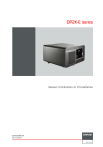
Lien public mis à jour
Le lien public vers votre chat a été mis à jour.